Page 1
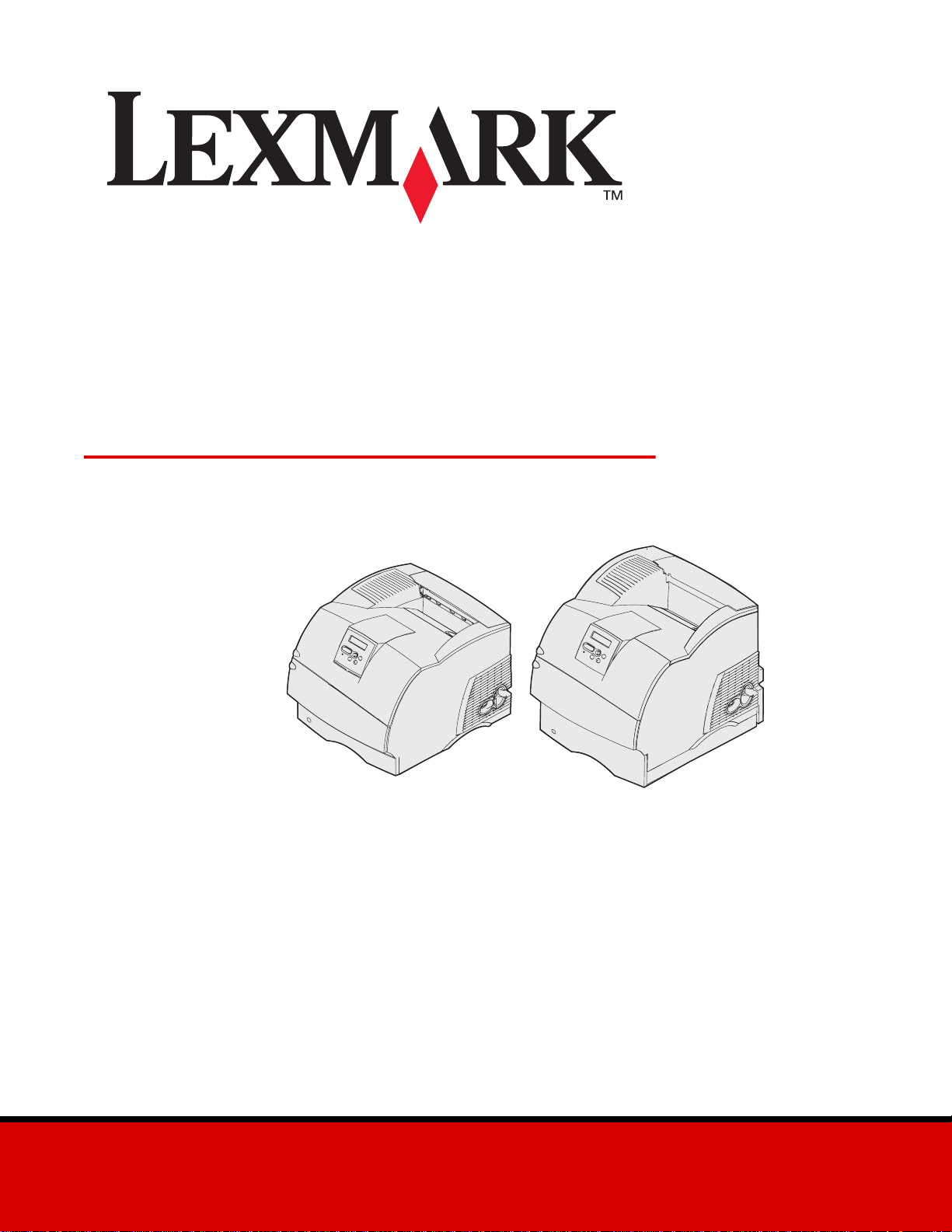
T630, T632
Przewodnik użytkownika
www.lexmark.com
Page 2
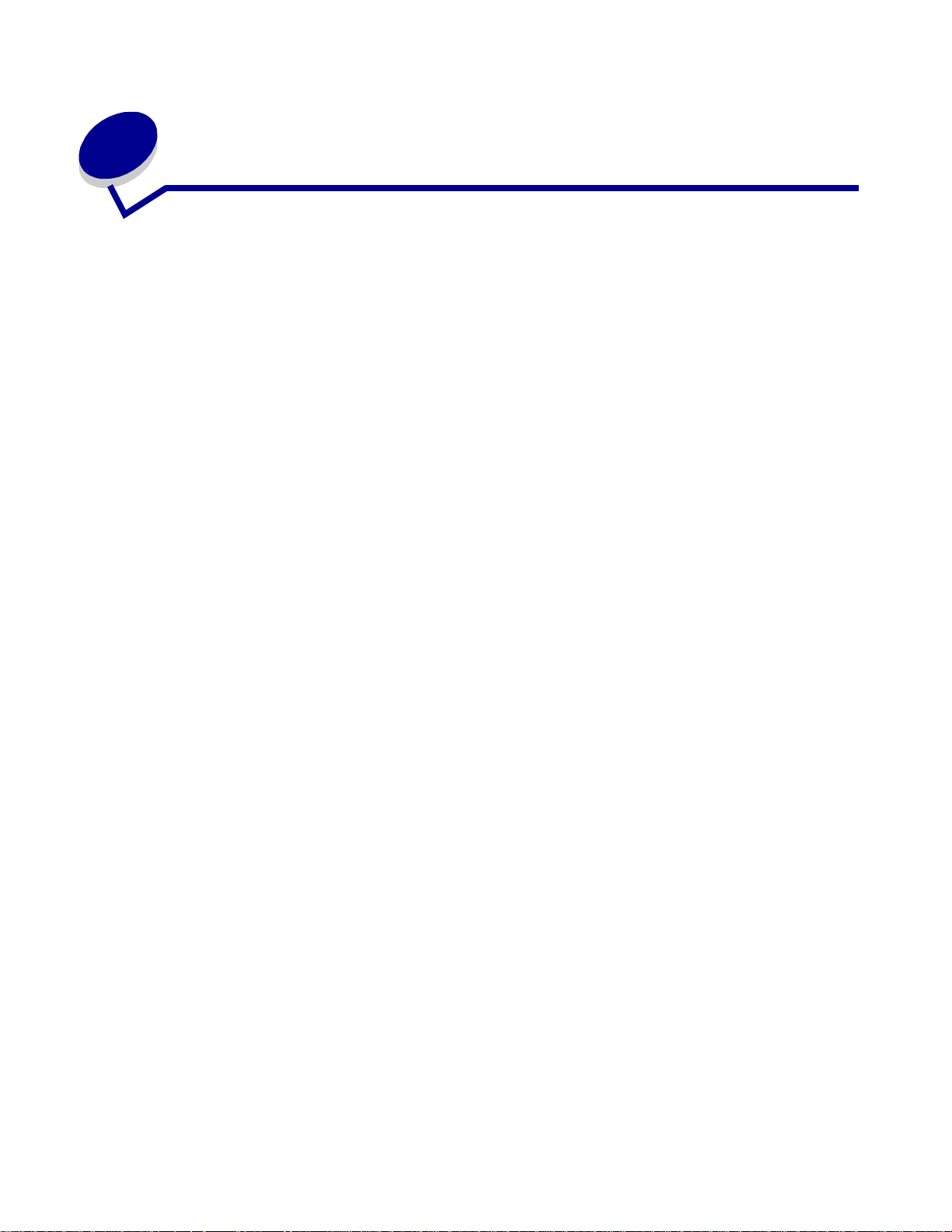
Spis treści
Oświadczenia ................................................................................................ 8
Znaki towarowe ............................................................................................................. 10
Informacja o licencjach .................................................................................................. 11
Informacje dotyczące bezpieczeństwa .......................................................................... 12
Uwagi, ostrzeżenia i przestrogi ..................................................................................... 13
Uwagi dotyczące emisji fal elektromagnetycznych ....................................................... 13
Bez zainstalowanej karty sieciowej ......................................................................... 13
Z zainstalowaną kartą sieciową .............................................................................. 15
Poziomy natężenia hałasu ............................................................................................ 16
Norma Energy Star ....................................................................................................... 17
Uwaga dotycząca lasera ............................................................................................... 17
Krok 1: Informacje ogólne ......................................................................... 18
Identyfikacja drukarki .................................................................................................... 18
Modele podstawowe ............................................................................................... 18
Skonfigurowane modele drukarki ............................................................................ 19
Krok 2: Drukowania ................................................................................... 20
Porady dotyczące efektywnego drukowania ................................................................. 20
Wskazówki dotyczące przechowywania nośników ................................................. 20
Zapobieganie zacięciom nośnika ............................................................................ 20
Wysyłanie zadania do druku ......................................................................................... 21
Anulowanie zadania drukowania ................................................................................... 21
Anulowanie z panelu operatora drukarki ................................................................. 21
Anulowanie zadania z komputera z systemem Windows ....................................... 22
Drukowanie strony z ustawieniami menu ...................................................................... 23
Drukowanie listy wzorców czcionek .............................................................................. 23
Drukowanie listy zasobów ............................................................................................. 24
Drukowanie zadania poufnego ..................................................................................... 24
Wprowadzanie osobistego numeru identyfikacyjnego (hasło) ................................ 25
Drukowanie na materiałach o rozmiarach Folio i Statement ......................................... 26
2
Page 3
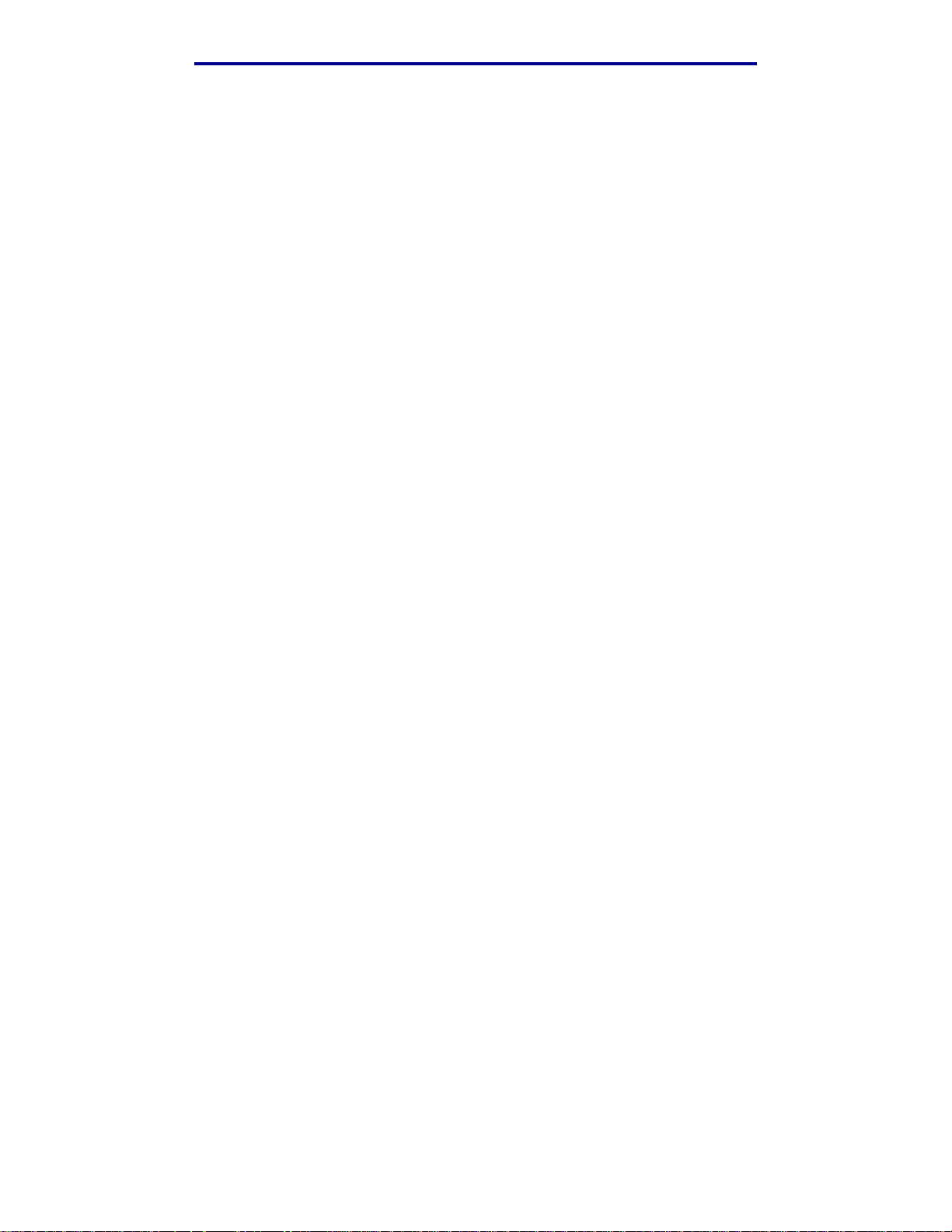
Spis treści
Krok 3: Postępowanie z nośnikami wydruku .......................................... 27
Wytyczne dotyczące nośników wydruku ....................................................................... 27
Papier ...................................................................................................................... 27
Folie ........................................................................................................................ 32
Koperty .................................................................................................................... 33
Etykiety .................................................................................................................... 34
Karty ........................................................................................................................ 35
Przechowywanie nośników wydruku ............................................................................. 36
Żródła i dane techniczne nośników wydruku ................................................................. 36
Ładowanie nośników wydruku ...................................................................................... 48
Ładowanie nośników wydruku do zasobników standardowych i opcjonalnych ............. 48
Ładowanie nośników wydruku do opcjonalnych uniwersalnych zasobników
regulowanych .......................................................................................................... 52
Ładowanie papieru firmowego ................................................................................ 53
Ładowanie i korzystanie z podajnika uniwersalnego .................................................... 55
Pojemność .............................................................................................................. 55
Wymiary nośników wydruku .................................................................................... 55
Bezproblemowe drukowanie ................................................................................... 55
Ładowanie nośników do podajnika uniwersalnego ................................................. 56
Ładowanie papieru i folii .......................................................................................... 59
Ładowanie kopert .................................................................................................... 60
Ładowanie papieru firmowego ................................................................................ 61
Zamykanie podajnika uniwersalnego ...................................................................... 66
Ładowanie i korzystanie z opcjonalnego podajnika kopert ........................................... 67
Ładowanie i korzystanie z opcjonalnej szuflady na 500 arkuszy .................................. 70
Zmiana rozmiaru nośnika wydruku w szufladzie na 2000 arkuszy ......................... 73
Łączenie zasobników .................................................................................................... 75
Korzystanie z funkcji dupleksu ...................................................................................... 75
Drukowanie dwustronne na papierze firmowym ..................................................... 75
Korzystanie z opcji Krawędź na skład ..................................................................... 75
Korzystanie z odbiorników ............................................................................................ 77
Korzystanie z przedłużki w odbiorniku standardowym .................................................. 79
Krok 4: Konserwacja ................................................................................. 80
Konserwacja drukarki .................................................................................................... 80
Określanie stanu materiałów eksploatacyjnych ............................................................ 80
Oszczędzanie materiałów eksploatacyjnych ................................................................. 81
Zamawianie materiałów eksploatacyjnych .................................................................... 81
Zamawianie kasety drukującej ................................................................................ 82
3
Page 4
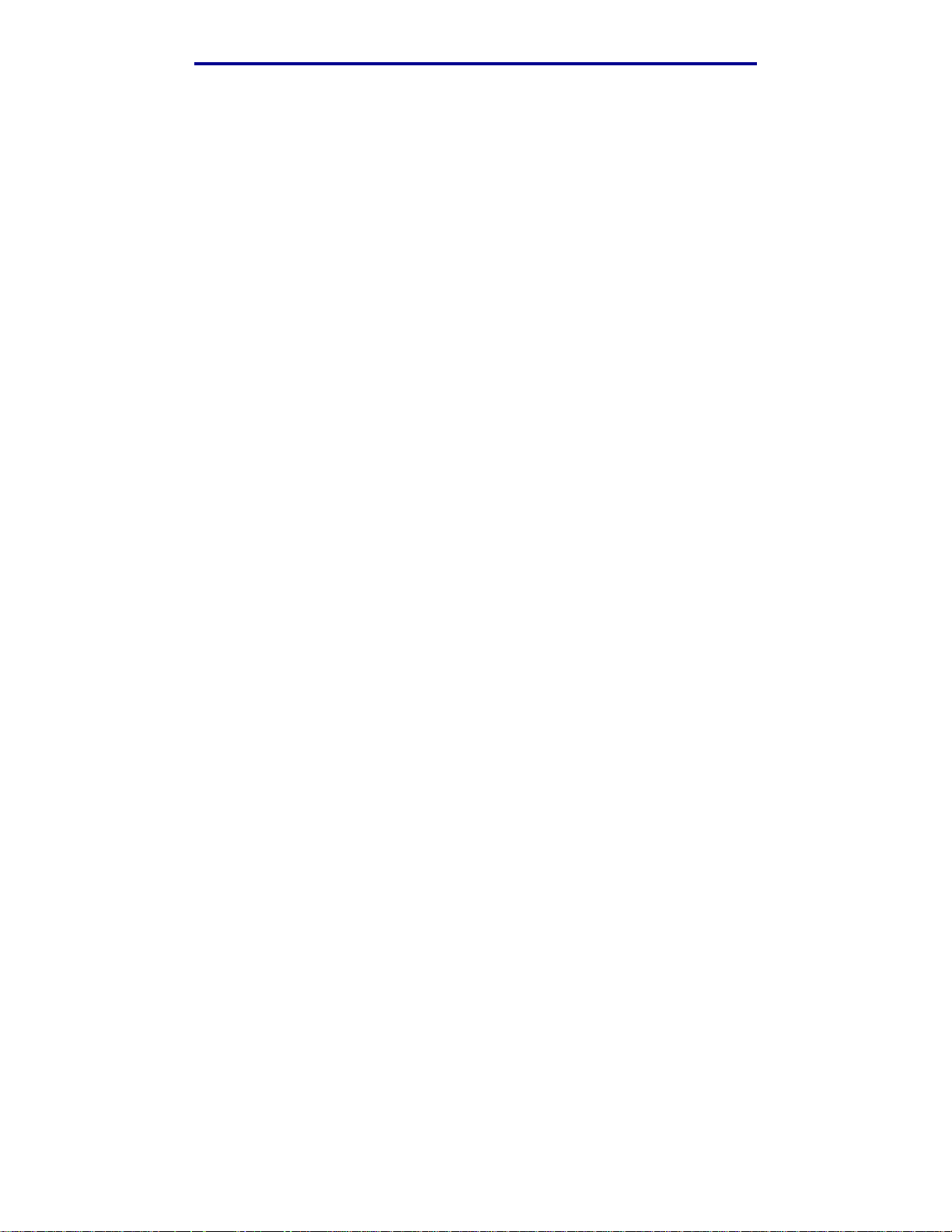
Spis treści
Zestaw konserwacyjny ............................................................................................ 83
Zamawianie wałka ładującego ................................................................................ 83
Zamawianie wałka przenoszącego ......................................................................... 83
Zamawianie rolek odbiornika .................................................................................. 83
Zamawianie elementu czyszczącego nagrzewnicy ................................................. 84
Zamawianie kasety zszywek ................................................................................... 84
Przechowywanie materiałów eksploatacyjnych ............................................................ 84
Przechowywanie kasety drukującej .............................................................................. 84
Wymiana kasety drukującej .......................................................................................... 85
Usuwanie zużytej kasety drukującej ....................................................................... 85
Czyszczenie drukarki .............................................................................................. 86
Instalowanie nowej kasety drukującej ..................................................................... 87
Wymiana wałka ładującego ........................................................................................... 89
Wymiana wałka przenoszącego .................................................................................... 92
Wymiana rolek odbiornika ............................................................................................. 96
Wymiana elementu czyszczącego nagrzewnicy etykiet. ............................................... 99
Wymiana kasety zszywek ........................................................................................... 102
Wyjmowanie zużytej kasety zszywek .................................................................... 102
Instalowanie nowej kasety zszywek ...................................................................... 104
Resetowanie licznika konserwacji ............................................................................... 105
Drukowanie na kartach — konserwacja drukarki ........................................................ 105
Drukowanie na etykietach — konserwacja drukarki .................................................... 106
Krok 5: Rozwiązywanie problemów ....................................................... 107
Rozwiązywanie podstawowych problemów związanych z drukarką ........................... 107
Sprawdzanie drukarki, której nie można uruchomić .................................................... 107
Rozwiązywanie problemów związanych z wyświetlaczem ......................................... 108
Rozwiązywanie problemów związanych z drukowaniem ............................................ 108
Rozwiązywanie problemów z jakością wydruku .......................................................... 111
Rozwiązywanie problemów z wyposażeniem opcjonalnym ........................................ 113
Rozwiązywanie problemów z opcjonalną szufladą na 2000 arkuszy .................... 116
Rozwiązywanie problemów z drukowaniem w sieci .................................................... 117
Rozwiązywanie pozostałych problemów ..................................................................... 117
Kontaktowanie się z serwisem .................................................................................... 117
Krok 6: Usuwanie zacięć nośnika .......................................................... 118
Zapobieganie zacięciom nośnika ................................................................................ 118
Zapobieganie zacięciom nośnika .......................................................................... 118
4
Page 5
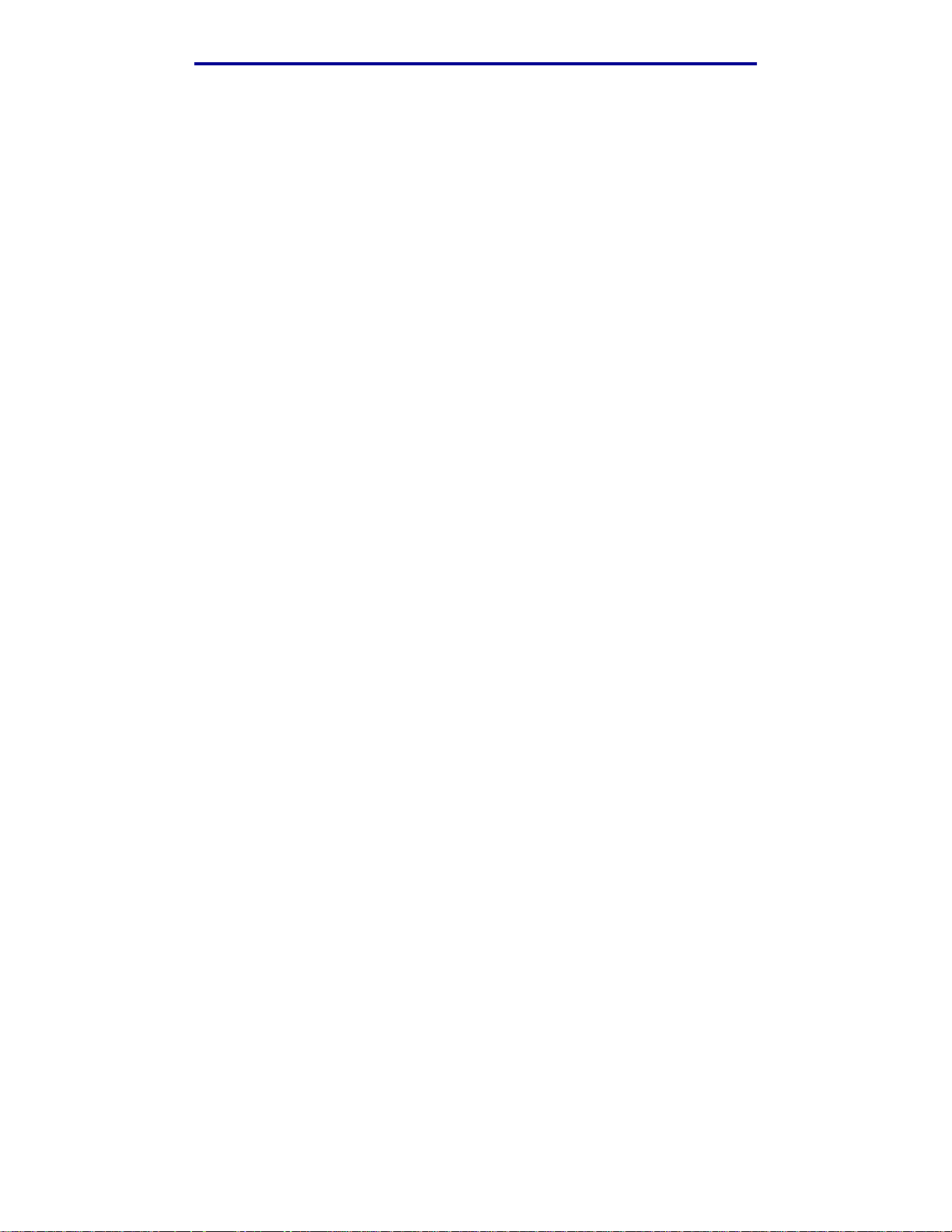
Spis treści
Przed usunięciem zacięć nośnika ............................................................................... 119
Określanie drogi nośnika ............................................................................................. 120
Dostęp do obszarów zacięcia ............................................................................... 121
200 i 201 Zacięcie papieru — Wyjmij kasetę
................................................. 123
202 Zacięcie papieru — Otwórz drzwiczki tylne
Przed dotarciem do odbiornika standardowego .................................................... 127
W trakcie wysuwania do odbiornika standardowego ............................................ 128
23x Zacięcie papieru
231 Zacięcie papieru — Sprawdź dupleks
232 Zacięcie papieru — Sprawdź dupleks i 233 Zacięcie papieru
Sprawdź dupleks
Zacięcie papieru — Sprawdź dupleks, 234 Zacięcie papieru
Sprawdź dupleks
236 Zacięcie papieru
237 Zacięcie papieru — Sprawdź dupleks
239 Zacięcie papieru — Sprawdź dupleks
24x Zacięcie papieru — Sprawdź zas. x
Na nachylonej powierzchni zasobnika lub między dwoma zasobnikami .............. 149
Między trzema zasobnikami .................................................................................. 150
Między zasobnikiem, modułem dupleksu i zasobnikiem standardowym .............. 151
250 Zacięcie papieru — Podajnik uniwer.
260 Zacięcie papieru — Podajnik kopert
Na wejściu do podajnika kopert ............................................................................ 154
Między podajnikiem kopert a drukarką .................................................................. 155
27x Zacięcie papieru — Sprawdź odbior. x
............................................................................................ 129
.......................................................................................... 133
i
238 Zacięcie papieru — Sprawdź dupleks
–
Sprawdź dupleks
.................................................... 138
.......................................................... 149
...................................................... 154
........................................................ 154
.................................................... 157
......................................... 126
.................................................. 129
........... 135
.................................................. 139
.................................................. 142
W odbiorniku opcjonalnym .................................................................................... 157
Między odbiornikami ............................................................................................. 159
28x Zacięcie papieru
280 Zacięcie papieru — Spr. sortownik
281 Zacięcie papieru — Spr. sortownik
W opcjonalnej szufladzie na 2000 arkuszy ........................................................... 162
Usuwanie zacięć zszywacza ....................................................................................... 163
282 Zacięty zszyw. — Sprawdź zszywacz
283 Zacięty zszyw. — Sprawdź zszywacz
............................................................................................ 160
.................................................... 161
.................................................... 162
.................................................... 164
.................................................... 168
Krok 7: Administracja .............................................................................. 171
Blokowanie menu panelu operatora. ........................................................................... 171
Odblokowywanie menu ............................................................................................... 171
Przywracanie ustawień fabrycznych ........................................................................... 172
Informacje na temat czcionek ..................................................................................... 173
5
Page 6
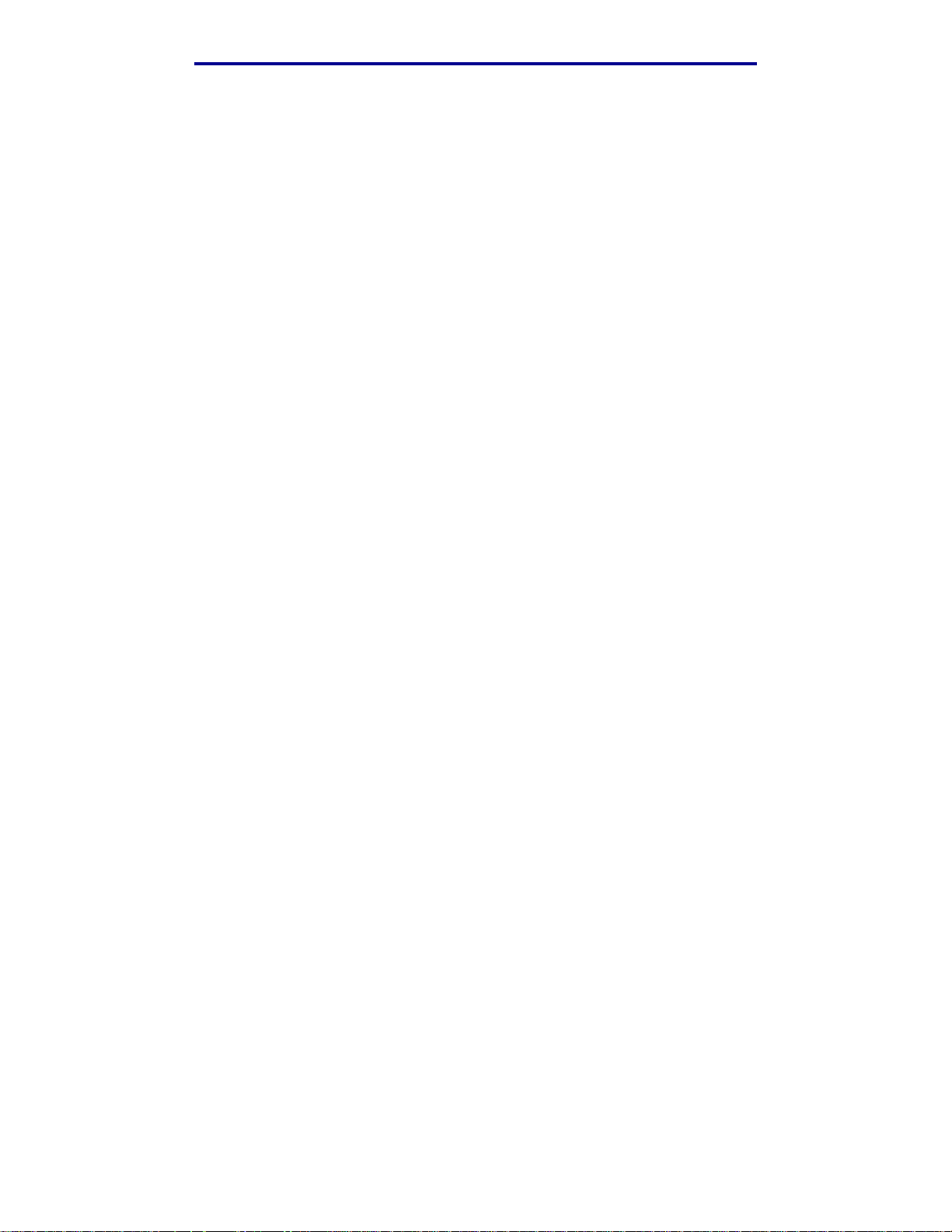
Spis treści
Kroje pisma i czcionki ............................................................................................ 173
Czcionki bitmapowe i skalowalne .......................................................................... 175
Czcionki rezydentne .............................................................................................. 176
Oświadczenie dotyczące czytelności .................................................................... 181
Zestawy symboli .................................................................................................... 181
Czcionki ładowalne ............................................................................................... 183
Korzystanie z Narzędzia do konfiguracji drukarki lokalnej .......................................... 183
Korzystanie z funkcji drukowania z zatrzymaniem ...................................................... 185
Wybór nazwy użytkownika .................................................................................... 185
Drukowanie i usuwanie zadań zatrzymanych ....................................................... 185
Uzyskiwanie dostępu do zadań zatrzymanych z panelu operatora ...................... 186
Rozpoznawanie błędu formatowania .................................................................... 186
Wydruk powtarzany ............................................................................................... 187
Wydruk odroczony ................................................................................................ 187
Wydruk próbny ...................................................................................................... 187
Zadania poufne ..................................................................................................... 187
Wyjmowanie kart opcjonalnych ................................................................................... 188
Usuwanie opcjonalnej pamięci drukarki i pozostałych kart opcji ........................... 189
Wyjmowanie opcjonalnej karty pamięci flash i opcjonalnej karty
z oprogramowaniem drukarki .......................................................................... 192
Wyjmowanie karty opcji ......................................................................................... 193
Ponowne mocowanie osłony i zamykanie drzwiczek ............................................ 194
Wyjmowanie modułów opcjonalnych .......................................................................... 195
Wyjmowanie podajnika kopert .............................................................................. 196
Wyjmowanie odbiornika opcjonalnego .................................................................. 197
Zdejmowanie drukarki z modułu dupleksu, zdejmowanie modułu dupleksu
z szuflady i zdejmowanie szuflady z innej szuflady ......................................... 201
Informacje o panelu operatora .................................................................................... 203
Kontrolka ............................................................................................................... 203
Korzystanie z przycisków panelu operatora ................................................................ 204
Zmiana ustawień drukarki za pomocą panelu operatora ............................................ 205
Menu wyłączone ......................................................................................................... 207
Korzystanie z menu drukarki ....................................................................................... 207
Menu papieru ........................................................................................................ 209
Menu wykończenia ................................................................................................ 218
Menu testów .......................................................................................................... 224
Menu zadań wydr .................................................................................................. 228
Menu jakości ......................................................................................................... 232
Menu ustawień ...................................................................................................... 234
Menu emul. PCL ................................................................................................... 240
Menu Postscriptu .................................................................................................. 244
Port równoległy ..................................................................................................... 247
6
Page 7
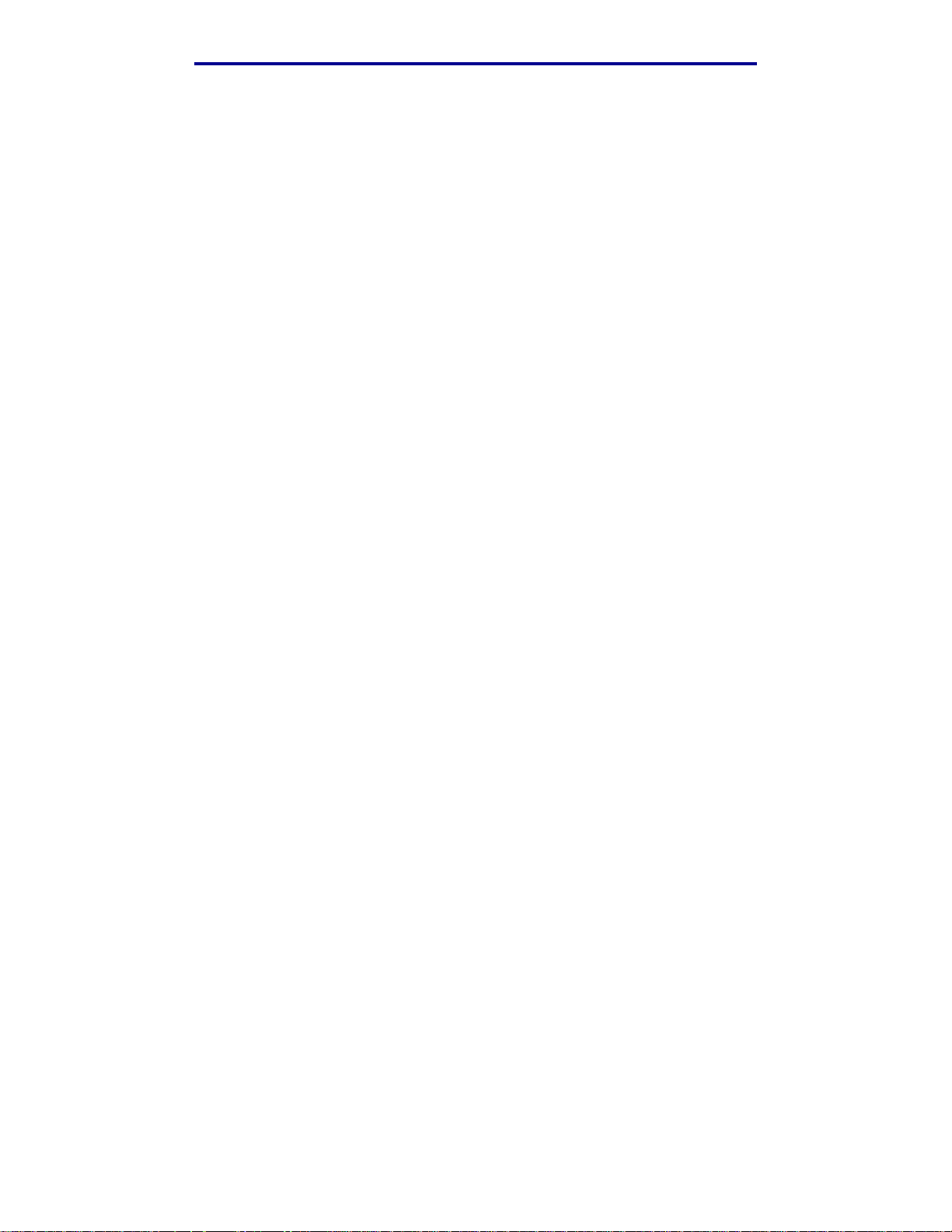
Spis treści
Sieć komputerowa ................................................................................................. 251
Menu USB ............................................................................................................. 255
Port szeregowy ..................................................................................................... 257
Menu pomocy ........................................................................................................ 262
Interpretacja komunikatów drukarki ............................................................................ 264
Indeks ......................................................................................................... 283
7
Page 8
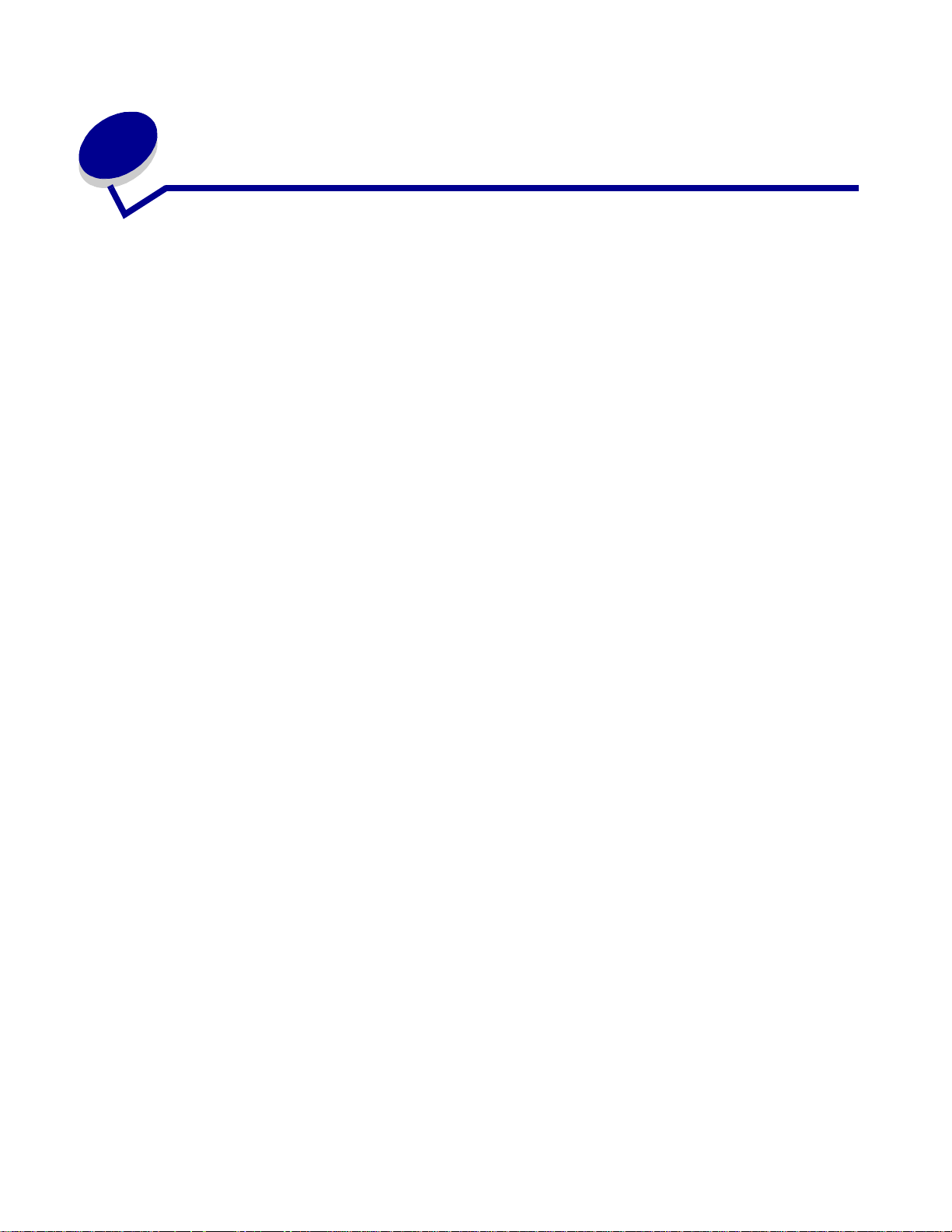
Oświadczenia
• Informacje o wydaniu
• Znaki towarowe
• Informacja o licencjach
• Informacje dotyczące bezpieczeństwa
• Uwagi, ostrzeżenia i przestrogi
• Uwagi dotyczące emisji fal elektromagnetycznych
• Poziomy natężenia hałasu
• Norma Energy Star
• Uwaga dotycząca lasera
8
Page 9
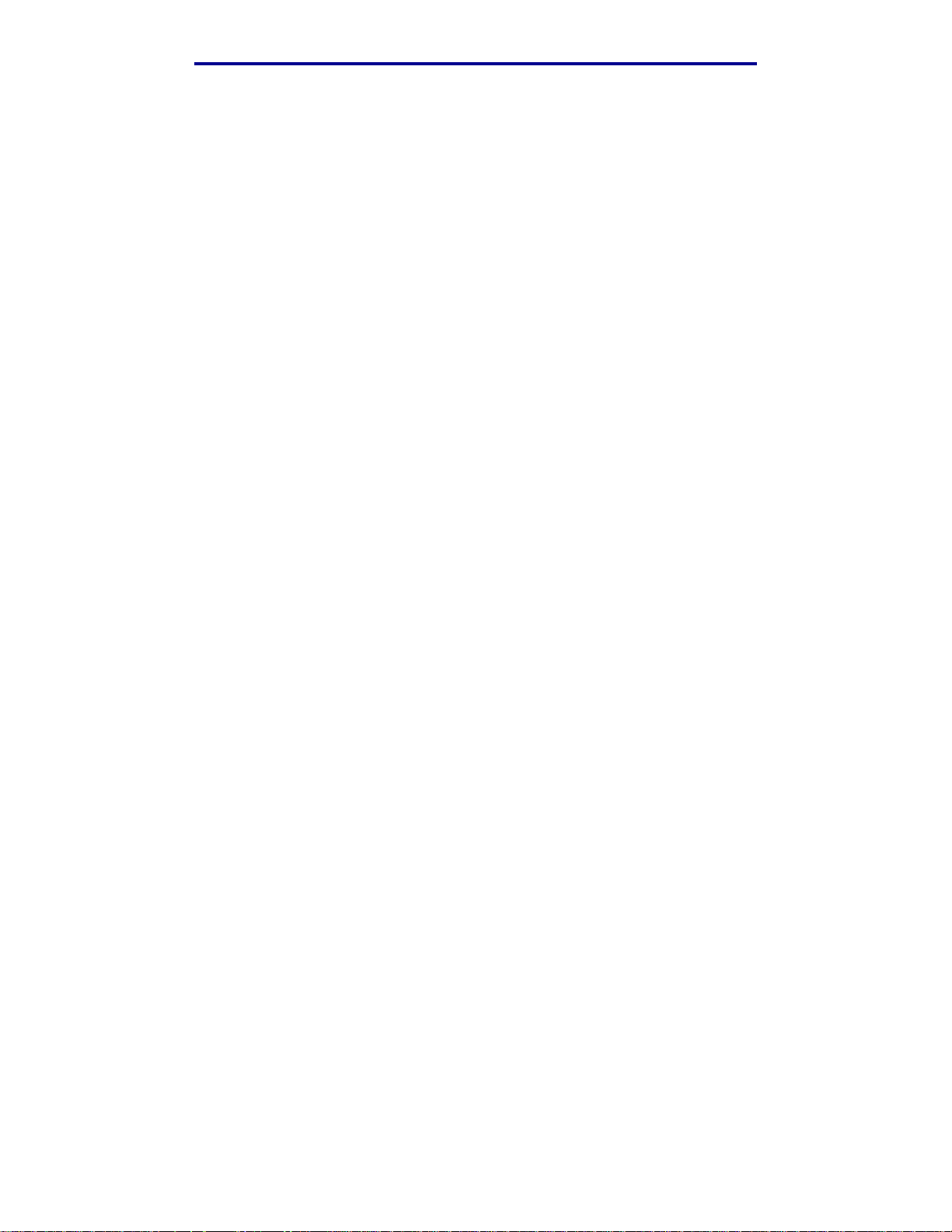
Oświadczenia
Wydanie: grudzień 2002
Niniejsze oświadczenie nie ma zastosowania w krajach, w których podobne zastrzeżenia są
niezgodne z obowiązującym prawem: FIRMA LEXMARK INTERNATIONAL, INC. DOSTARCZA TĘ
PUBLIKACJĘ W PRZEDSTAWIONEJ POSTACI, BEZ ŻADNYCH GWARANCJI WYRANYCH LUB
DOMNIEMANYCH, WŁĄCZAJĄC W TO RÓWNIEŻ DOMNIEMANE GWARANCJE PRZYDATNOŚCI
HANDLOWEJ LUB PRZYDATNOŚCI DO OKREŚLONEGO CELU. W niektórych krajach zrzeczenie
się wyraźnych lub domniemanych gwarancji w pewnych przypadkach nie jest dozwolone, dlatego
niniejsza klauzula nie będzie obowiązywać we wszystkich przypadkach.
Niniejsza publikacja może zawierać nieścisłości techniczne lub błędy drukarskie. Przedstawione
informacje podlegają okresowym zmianom. Zmiany te będą uwzględniane w kolejnych wydaniach.
Zmiany lub udoskonalenia opisanych produktów lub programów mogą być wprowadzone
w dowolnym czasie.
Uwagi dotyczące tej publikacji można kierować pod adresem Lexmark International, Inc,:
Department F95/032-2, 740 West New Circle Road, Lexington, Kentucky 40550, U.S.A. Na terenie
Polski uwagi prosimy przesyłać na adres Lexmark Polska, ul. J. Conrada 51, 31-357 Kraków. Firma
Lexmark może wykorzystać lub rozpowszechniać każdą informację dostarczoną przez użytkownika
w dowolny sposób uznany przez nią za właściwy, nie zaciągając żadnych zobowiązań wobec
użytkownika. Dodatkowe egzemplarze publikacji związanych z tym produktem można nabyć,
dzwoniąc pod numer telefonu 1-800-553-9727. W Polsce należy zadzwonić pod numer +48 (12)
2901400 W innych krajach należy skontaktować się z punktem sprzedaży.
Odniesienia w niniejszej publikacji do produktów, programów lub usług nie oznaczają, że producent
zamierza je udostępniać we wszystkich krajach, w których prowadzi działalność. Jakiekolwiek
odniesienie do produktu, programu lub usługi nie stanowi twierdzenia ani sugestii, że można
korzystać wyłącznie z danego produktu, programu lub usługi. Zamiennie można używać dowolnego
funkcjonalnego odpowiednika produktu, programu lub usługi, o ile nie narusza to żadnych praw
własności intelektualnej. Ocena i testowanie współdziałania z innymi produktami, programami lub
usługami, poza wyraźnie wymienionymi przez producenta, odbywa się na odpowiedzialność
użytkownika.
© Copyright 2002 Lexmark International, Inc.
Wszelkie prawa zastrzeżone.
PRAWA ORGANÓW ADMINISTRACJI PAŃSTWOWEJ STANÓW ZJEDNOCZONYCH
Niniejsze oprogramowanie oraz towarzysząca mu dokumentacja, dostarczone na mocy niniejszej
umowy, stanowią publikacje o charakterze komercyjnym, które zostały opracowane całkowicie na
prywatny rachunek.
9
Page 10
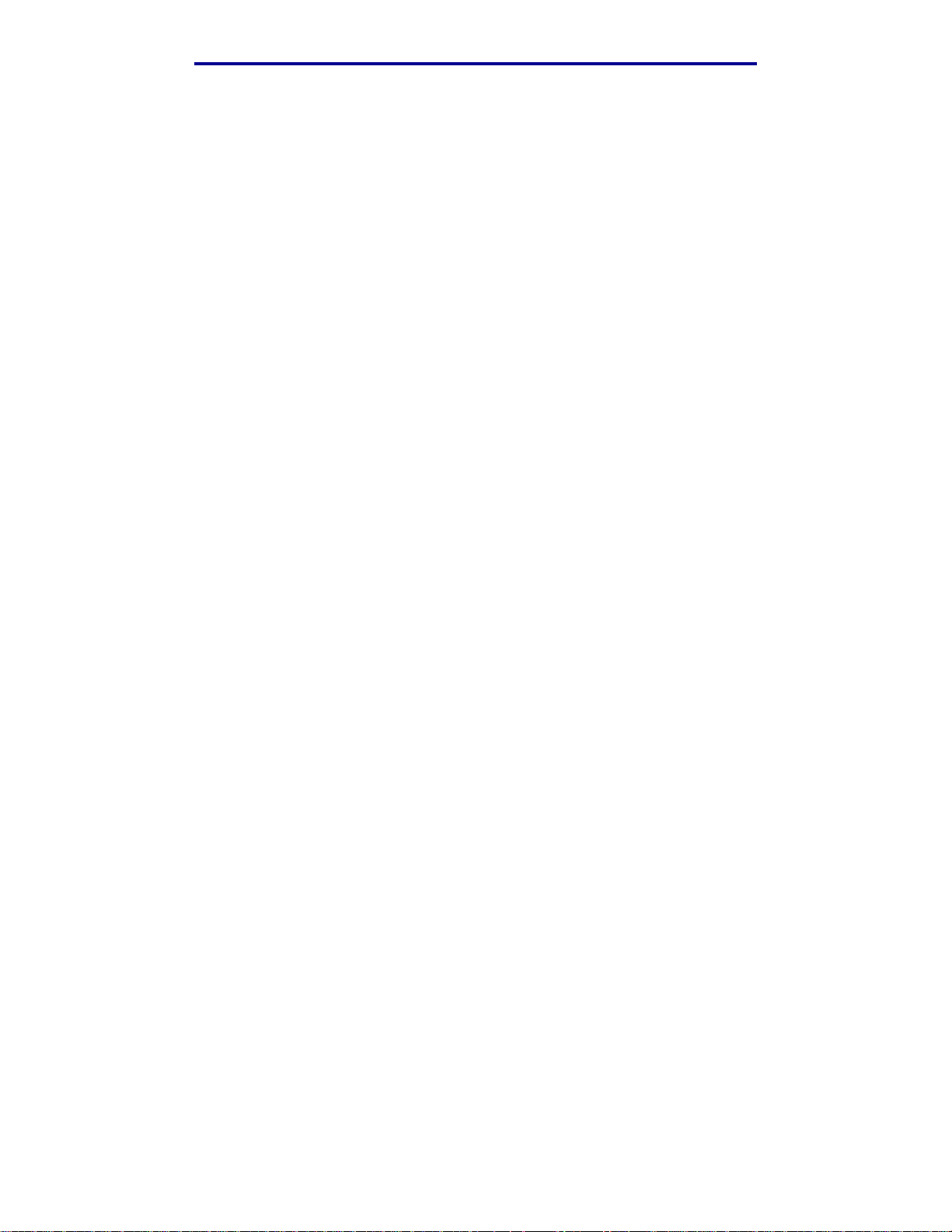
Znaki towarowe
Znaki towarowe
Lexmark, Lexmark z symbolem diamentu, MarkVision i Prebate są znakami towarowymi firmy
Lexmark International, Inc., zarejestrowanymi w Stanach Zjednoczonych i/lub innych krajach.
OptraImage, PictureGrade i StapleSmart są znakami towarowymi firmy Lexmark International, Inc.
LEXFAX i Operation ReSource są znakami usługowymi firmy Lexmark International, Inc.
®
jest zarejestrowanym znakiem towarowym firmy Hewlett-Packard. PCL jest oznaczeniem firmy
PCL
Hewlett-Packard dla zestawu poleceń (języka) i funkcji drukarki stosowanych w drukarkach tej firmy.
Drukarka ta została zaprojektowana w taki sposób, aby była zgodna z językiem PCL. Oznacza to, że
ta drukarka rozpoznaje polecenia języka PCL używane w różnych aplikacjach i emuluje funkcje
odpowiadające tym poleceniom.
PostScript
PostScript 3 jest oznaczeniem firmy Adobe Systems dla zestawu poleceń (języka) i funkcji drukarki
stosowanych w programach tej firmy. Ta drukarka została zaprojektowana w taki sposób, aby była
zgodna z językiem PostScript 3. Oznacza to, że drukarka ta rozpoznaje polecenia języka PostScript
3 zastosowane w różnych aplikacjach i emuluje funkcje odpowiadające tym poleceniom.
®
jest zarejestrowanym znakiem towarowym firmy Adobe Systems Incorporated.
Szczegóły dotyczące zgodności znajdują się w podręczniku Informacje techniczne.
Poniższe nazwy są znakami towarowymi lub zarejestrowanymi znakami towarowymi wymienionych
firm:
Albertus The Monotype Corporation plc
Antique Olive Monsieur Marcel OLIVE
Apple-Chancery Apple Computer, Inc.
Arial The Monotype Corporation plc
Candid Agfa Corporation
CG Omega Produkt firmy Agfa Corporation
CG Times Oparta na czcionce Times New Roman, na którą licencji udzieliła firma
Chicago Apple Computer, Inc.
Clarendon Linotype-Hell AG i/lub podmioty zależne
Eurostile Nebiolo
Geneva Apple Computer, Inc.
GillSans The Monotype Corporation plc
Helvetica Linotype-Hell AG i/lub podmioty zależne
Monotype Corporation plc, jest produktem firmy Agfa Corporation
Hoefler Jonathan Hoefler Type Foundry
ITC Avant Garde
Gothic
ITC Bookman International Typeface Corporation
International Typeface Corporation
10
Page 11
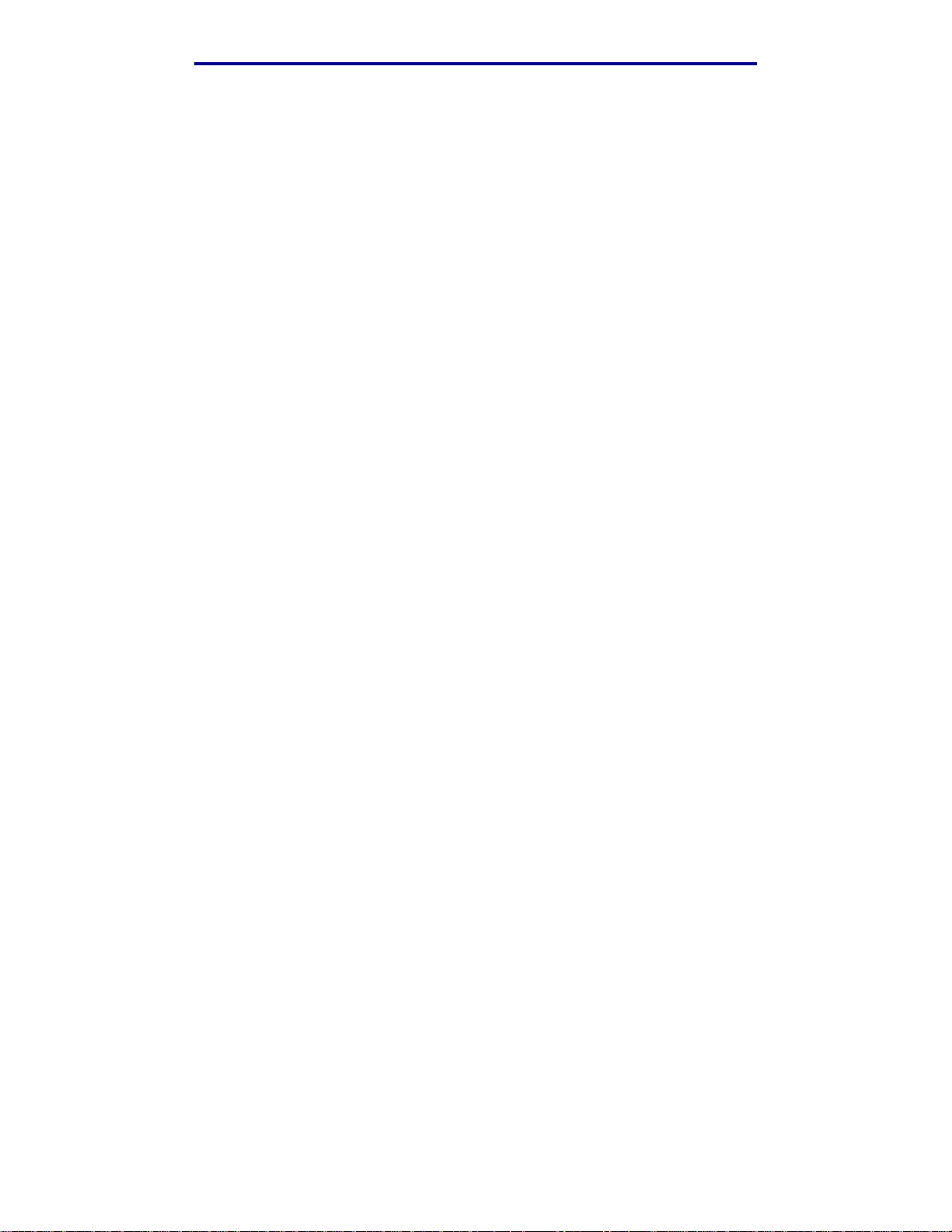
Informacja o licencjach
ITC Lubalin Graph International Typeface Corporation
ITC Mona Lisa International Typeface Corporation
ITC Zapf Chancery International Typeface Corporation
Joanna The Monotype Corporation plc
Marigold Arthur Baker
Monaco Apple Computer, Inc.
New York Apple Computer, Inc.
Oxford Arthur Baker
Palatino Linotype-Hell AG i/lub podmioty zależne
Stempel Garamond Linotype-Hell AG i/lub podmioty zależne
Taffy Agfa Corporation
Times New Roman The Monotype Corporation plc
TrueType Apple Computer, Inc.
Univers Linotype-Hell AG i/lub podmioty zależne
Wingdings Microsoft Corporation
Pozostałe znaki towarowe należą do odpowiednich właścicieli.
Informacja o licencjach
Oprogramowanie rezydentne drukarki zawiera:
• Oprogramowanie opracowane przez firmę Lexmark i będące jej własnością
intelektualną
• Oprogramowanie zmodyfikowane przez firmę Lexmark, na które udzielono licencji
zgodnie z przepisami GNU General Public License wersja 2 oraz GNU Lesser General
Public License wersja 2.1
• Oprogramowanie, na które udzielono licencji zgodnie z oświadczeniami zawartymi
w licencji BSD i gwarancji BSD
Kliknij dokument, który chcesz przejrzeć:
• BSD License and Warranty statements
• GNU General Public License
Zmodyfikowane przez firmę Lexmark oprogramowanie GNU jest oprogramowaniem bezpłatnym;
możliwa jest jego dystrybucja i/lub modyfikacja zgodnie z warunkami odnośnych licencji. Licencje te
nie dają użytkownikowi żadnych praw do oprogramowania drukarki, do którego prawa autorskie
posiada firma Lexmark.
11
Page 12
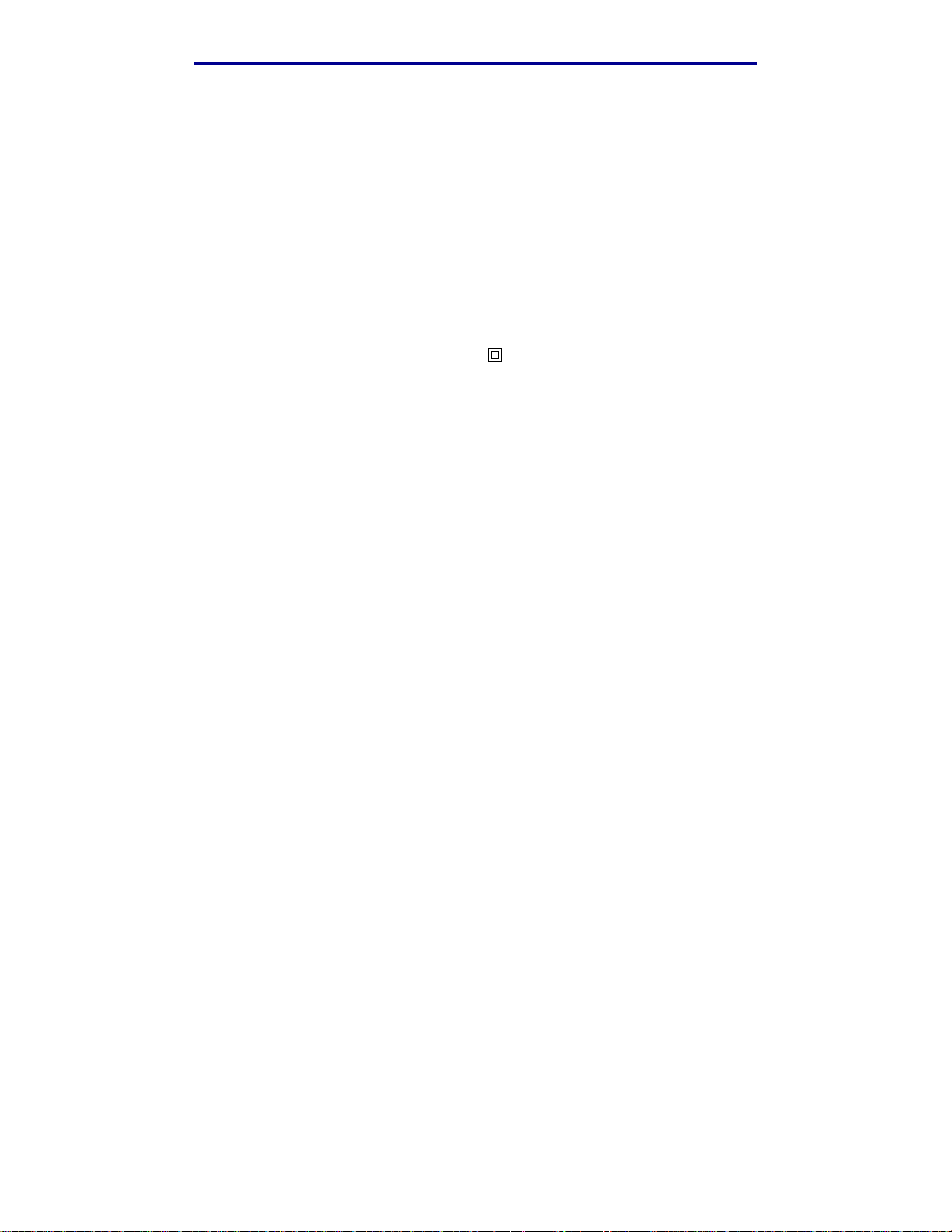
Informacje dotyczące bezpieczeństwa
Ponieważ oprogramowanie GNU, na którym oparte jest oprogramowanie zmodyfikowane przez firmę
Lexmark, nie jest objęte gwarancją, wersje zmodyfikowane przez firmę Lexmark również nie są
objęte gwarancją. Szczegółowe informacje można odnaleźć w zrzeczeniach się gwarancji zawartych
w warunkach odnośnych licencji.
W celu uzyskania kodu źródłowego zmodyfikowanego przez firmę Lexmark oprogramowania GNU,
należy uruchomić dysk CD-ROM ze sterownikami dostarczony wraz z drukarką i kliknąć element
Kontakt z firmą Lexmark.
Informacje dotyczące bezpieczeństwa
• Jeśli produkt NIE jest oznaczony symbolem , może być podłączony TYLKO do prawidłowo
uziemionego gniazda elektrycznego.
UWAGA: Nie wolno instalować tego urządzenia, dokonywać żadnych połączeń elektrycznych
ani podłączać żadnych kabli, np. przewodu zasilającego lub telefonu podczas burzy
z wyładowaniami elektrycznymi.
• Kabel zasilający musi być podłączony do łatwo dostępnego gniazda elektrycznego,
znajdującego się w pobliżu urządzenia.
• Wszelkie naprawy i czynności serwisowe, oprócz opisanych w instrukcji obsługi, powinny być
wykonywane przez wykwalifikowanego pracownika serwisu.
• Produkt został zaprojektowany z wykorzystaniem określonych podzespołów firmy Lexmark
i zatwierdzony jako spełniający surowe światowe normy bezpieczeństwa. Rola niektórych
podzespołów w zachowaniu bezpieczeństwa nie zawsze jest oczywista. Firma Lexmark nie
ponosi odpowiedzialności za skutki stosowania innych części zamiennych.
• Zakupiony produkt korzysta z technologii laserowej.
UWAGA: Użycie elementów sterujących, ustawień lub zastosowanie procedur innych od
określonych w niniejszej publikacji może spowodować niebezpieczeństwo napromieniowania.
• Podczas procesu drukowania w urządzeniu dochodzi do nagrzewania się nośników
wydruku, a wysoka temperatura może powodować emisję szkodliwych wyziewów
z tych nośników. Aby uniknąć ewentualnej emisji szkodliwych wyziewów, należy
zapoznać się z fragmentem instrukcji obsługi, w którym podano wytyczne dotyczące
wyboru nośników wydruku.
12
Page 13
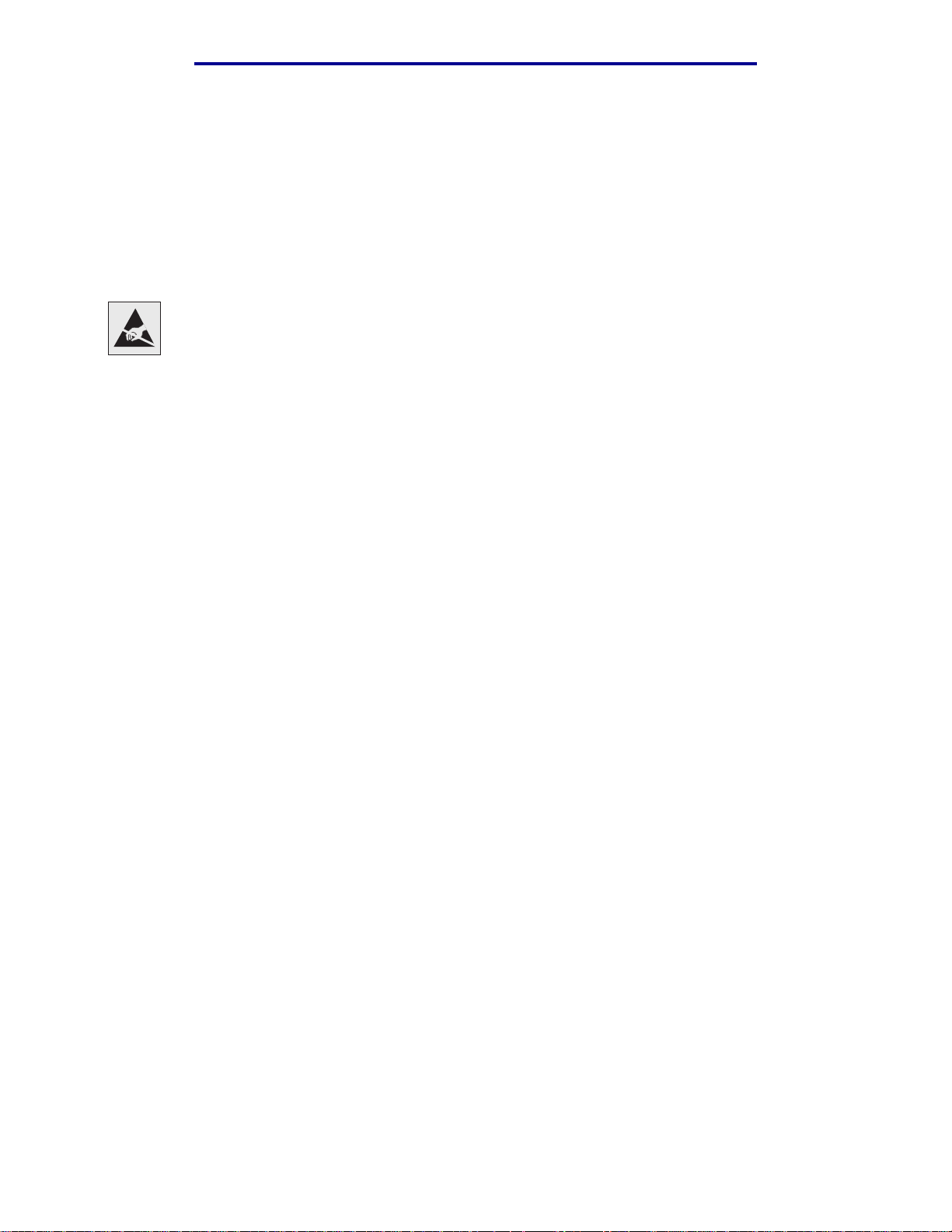
Uwagi, ostrzeżenia i przestrogi
Uwagi, ostrzeżenia i przestrogi
UWAGA: Uwaga oznaczająca sytuację, która może spowodować obrażenia ciała.
Ostrzeżenie: Ostrzeżenie oznaczające sytuację, w której może nastąpić uszkodzenie sprzętu
lub oprogramowania.
Ostrożnie!
Ten symbol oznacza elementy wrażliwe na wyładowania elektrostatyczne. Przed
dotknięciem elementu oznaczonego tym symbolem należy najpierw dotknąć metalowej
obudowy drukarki.
Uwagi dotyczące emisji fal elektromagnetycznych
Bez zainstalowanej karty sieciowej
Oświadczenie o zgodności z przepisami komisji Federal Communications
Commission (FCC)
Modele podstawowe (rodzina drukarek Lexmark T) 4060-000 i 4060-200 oraz modele sieciowe
4060-010 i 4060-210 zostały przetestowane i nie przekraczają limitów określonych w rozdziale 15
przepisów FCC dla urządzeń cyfrowych klasy B. Działające urządzenie musi spełniać następujące
dwa warunki: (1) urządzenie to nie może powodować szkodliwych zakłóceń oraz (2) urządzenie musi
pracować w warunkach występowania zakłóceń, łącznie z zakłóceniami, które mogą powodować
niepożądane działanie.
Ograniczenia klasy B normy FCC przygotowano w celu zapewnienia ochrony przed szkodliwymi
zakłóceniami w instalacji mieszkaniowej. Urządzenie to wytwarza, korzysta i może
wypromieniowywać energię o częstotliwościach radiowych, a jeśli zostało zainstalowane i jest
używane niezgodnie z instrukcją, może powodować szkodliwe zakłócenia w komunikacji radiowej.
Nie ma jednak gwarancji, że w przypadku danej instalacji nie wystąpią zakłócenia. Jeśli niniejsze
urządzenie powoduje szkodliwe zakłócenia odbioru radiowego i telewizyjnego, które mogą być
spowodowane włączeniem lub wyłączeniem urządzenia, należy spróbować skorygować zakłócenia,
podejmując jeden lub więcej z poniższych środków zaradczych:
• Obróć lub przesuń antenę odbiorczą.
• Zwiększ odległość między urządzeniem a odbiornikiem.
• Podłącz urządzenie do gniazdka w innym obwodzie niż ten, do którego podłączony jest
odbiornik.
• Skontaktuj się z punktem sprzedaży lub serwisem, aby uzyskać dodatkowe wskazówki.
13
Page 14
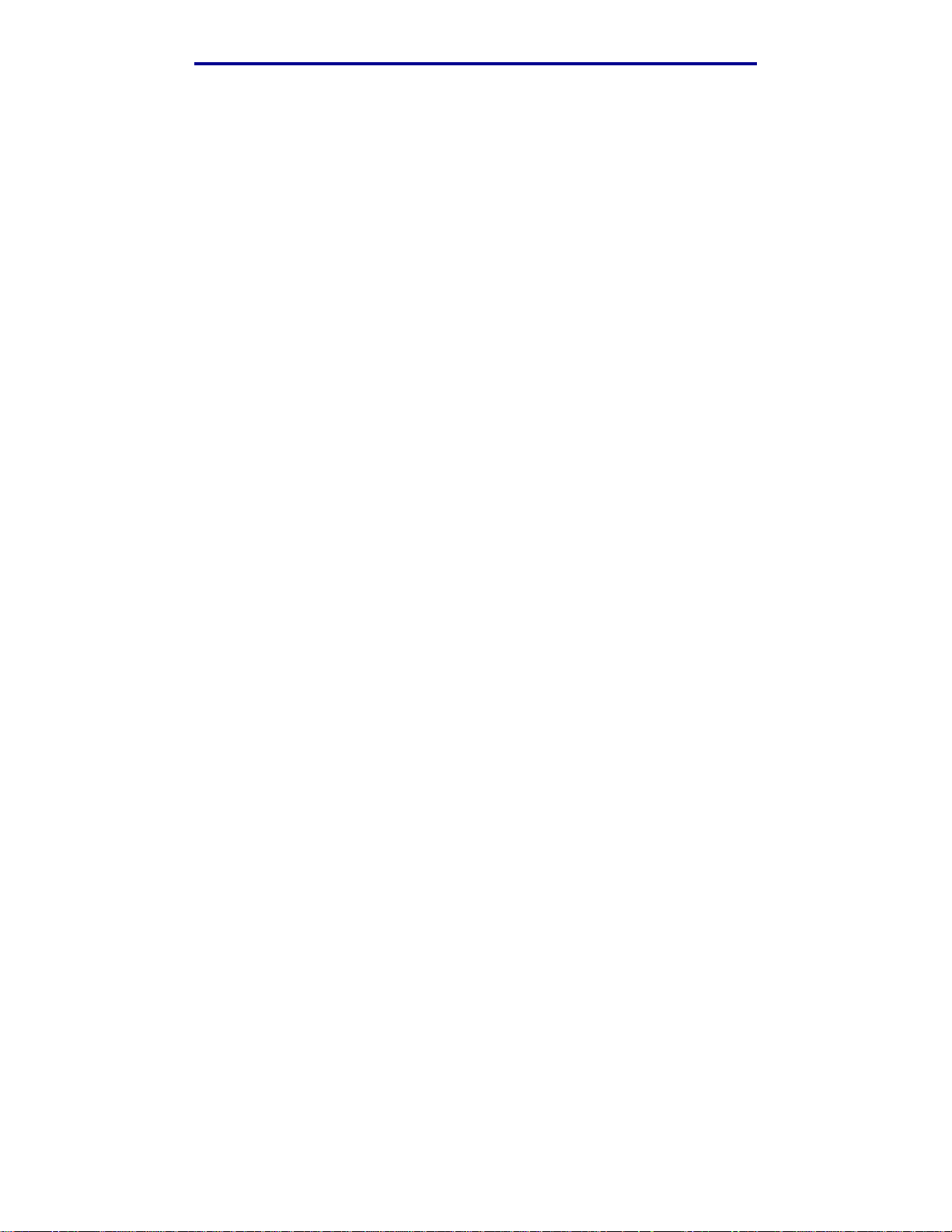
Uwagi dotyczące emisji fal elektromagnetycznych
Producent nie jest odpowiedzialny za jakiekolwiek zakłócenia odbioru radiowego lub telewizyjnego
spowodowane używaniem innych niż zalecane przewodów lub przez nieautoryzowane zmiany lub
modyfikacje w niniejszym urządzeniu. Nieautoryzowane zmiany lub modyfikacje mogą spowodować
unieważnienie pozwolenia na wykorzystywanie niniejszego urządzenia przez użytkownika.
Uwaga: Aby zapewnić zgodność z przepisami komisji FCC dotyczącymi zakłóceń
elektromagnetycznych dla urządzenia cyfrowego klasy B, należy używać
prawidłowo ekranowanego i uziemionego przewodu, np. produktu o numerze części
1329605 (dla połączenia równoległego) lub 12A2405 (dla połączenia USB)
z katalogu firmy Lexmark. Użycie kabla zastępczego, nieprawidłowo ekranowanego
i uziemionego, może prowadzić do naruszenia przepisów komisji FCC.
Jakiekolwiek pytania dotyczące informacji zawartych w niniejszym oświadczeniu informującym
o zgodności należy kierować na adres
Director of Lexmark Technology & Services
Lexmark International, Inc.
740 West New Circle Road
Lexington, KY 40550, USA.
(859) 232-3000
Oświadczenie o zgodności z normami przemysłu kanadyjskiego
Niniejszy przyrząd cyfrowy klasy B spełnia wszystkie wymagania stawiane przez kanadyjskie
przepisy dotyczące wyposażenia powodującego zakłócenia.
Avis de conformité aux normes de l’industrie du Canada
Cet appareil numérique de la classe B respecte toutes les exigences du Rčglement sur le matériel
brouilleur du Canada.
Zgodność z dyrektywami Wspólnoty Europejskiej
Produkt ten jest zgodny z wymogami bezpieczeństwa opisanymi w dyrektywach Rady EC 89/336/
EEC oraz 73/23/EEC dotyczącymi ujednolicenia i harmonizacji praw państw członkowskich
w zakresie kompatybilności elektromagnetycznej i bezpieczeństwa użytkowania urządzeń
elektrycznych zaprojektowanych do użycia w pewnych zakresach napięcia.
Deklaracja zgodności z wymaganiami dyrektyw została podpisana przez Dyrektora Produkcji
i Pomocy Technicznej firmy Lexmark International S.A., Boigny, Francja.
Niniejszy produkt spełnia ograniczenia dla klasy B normy EN 55022 i wymagania dotyczące
bezpieczeństwa normy EN 60950.
14
Page 15
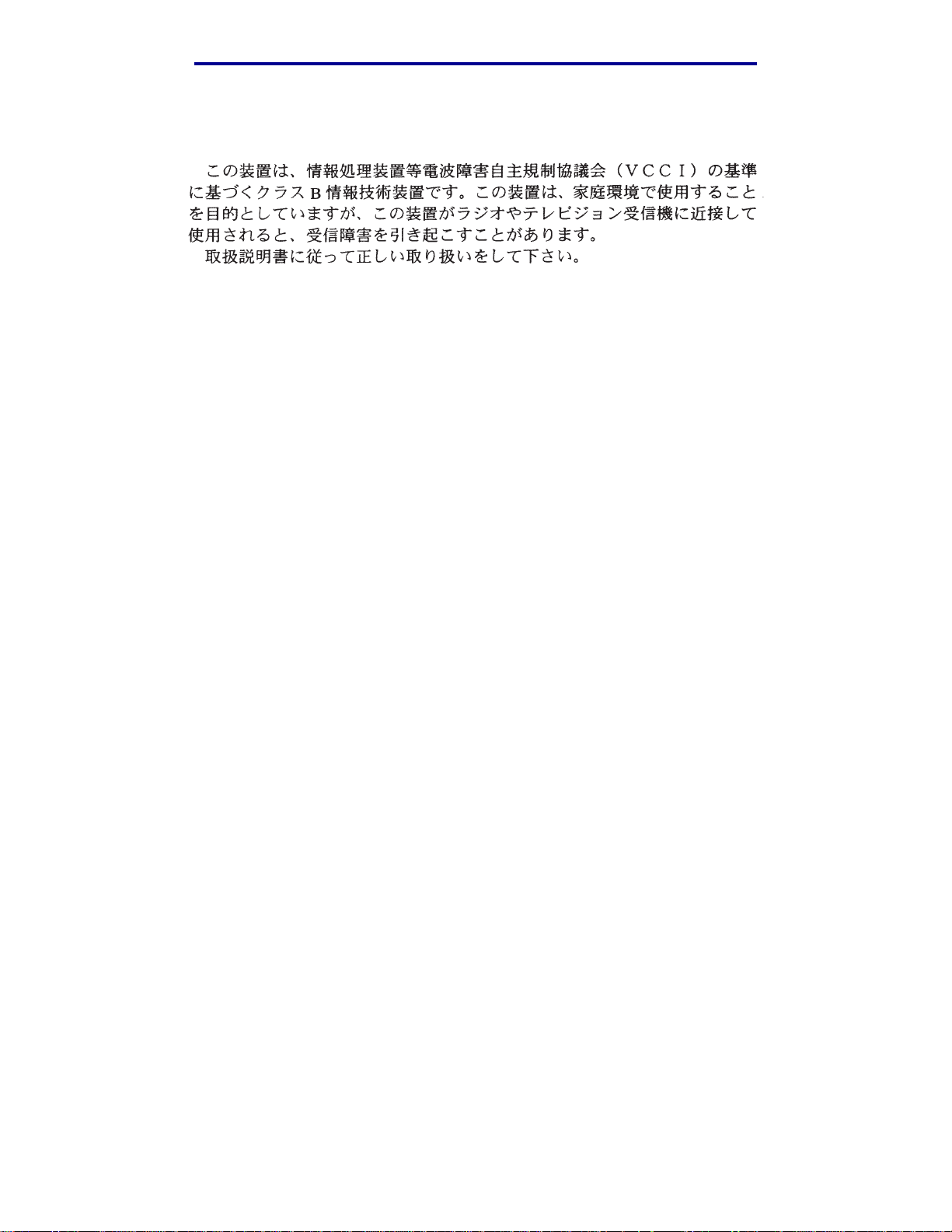
Uwagi dotyczące emisji fal elektromagnetycznych
Nota japońskiego stowarzyszenia VCCI
Z zainstalowaną kartą sieciową
Oświadczenie o zgodności z przepisami komisji Federal Communications
Commission (FCC)
Modele podstawowe (rodzina drukarek Lexmark T) 4060-000 i 4060-200 oraz modele sieciowe
4060-010 i 4060-210 zostały przetestowane i nie przekraczają limitów określonych w rozdziale 15
przepisów FCC dla urządzeń cyfrowych klasy A. Działające urządzenie musi spełniać następujące
dwa warunki: (1) urządzenie to nie może powodować szkodliwych zakłóceń oraz (2) urządzenie musi
pracować w warunkach występowania zakłóceń, łącznie z zakłóceniami, które mogą powodować
niepożądane działanie.
Ograniczenia klasy A normy FCC przygotowano w celu zapewnienia ochrony przed szkodliwymi
zakłóceniami, gdy wyposażenie użytkowane jest w środowisku komercyjnym. Urządzenie to
wytwarza, korzysta i może wypromieniowywać energię o częstotliwościach radiowych, a jeśli zostało
zainstalowane i jest używane niezgodnie z instrukcją obsługi, może powodować szkodliwe
zakłócenia w komunikacji radiowej. Korzystanie z niniejszego urządzenia w obszarze zamieszkałym
może prawdopodobnie powodować szkodliwe zakłócenia, które użytkownik jest zmuszony
skorygować na własny koszt.
Producent nie jest odpowiedzialny za jakiekolwiek zakłócenia odbioru radiowego lub telewizyjnego
spowodowane używaniem innych niż zalecane przewodów lub przez nieautoryzowane zmiany lub
modyfikacje w niniejszym urządzeniu. Nieautoryzowane zmiany lub modyfikacje mogą spowodować
unieważnienie pozwolenia na wykorzystywanie niniejszego urządzenia przez użytkownika.
Uwaga: Aby zapewnić zgodność z przepisami komisji FCC dotyczącymi zakłóceń
elektromagnetycznych dla urządzenia cyfrowego klasy A, należy używać
prawidłowo ekranowanego i uziemionego przewodu, np. produktu o numerze
części 1329605 (dla połączenia równoległego) lub 12A2405 (dla połączenia USB)
z katalogu firmy Lexmark. Użycie kabla zastępczego, nieprawidłowo
ekranowanego i uziemionego, może prowadzić do naruszenia przepisów komisji
FCC.
Oświadczenie o zgodności z normami przemysłu kanadyjskiego
Niniejszy przyrząd cyfrowy klasy A spełnia wszystkie wymagania stawiane przez kanadyjskie
przepisy dotyczące wyposażenia powodującego zakłócenia.
15
Page 16
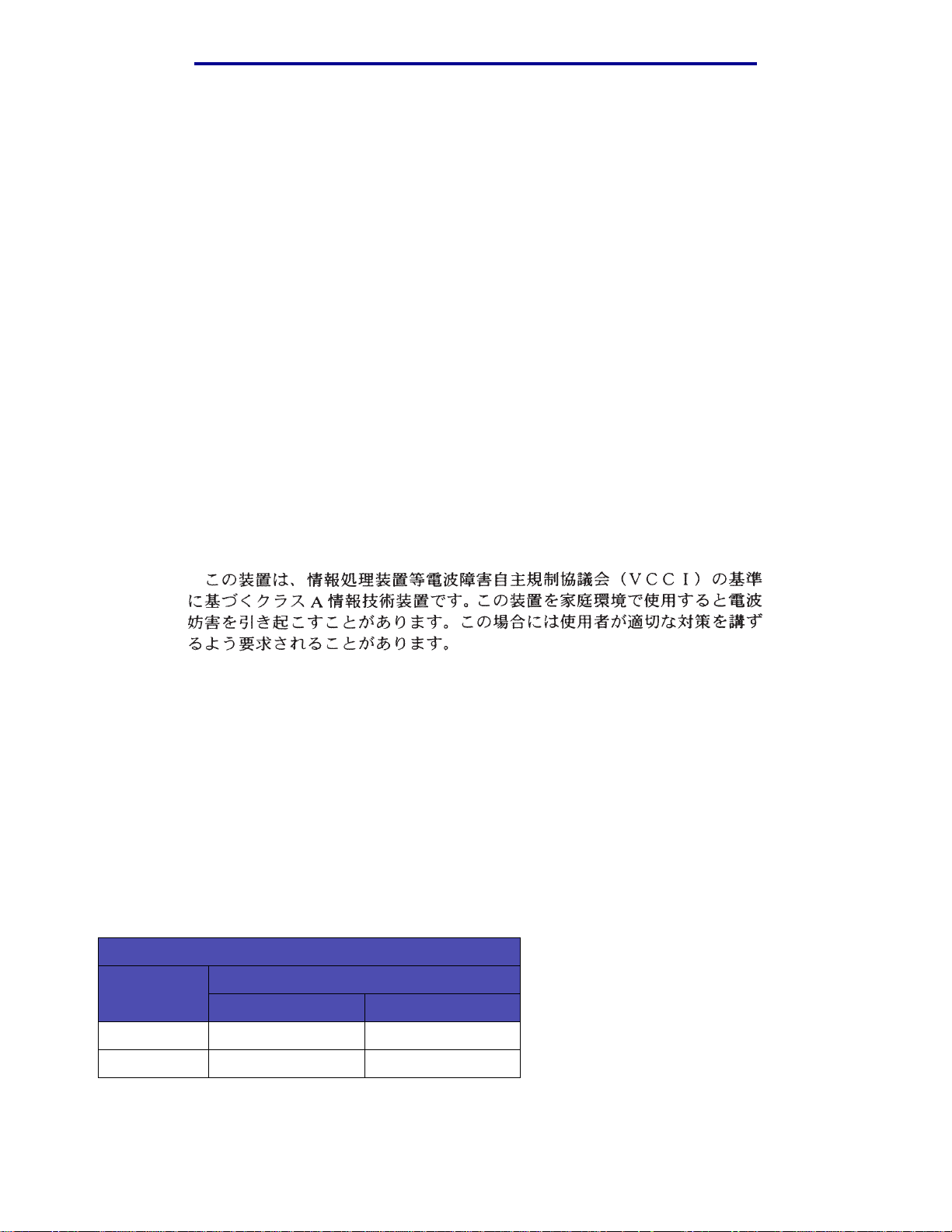
Poziomy natężenia hałasu
Avis de conformité aux normes de l’industrie du Canada
Cet appareil numérique de la classe B respecte toutes les exigences du Rčglement sur le matériel
brouilleur du Canada.
Zgodność z dyrektywami Wspólnoty Europejskiej
This product is in conformity with the protection requirements of EC Council directives 89/336/EEC
and 73/23/EEC on the approximation and harmonization of the laws of the Member States relating to
electromagnetic compatibility and safety of electrical equipment designed for use within certain
voltage limits.
Deklaracja zgodności z wymaganiami dyrektyw została podpisana przez Dyrektora Produkcji
i Pomocy Technicznej firmy Lexmark International S.A., Boigny, Francja.
Niniejszy produkt spełnia ograniczenia dla klasy A normy EN 55022 i wymagania dotyczące
bezpieczeństwa normy EN 60950.
Ostrzeżenie: Jeśli zainstalowany jest serwer wydruku, urządzenie należy do klasy A. Jeśli
w warunkach domowych niniejszy produkt będzie powodować zakłócenie fal
radiowych, użytkownik powinien podjąć odpowiednie kroki.
Nota japońskiego stowarzyszenia VCCI
Brytyjska ustawa o telekomunikacji z roku 1984
Urządzenie to jest zatwierdzone pod numerem NS/G/1234/J/100003 do pośredniego podłączenia do
publicznych systemów telekomunikacyjnych w Wielkiej Brytanii.
Poziomy natężenia hałasu
Poniższe pomiary zostały wykonane zgodnie z normą ISO 7779 i przedstawione zgodnie z normą
ISO 9296.
1-metrowe średnie ciśnienie akustyczne, dBA
Model drukarki
T630 T632
Drukowanie 52 54
Bezczynność 31 31
16
Page 17
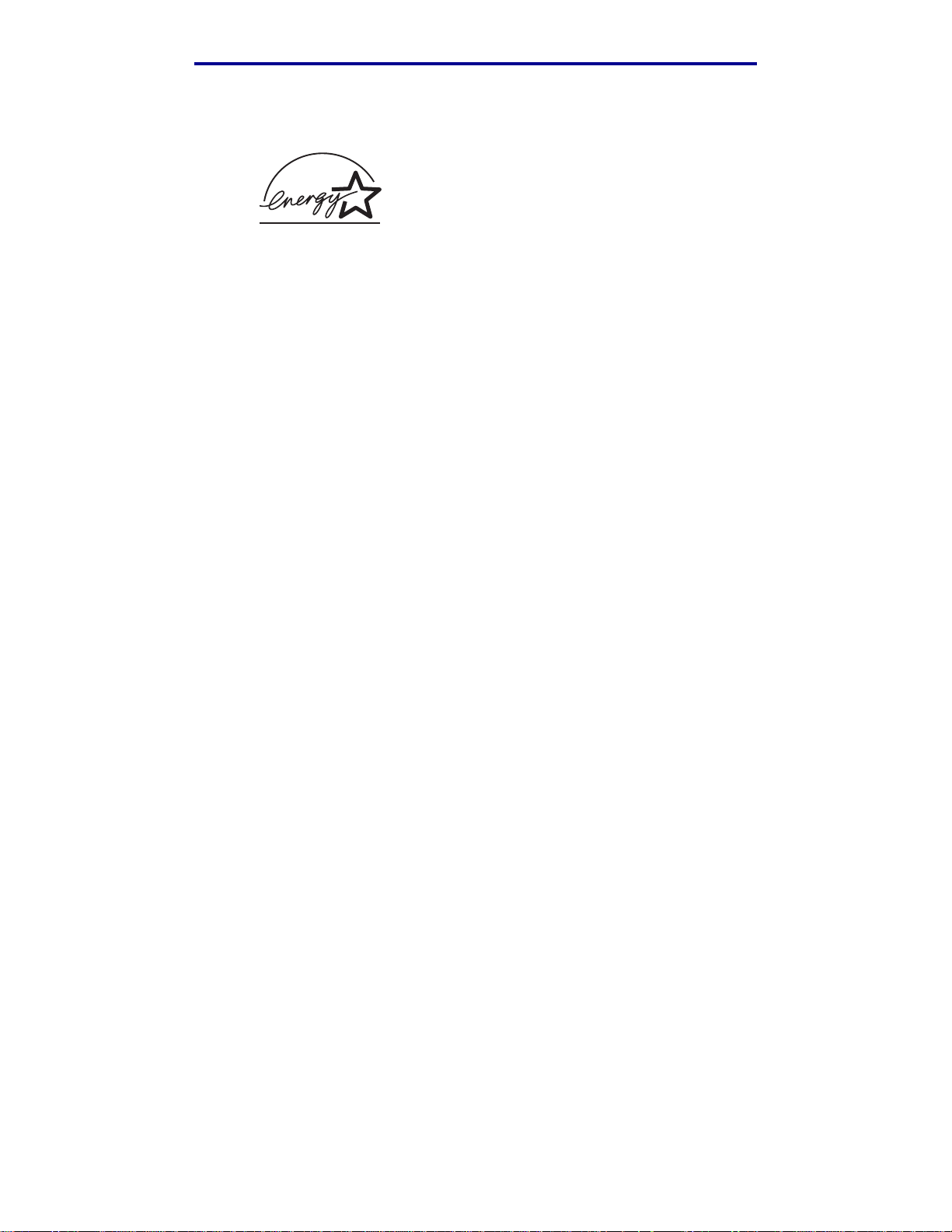
Norma Energy Star
Norma Energy Star
Program EPA ENERGY STAR Office Equipment jest wspólną inicjatywą producentów sprzętu
biurowego, mającą na celu promowanie produktów energooszczędnych oraz zmniejszenie
zanieczyszczenia powietrza związanego z generowaniem energii elektrycznej.
Firmy biorące udział w tym programie wprowadzają na rynek produkty, w których pobór energii
elektrycznej obniża się znacznie, kiedy urządzenie nie jest używane. Funkcja ta powoduje
zmniejszenie zużycia energii do 50 procent. Firma Lexmark szczyci się udziałem w tym programie.
Firma Lexmark International, Inc., jako partner programu Energy Star, oświadcza, że niniejszy
produkt spełnia założenia programu Energy Star dotyczące oszczędzania energii.
Uwaga dotycząca lasera
Drukarka ma zaświadczenie o zgodności z wymaganiami normy amerykańskiej DHHS-21 CFR,
podrozdział J dla urządzeń laserowych klasy I (1), i również zaświadczenie o zgodności
z wymaganiami obowiązującej w innych krajach normy IEC 60825 dla urządzeń laserowych klasy
I(1).
Urządzenia laserowe klasy I nie są uważane za niebezpieczne. Drukarka zawiera wewnętrzny laser
klasy IIIb (3b), który jest 5-miliwatowym laserem z arsenku galu działającym w zakresie długości fal
od 770 do 795 nanometrów. Laser i drukarka są tak zaprojektowane, aby nigdy podczas normalnego
działania, konserwacji lub zalecanych warunków serwisowych żaden człowiek nie był narażony na
promieniowanie laserowe powyżej klasy I.
17
Page 18
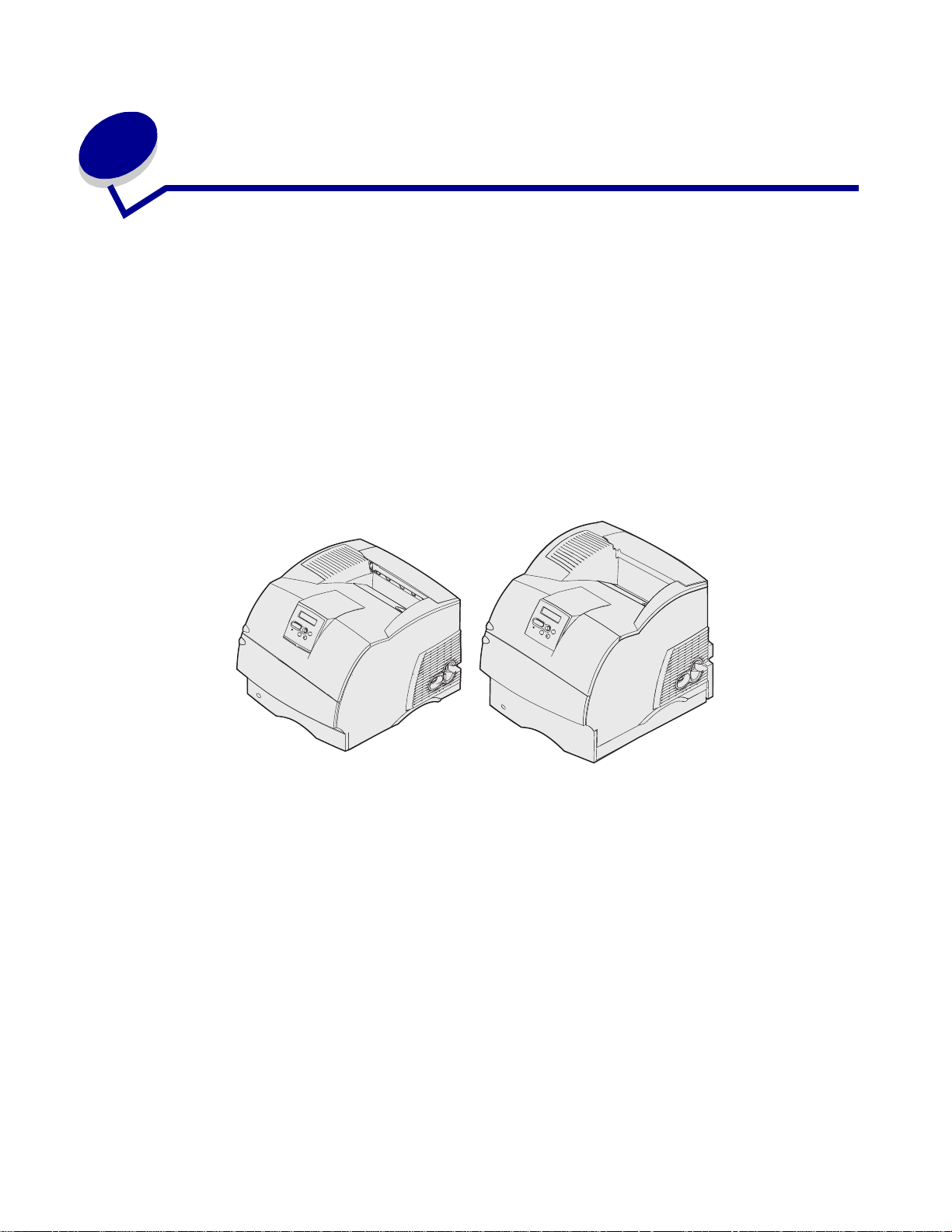
1
Informacje ogólne
Identyfikacja drukarki
Poniższe ilustracje pozwalają określić, jakie funkcje standardowe i opcjonalne są dostępne
w drukarce Lexmark™ T630 lub T632.
Funkcje standardowe są oznaczone pełnym kolorem, a funkcje opcjonalne są wycieniowane. Te
ilustracje ułatwiają również określenie kolejności instalowania poszczególnych modułów w drukarce.
Aby uzyskać więcej informacji na temat instalacji, patrz Podręcznik instalacji.
Modele podstawowe
W wersji podstawowej dostępne są dwa modele drukarki:
T630 T632
UWAGA: Nie wolno instalować tego urządzenia, dokonywać żadnych połączeń
elektrycznych ani podłączać żadnych kabli, np. przewodu zasilającego lub
telefonu, podczas burzy z wyładowaniami elektrycznymi.
18
Page 19
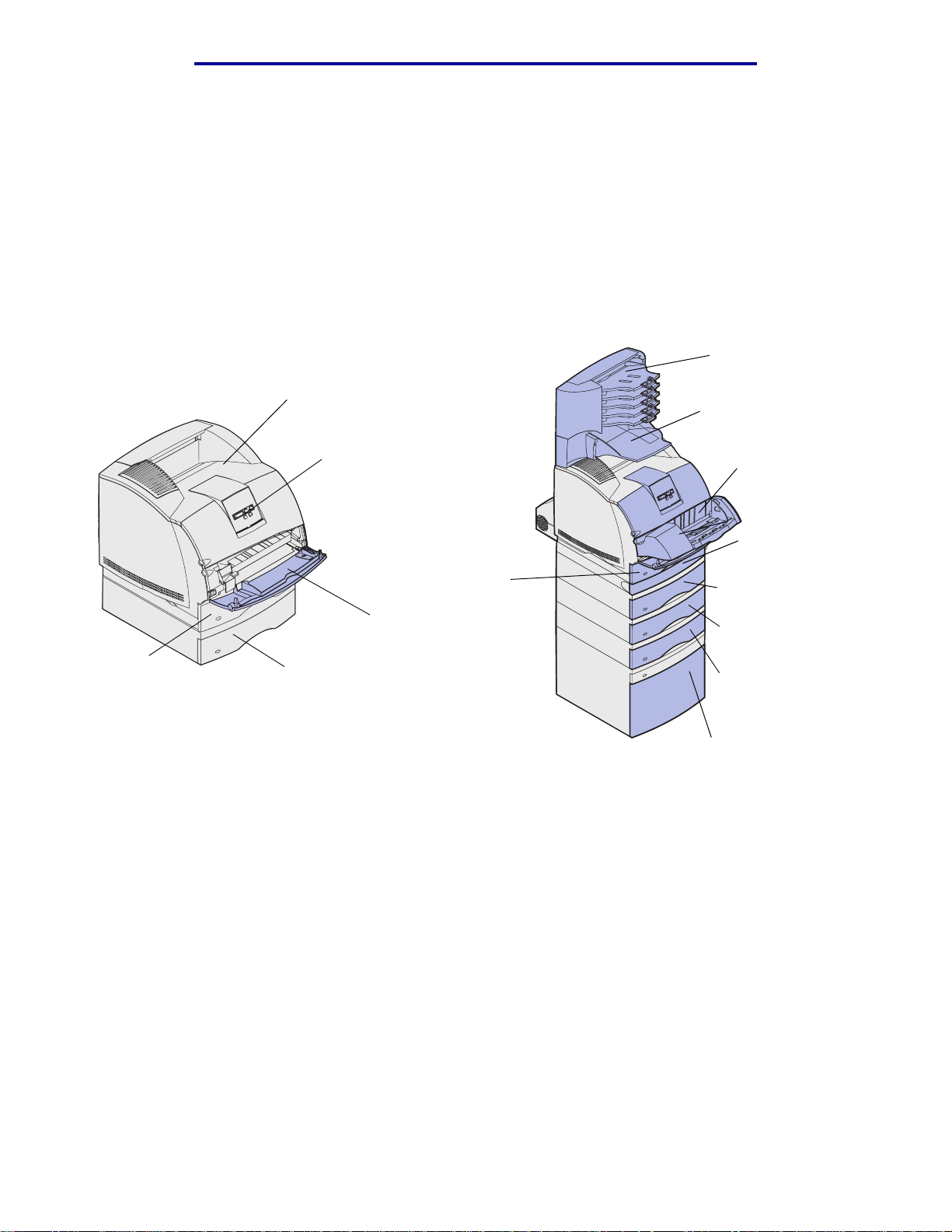
Identyfikacja drukarki
y
y
y
Skonfigurowane modele drukarki
Na rysunkach poniżej pokazana jest standardowa konfiguracja modelu sieciowego oraz w pełni
skonfigurowana drukarka. W przypadku zainstalowania w drukarce modułów opcjonalnych
służących do obsługi nośników urządzenie będzie wyglądać podobnie do w pełni skonfigurowanej
drukarki. Aby uzyskać więcej informacji na temat dostępnych rozwiązań konfiguracyjnych, patrz
Podręcznik instalacji. Części drukarki oznaczone gwiazdką (*) to elementy opcjonalne.
Standardowa konfiguracja
modelu sieciowego
Odbiornik standardowy
Panel operatora
Zasobnik 1
(zasobnik zintegrowany
lub standardowy)
Podajnik uniwersalny
Zasobnik 1
(zasobnik zintegrowany
lub standardowy)
W modelu T630 zasobnik standardowy ma pojemność
250 arkuszy, natomiast w modelu T632 — 500 arkuszy.
Zasobnik 2
(250 lub 500 arkuszy)
Pełna konfiguracja
Odbiornik 5przegrodowy*
Sortownik*
Podajnik kopert*
Moduł dupleksu*
Zasobnik 2*
(250 lub 500 arkusz
Zasobnik 3*
(250 lub 500 arkusz
Zasobnik 4*
(250 lub 500 arkusz
Zasobnik 5*
(szuflada na 2000 arkuszy)
UWAGA: Urządzenia montowane na podłodze wymagają zastosowania dodatkowych
elementów. W przypadku korzystania z szuflady na 2000 arkuszy, modułu
dupleksu i co najmniej jednego opcjonalnego modułu wejściowego należy używać
stojaka lub podstawy drukarki. Jeśli została zakupiona drukarka wielofunkcyjna
(MFP) z możliwością skanowania, kopiowania i faksowania, mogą być potrzebne
dodatkowe elementy. Więcej informacji na ten temat można znaleźć w witrynie
sieci Web pod adresem www.lexmark.com/multifunctionprinters.
19
Page 20
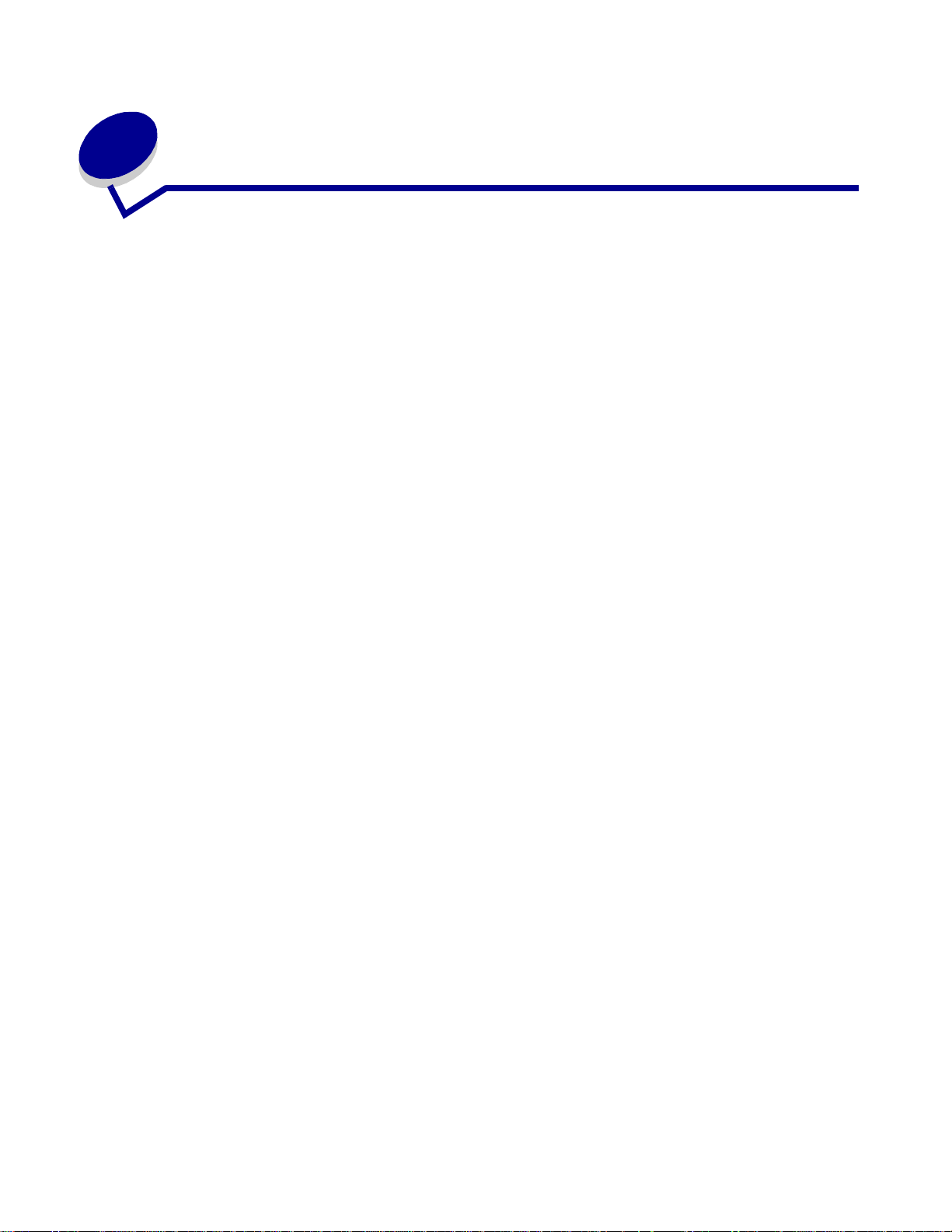
2
Drukowania
W tym rozdziale zamieszczono porady dotyczące drukowania, przedstawiono sposób drukowania
określonych list informacji pochodzących od drukarki i sposób anulowania zadania.
Porady dotyczące efektywnego drukowania
Wskazówki dotyczące przechowywania nośników
Nośniki należy przechowywać w odpowiedni sposób. Aby uzyskać dalsze informacje na ten temat,
patrz Przechowywanie nośników wydruku.
Zapobieganie zacięciom nośnika
Dobranie odpowiedniego nośnika (papieru, folii, etykiet lub kart) gwarantuje bezproblemowe
drukowanie. Aby uzyskać dalsze informacje na ten temat, patrz Zapobieganie zacięciom nośnika.
Uwaga: Przed dokonaniem zakupu większej ilości nośnika dla danej drukarki zalecane jest
przetestowanie najpierw niewielkiej próbki danego nośnika.
W większości przypadków można uniknąć zacięć nośników dzięki doborowi odpowiedniego nośnika
wydruku i właściwemu sposobowi ładowania. Instrukcje dotyczące ładowania nośników można
znaleźć w następujących sekcjach:
• Ładowanie nośników wydruku do zasobników standardowych i opcjonalnych
(obejmujących zasobnik standardowy oraz opcjonalne zasobniki na 250 arkuszy i na
500 arkuszy)
• Ładowanie nośników wydruku do opcjonalnych uniwersalnych zasobników
regulowanych (obejmujących zasobnik standardowy oraz uniwersalne zasobniki
regulowane na 250 arkuszy i na 400 arkuszy)
• Ładowanie i korzystanie z opcjonalnej szuflady na 500 arkuszy
• Ładowanie i korzystanie z podajnika uniwersalnego
• Ładowanie i korzystanie z opcjonalnego podajnika kopert
Jeśli nośnik zatnie się w drukarce, patrz Usuwanie zacięć nośnika. Aby uzyskać wskazówki
pozwalające uniknąć zacięć, patrz Zapobieganie zacięciom nośnika.
20
Page 21
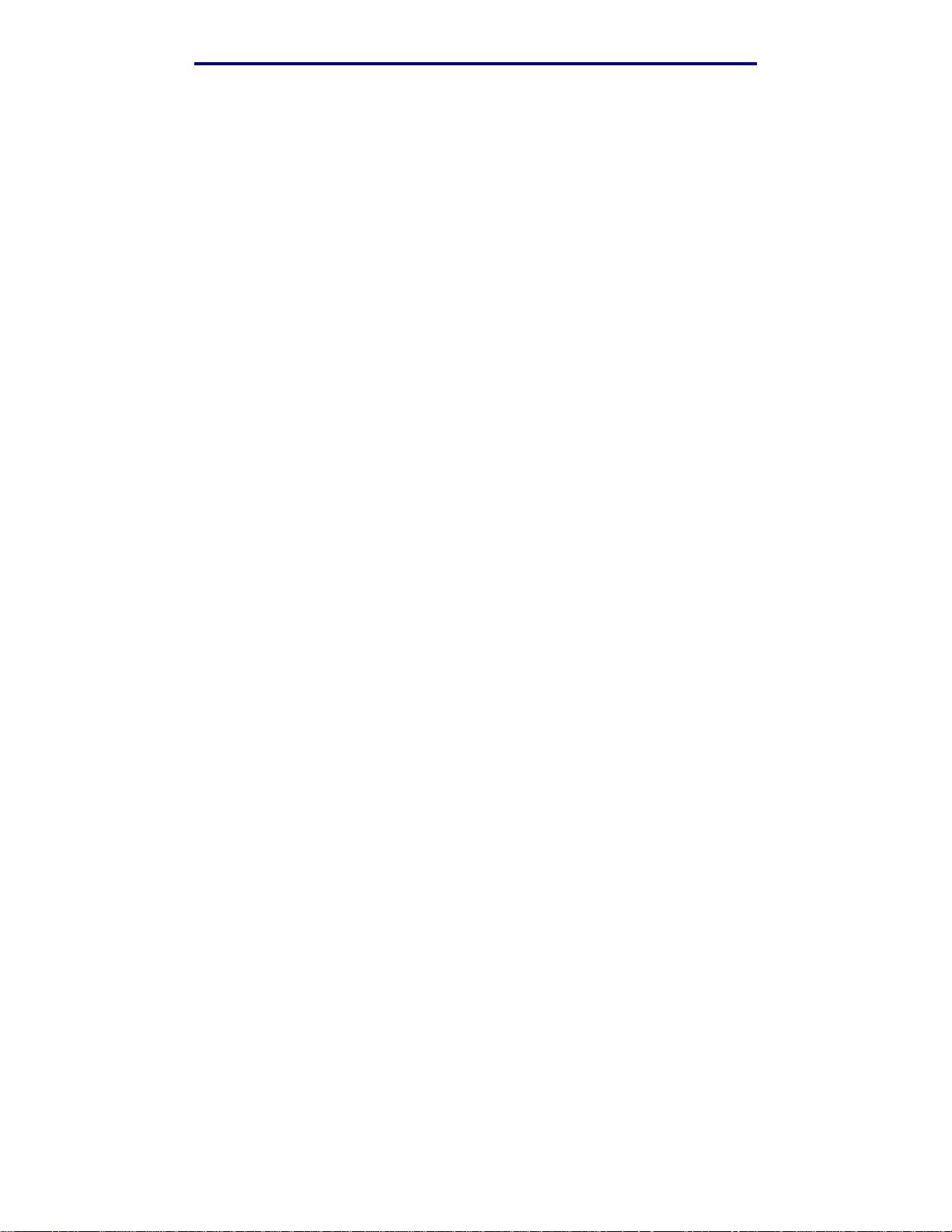
Wysyłanie zadania do druku
Wysyłanie zadania do druku
Sterownik drukarki to program umożliwiający komunikowanie się komputera z drukarką. Po wybraniu
w aplikacji polecenia Drukuj zostanie otwarte okno sterownika drukarki. Należy wybrać ustawienia
odpowiednie dla zadania wysyłanego do drukarki. Ustawienia wydruku wybrane w sterowniku
zastąpią domyślne ustawienia wybrane z panelu operatora drukarki.
Aby wyświetlić wszystkie dostępne ustawienia drukarki, które można zmienić, może być konieczne
kliknięcie przycisku Właściwości lub Konfiguracja w początkowym oknie Drukuj. W przypadku
braku znajomości funkcji znajdujących się w oknie sterownika drukarki należy otworzyć Pomoc
online w celu uzyskania dalszych informacji.
Aby wykorzystać wszystkie funkcje drukarki, należy użyć niestandardowych sterowników drukarki
firmy Lexmark. Zarówno najnowsze wersje sterowników, jak i pełny opis pakietów sterowników oraz
informacje techniczne dotyczące sterowników firmy Lexmark, można znaleźć w witrynie internetowej
firmy Lexmark.Można także użyć sterowników systemowych wbudowanych w system operacyjny.
Aby uzyskać więcej informacji na temat wybierania oraz instalowania sterowników, patrz Podręcznik
instalacji.
Aby wydrukować zadanie z typowej aplikacji systemu Windows:
Otwórz plik, który ma zostać wydrukowany.
1
Z menu Plik wybierz polecenie Drukuj.
2
Sprawdź, czy w oknie dialogowym wybrana jest właściwa drukarka. Zmodyfikuj odpowiednio
3
ustawienia drukarki (np. strony, które mają zostać wydrukowane, lub liczba kopii).
Kliknij przycisk Właściwości lub Konfiguracja, aby wybrać te ustawienia drukarki, które nie
4
są dostępne w pierwszym oknie, a następnie kliknij przycisk OK.
Kliknij przycisk OK lub Drukuj, aby wysłać zadanie do wybranej drukarki.
5
Anulowanie zadania drukowania
Istnieje kilka metod anulowania zadania drukowania.
Anulowanie z panelu operatora drukarki
Jeśli zadanie, które ma być anulowane, jest w trakcie drukowania, a na wyświetlaczu widać
komunikat
Naciśnij przycisk Menu, aby otworzyć Menu zadań wydruku.
1
Zajęta
:
W drugim wierszu wyświetlacza pojawi się opcja
Naciśnij przycisk Wybierz.
2
Wyświetlony zostanie komunikat
Anulowanie zadania
21
Anuluj zadanie
.
.
Page 22
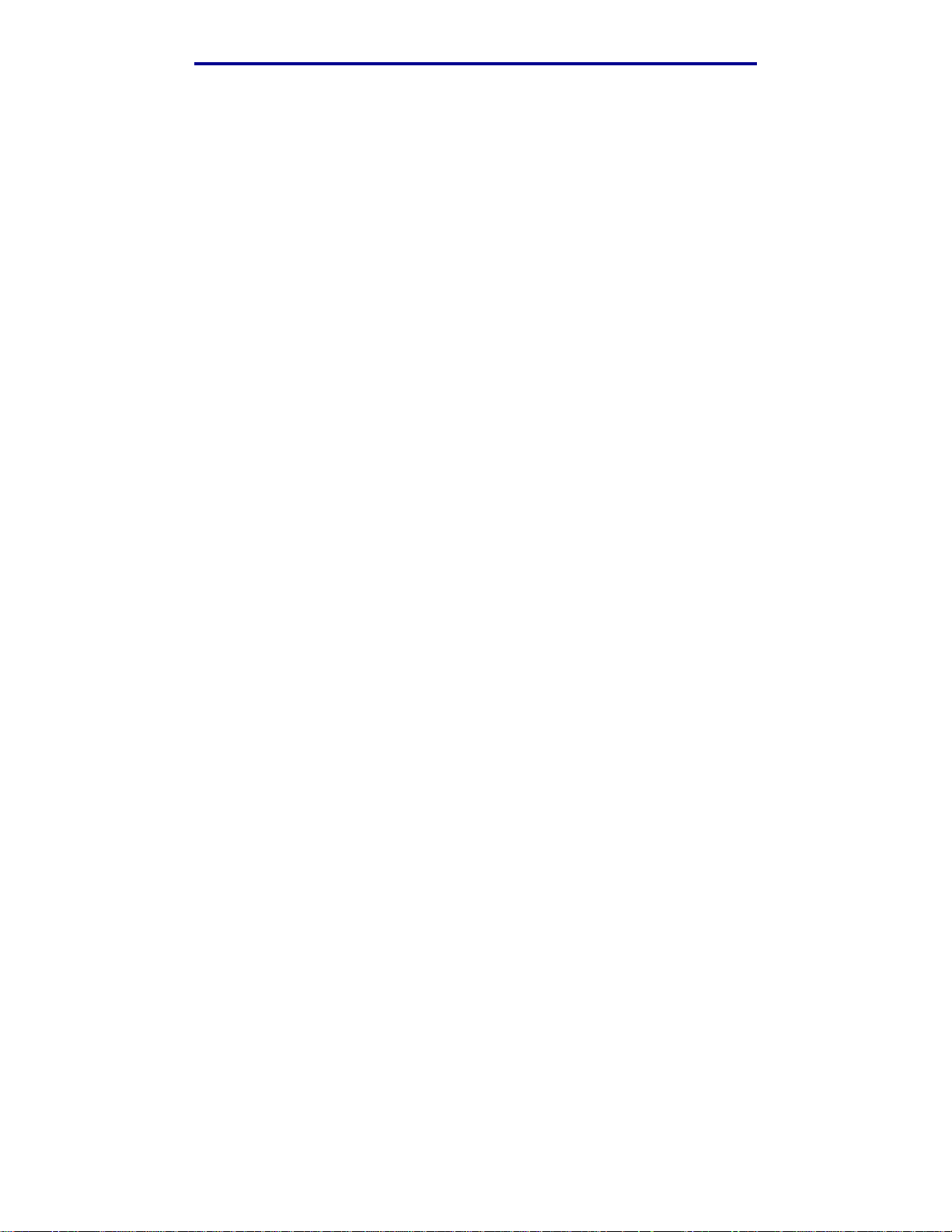
Anulowanie zadania drukowania
Anulowanie zadania z komputera z systemem Windows
Anulowanie zadania z paska zadań
Podczas wysyłania zadania do wydruku w prawym rogu paska zadań pojawia się mała ikona
drukarki.
Kliknij dwukrotnie ikonę drukarki.
1
W oknie drukarki zostanie wyświetlona lista zadań wydruku.
Zaznacz zadanie przeznaczone do anulowania.
2
Naciśnij klawisz Delete na klawiaturze.
3
Anulowanie zadania z pulpitu
Zminimalizuj okna wszystkich programów, aby odsłonić pulpit.
1
Kliknij dwukrotnie ikonę Mój komputer.
2
Kliknij dwukrotnie ikonę Drukarki.
3
Zostanie wyświetlona lista dostępnych drukarek.
Kliknij dwukrotnie ikonę drukarki wybranej przy wysyłaniu zadania.
4
W oknie drukarki zostanie wyświetlona lista zadań wydruku.
Zaznacz zadanie przeznaczone do anulowania.
5
Naciśnij klawisz Delete na klawiaturze.
6
Anulowanie zadania z komputera Macintosh
Podczas wysyłania zadania do wydruku na pulpicie pojawia się ikona wybranej drukarki.
Kliknij dwukrotnie ikonę drukarki na pulpicie.
1
W oknie drukarki zostanie wyświetlona lista zadań wydruku.
Naciśnij klawisz Ctrl, a następnie kliknij zadanie drukowania, które ma zostać anulowane.
2
Z menu podręcznego wybierz polecenie Zatrzymaj kolejkę.
3
22
Page 23
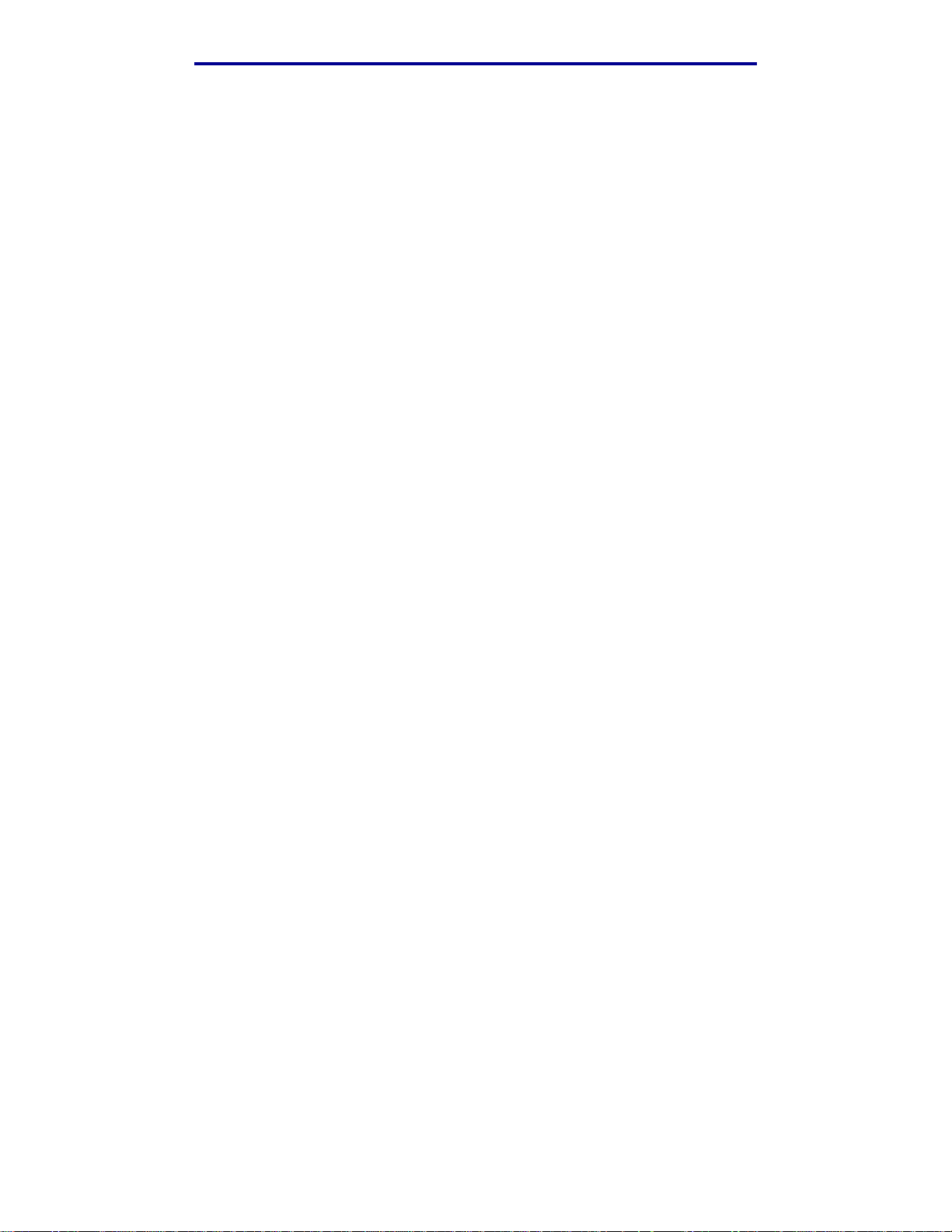
Drukowanie strony z ustawieniami menu
Drukowanie strony z ustawieniami menu
Na stronie z ustawieniami menu znajdują się bieżące ustawienia menu (domyślne ustawienia
użytkownika), lista zainstalowanych opcji oraz informacja o dostępnej pamięci drukarki. Strony tej
można użyć do sprawdzenia, czy wszystkie opcje drukarki są zainstalowane prawidłowo i czy
ustawienia drukarki są poprawne.
W razie potrzeby identyfikacji przycisków na wyświetlaczu i na panelu operatora można skorzystać z
informacji zawartych w rozdziale Informacje o panelu operatora.
Upewnij się, że drukarka jest włączona i wyświetlany jest komunikat
1
Naciskaj i zwalniaj przycisk Menu, aż zostanie wyświetlone Menu testów, a następnie naciśnij
2
przycisk Wybierz.
Naciskaj i zwalniaj przycisk Menu, aż zostanie wyświetlona opcja Druk ustawień, a następnie
3
naciśnij przycisk Wybierz.
Podczas drukowania strony jest wyświetlany komunikat
zakończeniu drukowania strony z ustawieniami menu ponownie wyświetlony zostanie komunikat
Gotowa
Jeśli podczas drukowania tej strony zostanie wyświetlony inny komunikat, patrz Interpretacja
komunikatów drukarki, aby uzyskać więcej informacji.
.
Drukowanie ustawień menu
Gotowa
.
. Po
Drukowanie listy wzorców czcionek
Aby wydrukować wzorce wszystkich czcionek aktualnie dostępnych w drukarce:
Upewnij się, że drukarka jest włączona i wyświetlany jest komunikat
1
Naciskaj i zwalniaj przycisk Menu, aż zostanie wyświetlone Menu testów, a następnie naciśnij
2
przycisk Wybierz.
Gotowa
.
Naciskaj i zwalniaj przycisk Menu, aż zostanie wyświetlona opcja
3
następnie naciśnij przycisk Wybierz.
Naciskaj i zwalniaj przycisk Menu, aż w drugim wierszu wyświetlacza zostanie wyświetlony
4
komunikat
• Wybierz opcję
PCL.
• Wybierz opcję Czcionki PS
PostScript 3. Opcja ta jest wyświetlana tylko wtedy, gdy w drukarce dostępny jest język
PostScript.
Naciśnij przycisk Wybierz.
5
Podczas drukowania strony na panelu operatora jest wyświetlany komunikat
listy czcionek
Czcionki PCL
Czcionki PCL
. Po wydrukowaniu listy wzorców czcionek drukarka powróci do stanu
lub
Czcionki PS
, aby wydrukować listę czcionek dostępnych dla emulatora
, aby wydrukować listę czcionek dostępnych dla emulatora
.
Drukuj czcionki
Drukowanie
23
, a
Gotowa
.
Page 24
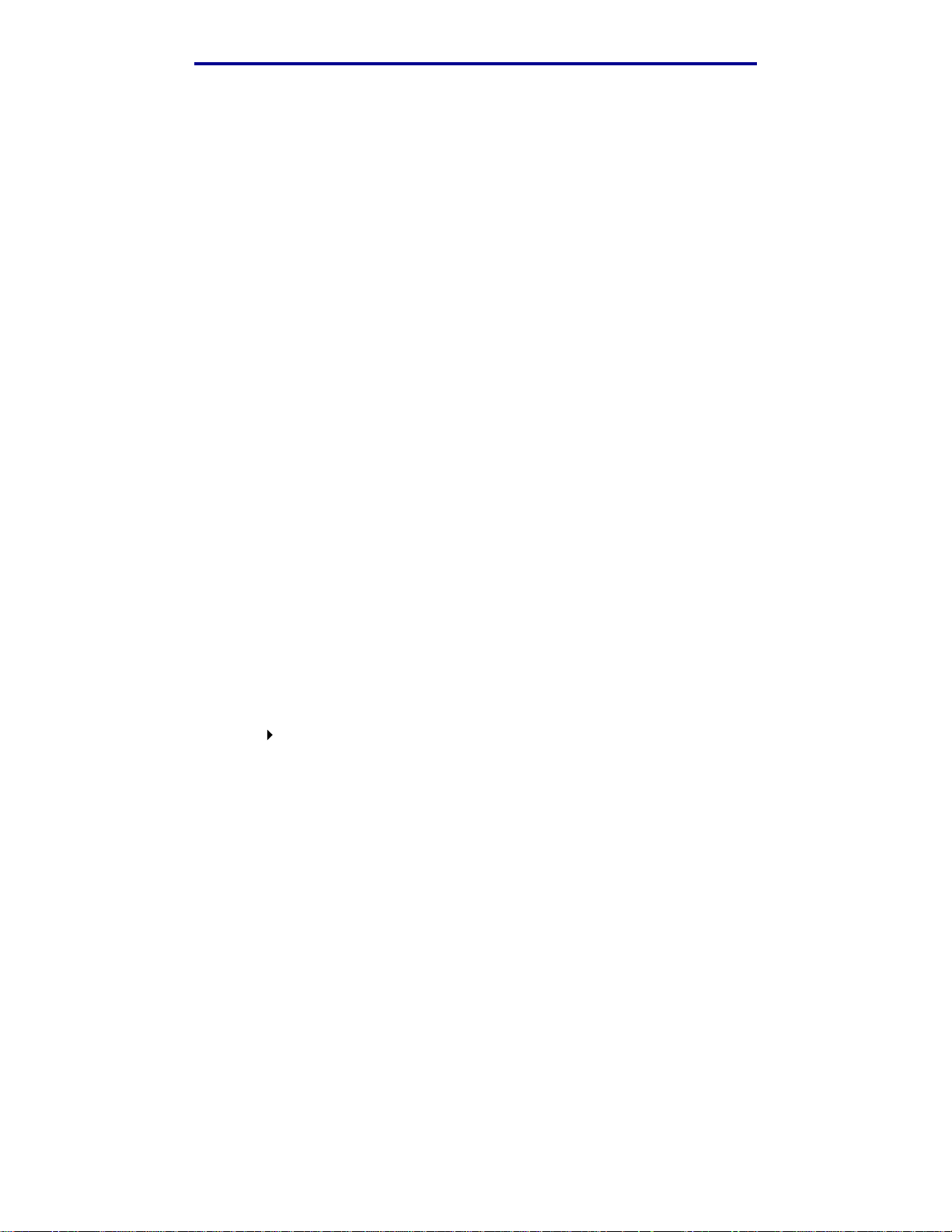
Drukowanie listy zasobów
Drukowanie listy zasobów
Na liście zasobów znajdują się wszystkie zasoby przechowywane w pamięci flash lub na twardym
dysku. Aby wydrukować listę:
Upewnij się, że drukarka jest włączona i wyświetlany jest komunikat
1
Naciskaj i zwalniaj przycisk Menu, aż zostanie wyświetlone Menu testów, a następnie naciśnij
2
przycisk Wybierz.
Naciskaj i zwalniaj przycisk Menu, aż zostanie wyświetlona opcja
3
następnie naciśnij przycisk Wybierz.
Przez cały czas trwania druku strony na panelu operatora będzie wyświetlany komunikat
Drukowanie listy zasobów
Gotowa
.
. Po wydrukowaniu listy zasobów drukarka powróci do stanu
Gotowa
Drukuj katalog
.
, a
Drukowanie zadania poufnego
Podczas wysyłania zadania do drukarki można ze sterownika wprowadzić osobisty numer
identyfikacyjny (hasło). Hasło musi składać się z czterech cyfr od 1 do 6. Zadanie zostaje
zatrzymane w pamięci drukarki do czasu wprowadzenia z panelu operatora takiego samego
czterocyfrowego hasła i wyboru drukowania lub usunięcia zadania. Gwarantuje to, że zadanie
zostanie wydrukowane dopiero wtedy, gdy będzie mogło być odebrane przez osobę uprawnioną i że
tego zadania nie będzie mogła wydrukować żadna inna osoba.
Opcja ta działa tylko z niestandardowymi sterownikami firmy Lexmark, znajdującymi się na dysku
CD-ROM ze sterownikami dostarczonym z drukarką.
W edytorze tekstu, arkuszu kalkulacyjnym, przeglądarce lub innej aplikacji wybierz kolejno
1
polecenia Plik Drukuj.
Kliknij przycisk Właściwości. (Jeśli przycisk Właściwości jest niedostępny, kliknij przycisk
2
Konfiguracja, a następnie przycisk Właściwości).
Kliknij przycisk Pomoc i odszukaj temat Wydruk poufny lub Drukowanie z zatrzymaniem.
3
Postępuj zgodnie z instrukcjami dotyczącymi drukowania zadania poufnego. (Patrz Zadania
poufne).
Aby odebrać zadanie poufne, podejdź do drukarki i wykonaj następujące czynności:
Naciskaj i zwalniaj przycisk Menu, aż zostanie wyświetlone
4
następnie naciśnij przycisk Wybierz.
Naciskaj i zwalniaj przycisk Menu, aż zostanie wyświetlona opcja
5
następnie naciśnij przycisk Wybierz.
Naciskaj i zwalniaj przycisk Menu, aż zostanie wyświetlona odpowiednia nazwa użytkownika,
6
a następnie naciśnij przycisk Wybierz.
Menu zadań wydruku
Wydruk poufny
, a
, a
24
Page 25
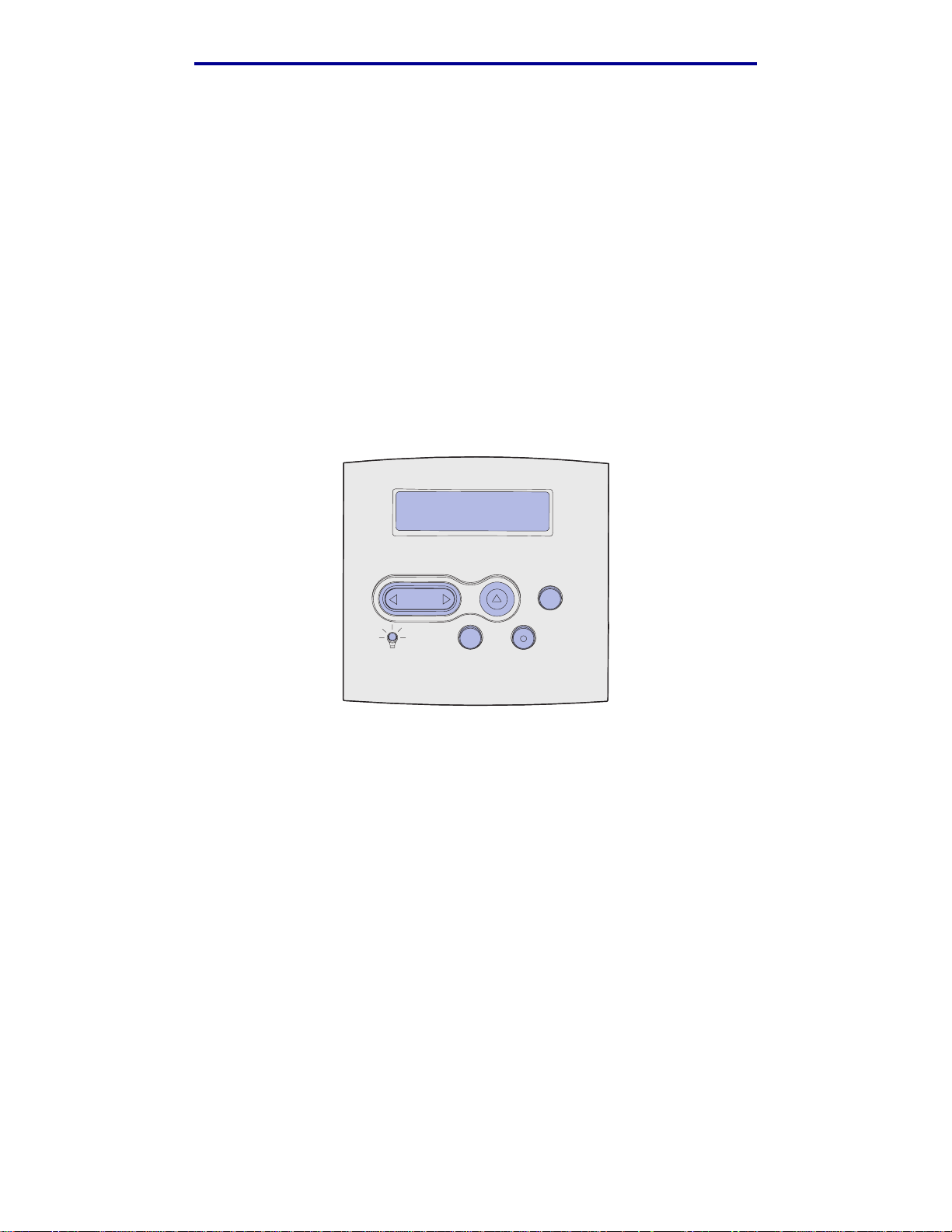
Drukowanie zadania poufnego
Patrz Wprowadzanie osobistego numeru identyfikacyjnego (hasło). Patrz punkt 8 na
7
str. 25, aby kontynuować i wydrukować zadanie poufne.
Wprowadzanie osobistego numeru identyfikacyjnego (hasło)
Jeśli w Menu zadań wydruku została wybrana opcja Wydruk poufny, po wybraniu odpowiedniej
nazwy użytkownika na wyświetlaczu pojawi się następujący monit:
Podaj hasło:
=____
Za pomocą przycisków na panelu operatora wprowadź czterocyfrowe hasło skojarzone
8
z zadaniem poufnym.
Numery umieszczone obok nazw przycisków określają przycisk, który należy nacisnąć w celu
uzyskania określonej cyfry (1–6). Podczas wprowadzania hasła na wyświetlaczu pojawiają
się gwiazdki gwarantujące zachowanie poufności.
Podaj hasło
=****
1 2
Jeśli zostanie wprowadzone nieprawidłowe hasło, zostanie wyświetlony komunikat
znaleziono zadań. Ponowić?
Naciśnij przycisk
9
, aby ponownie wprowadzić hasło lub naciśnij przycisk
Dalej
.
34
5
6
Stop
Nie
(Zatrzymaj)
aby zamknąć menu Wydruk poufny.
Naciśnij przycisk Wybierz, aby wydrukować zadania poufne.
10
Zadania zostaną wydrukowane i usunięte z pamięci drukarki.
Aby uzyskać więcej informacji na temat zadań poufnych i zadań drukowania z zatrzymaniem, patrz
Korzystanie z funkcji drukowania z zatrzymaniem.
,
25
Page 26
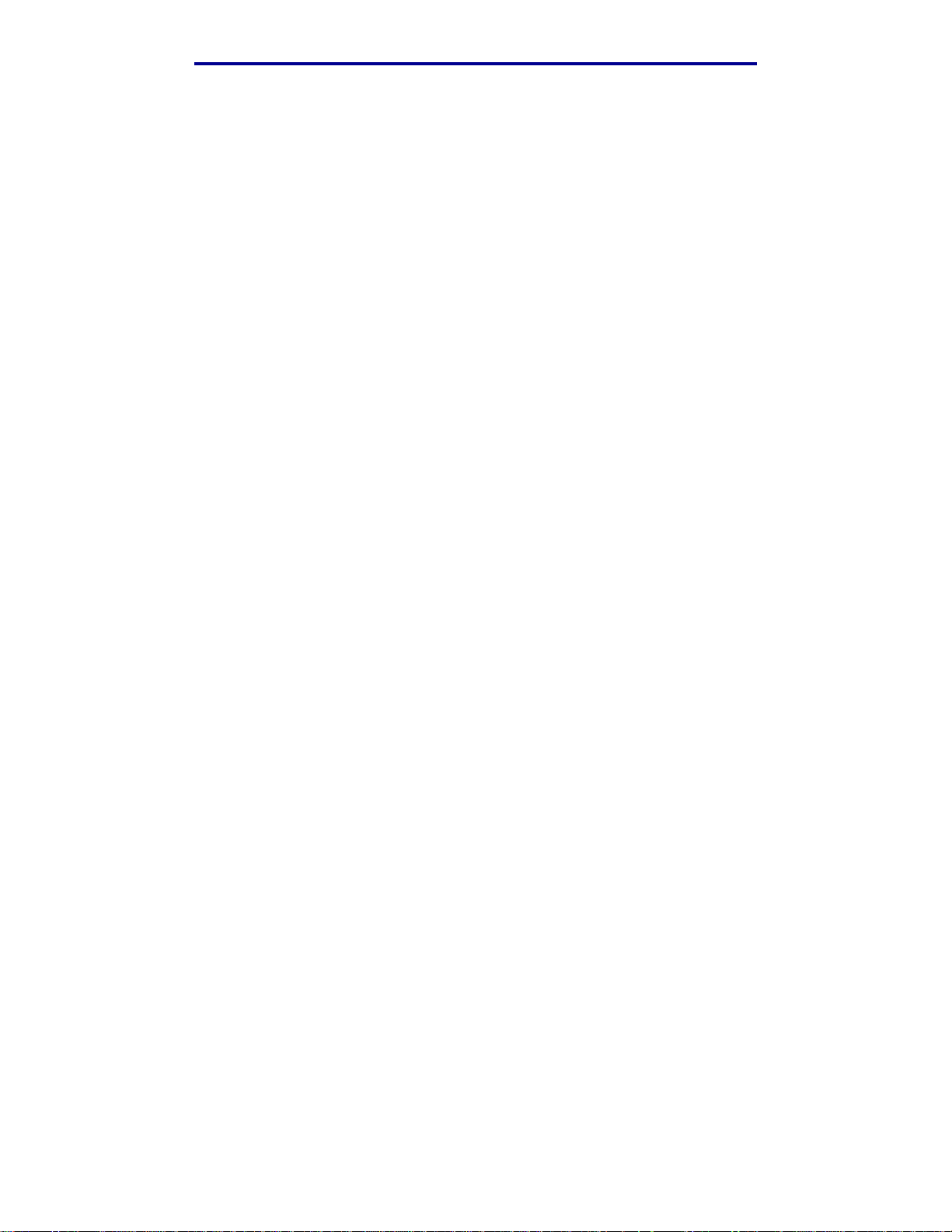
Drukowanie na materiałach o rozmiarach Folio i Statement
Drukowanie na materiałach o rozmiarach Folio i
Statement
Dopóki wykrywanie rozmiaru jest wyłączone, opcje Folio i Statement w menu Rozmiar papieru są
niedostępne. Aby wyłączyć funkcję wykrywania rozmiaru:
Naciśnij i przytrzymaj przyciski Wybierz oraz Wróć podczas włączania drukarki.
1
Zwolnij przyciski, gdy na wyświetlaczu pojawi się komunikat
2
Drukarka wykonuje sekwencję po włączeniu, po czym w pierwszym wierszu wyświetlacza
pojawia się opcja Menu konfigur.
Naciskaj i zwalniaj przycisk Menu, aż zostanie wyświetlony komunikat
3
a następnie naciśnij przycisk Wybierz.
W drugim wierszu wyświetlacza pojawi się opcja
Naciśnij i zwolnij przycisk Menu, aby wybrać zasobnik, w którym można umieszczać papier
4
o rozmiarze Folio lub Statement, a następnie naciśnij przycisk Wybierz.
W pierwszym wierszu wyświetlacza pokazany zostanie wybrany zasobnik, a w drugim —
bieżące ustawienie.
Naciśnij przycisk Menu, aby zmienić ustawienie na Wyłącz, a następnie naciśnij przycisk
5
Wybierz.
Na wyświetlaczu pojawi się na krótko komunikat
zastąpiony przez opcję
drugim wierszu.
Naciskaj i zwalniaj przycisk Menu, aż zostanie wyświetlona opcja
6
a następnie naciśnij przycisk Wybierz.
Menu konfigur.
w pierwszym wierszu oraz
Wykr. w pod. 1
ZAPISANE
Wykonywanie autotestu
Wykryw. rozmiaru
.
, który następnie zostanie
Wykryw. rozmiaru
Opuść menu konf.
.
,
w
,
Na krótko wyświetlony zostanie komunikat
Wykonywanie autotestu
. Drukarka powróci do stanu
Uaktywnianie zmian w menu
Gotowa
.
26
, a następnie
Page 27
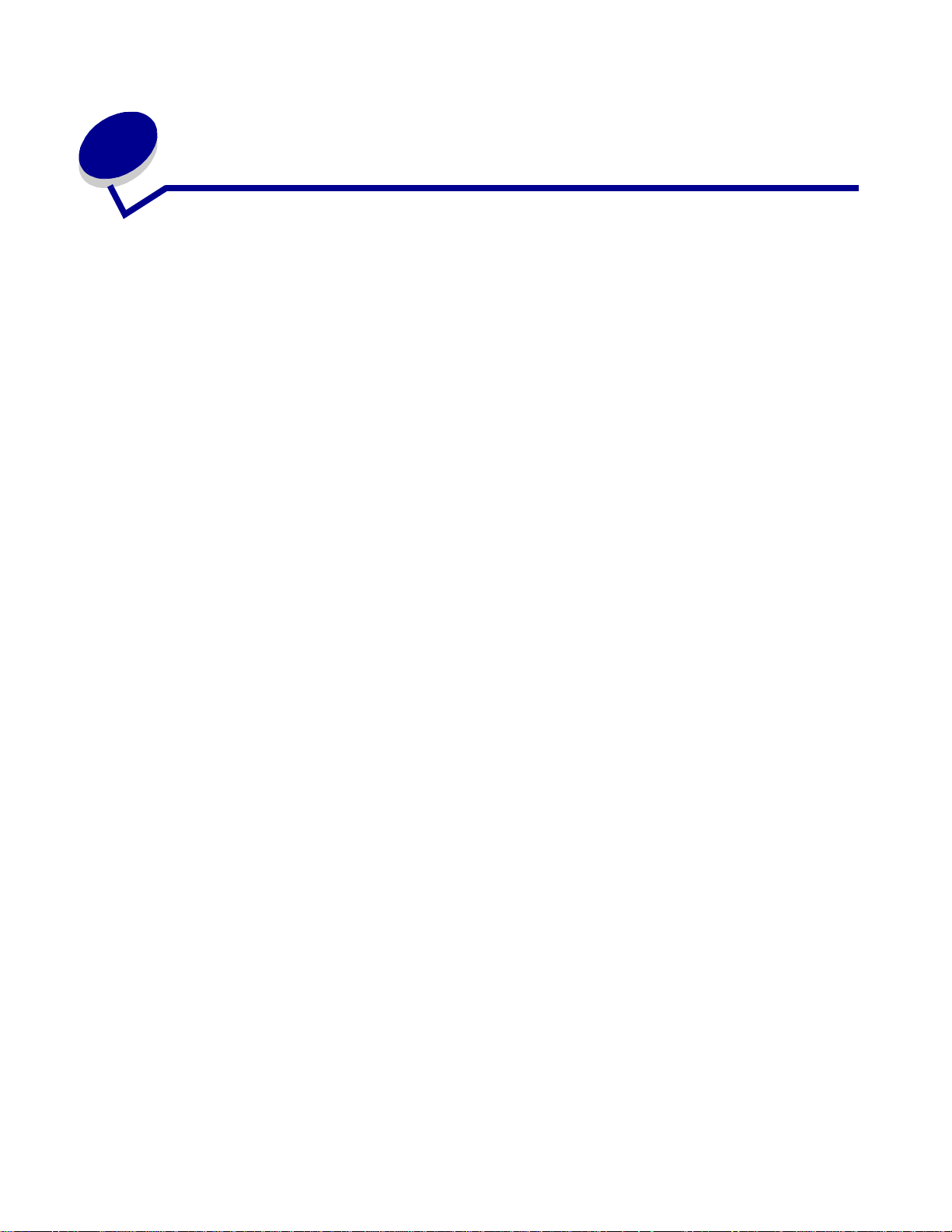
3
Postępowanie z nośnikami wydruku
Nośnikami wydruku są: papier, karty, folie, etykiety oraz koperty. Drukarka umożliwia uzyskiwanie
wysokiej jakości wydruków na różnych nośnikach. Przed rozpoczęciem drukowania należy wziąć
pod uwagę szereg zagadnień dotyczących nośników wydruku. Ten rozdział zawiera informacje
dotyczące wyboru nośników wydruku, postępowania z nimi oraz sposobu ładowania do zasobnika
standardowego, opcjonalnego i szuflady standardowej lub opcjonalnej.
Wytyczne dotyczące nośników wydruku
Wybór odpowiedniego dla drukarki nośnika wydruku pozwoli uniknąć problemów związanych z
drukowaniem.
Poniżej przedstawiono wytyczne dotyczące wyboru nośników stosowanych w drukarce.
Szczegółowe informacje na temat parametrów różnych nośników można znaleźć w dziale Card
Stock & Label Guide (Karty i etykiety — wytyczne) w witrynie internetowej firmy Lexmark pod
adresem www.lexmark.com/publications.
Papier
Aby uzyskać najlepszą jakość wydruków, należy używać papieru kserograficznego z ziarnem wzdłuż
strony o gramaturze 75 g/m
należy najpierw przetestować próbkę tego papieru.
Papier należy ładować do drukarki, zwracając uwagę na to, która strona jest przeznaczona do
zadrukowania — stosowne oznaczenie umieszczono na opakowaniu papieru. Szczegółowe
instrukcje dotyczące ładowania nośnika można znaleźć w sekcjach Ładowanie nośników wydruku
do zasobników standardowych i opcjonalnych i Ładowanie i korzystanie z podajnika
uniwersalnego.
Charakterystyka papieru
Przedstawiona poniżej charakterystyka papieru ma wpływ na jakość wydruku i niezawodność
drukowania. Zalecamy stosowanie się do tych wytycznych podczas zakupu nowego papieru.
Szczegółowe informacje można znaleźć w dziale Card Stock & Label Guide (Karty i etykiety —
podręcznik) w witrynie internetowej firmy Lexmark pod adresem www.lexmark.com.
Gramatura
Drukarka automatycznie pobiera papier o gramaturze od 60 do 135 g/m
strony. Papier lżejszy niż 60 g/m
zacinać się wewnątrz drukarki. Najlepsze rezultaty osiąga się, stosując papier o gramaturze 75 g/m
z układem włókien wzdłuż strony. W wypadku stosowania papieru węższego niż 182 x 257 mm
zaleca się, aby jego gramatura wynosiła co najmniej 90 g/m
2
. Przed dokonaniem zakupu większej ilości papieru dla danej drukarki
2
2
z powodu małej sztywności może być pobierany nieprawidłowo i
2
.
z układem włókien wzdłuż
2
27
Page 28
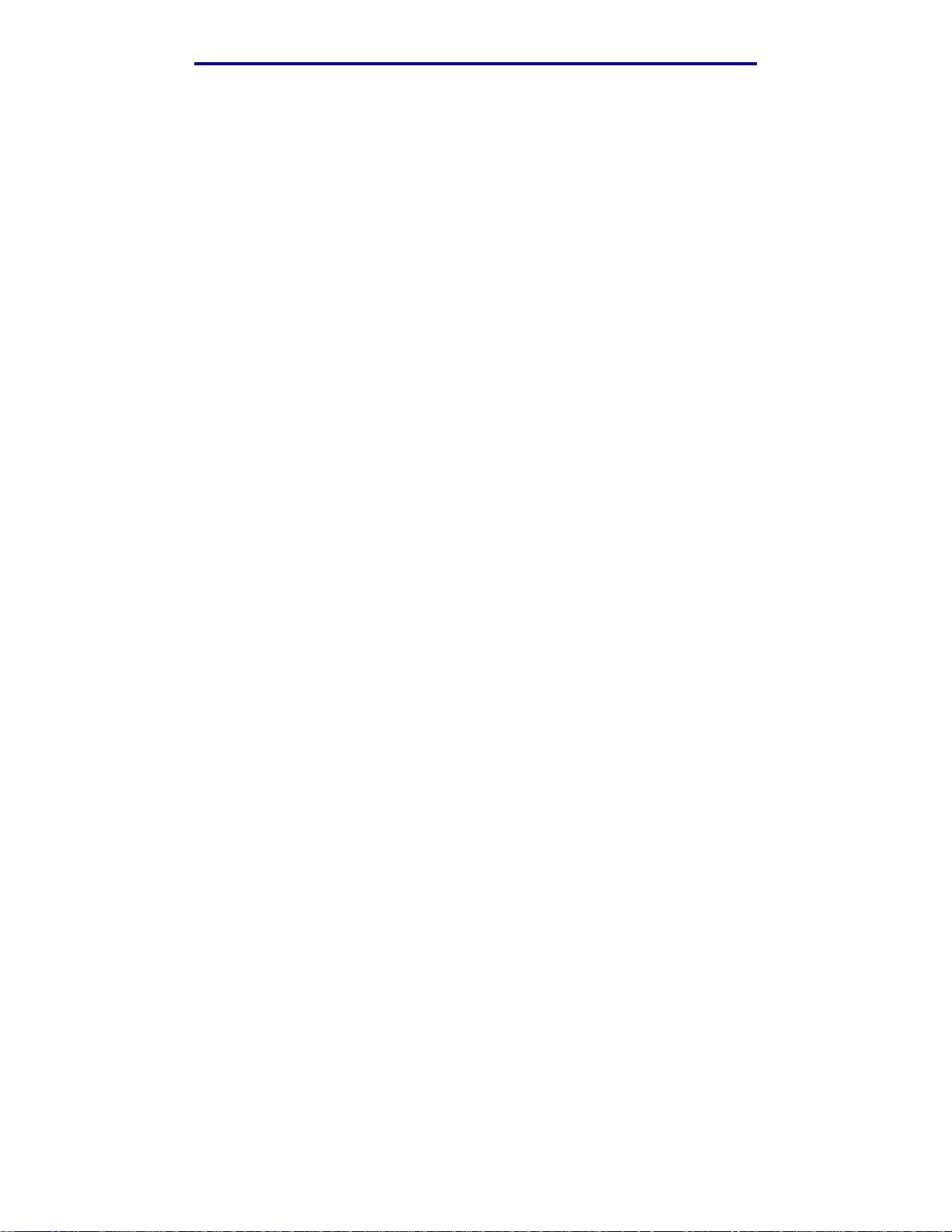
Wytyczne dotyczące nośników wydruku
Zwijanie się
Zwijanie się to tendencja nośnika wydruku do zakrzywiania na brzegach. Nadmierne zwijanie się
może spowodować problemy z podawaniem papieru. Papier zwija się zazwyczaj po przejściu przed
drukarkę, gdzie wystawiony jest na działanie wysokiej temperatury. Trzymanie rozpakowanego
papieru w warunkach dużej wilgotności, nawet w zasobniku, może przyczynić się do zawinięcia
brzegów przed drukowaniem i także spowodować problemy z podawaniem.
Gładkość
Gładkość papieru ma bezpośredni wpływ na jakość wydruku. Jeśli papier jest zbyt szorstki, toner nie
zostanie prawidłowo wtopiony w arkusz, czego rezultatem będzie słaba jakość wydruku. Zbyt gładki
papier może spowodować problemy z podawaniem. Gładkość musi zawierać się między 100 a 300
punktów Sheffielda; najlepszą jakość wydruków osiąga się jednak, stosując papier o gładkości 150 –
250 punktów Sheffielda.
Zawartość wilgoci
Ilość wilgoci zawartej w papierze ma wpływ zarówno na jakość wydruków, jak i zdolność do
prawidłowego podawania papieru przez drukarkę. Papier należy odwijać z oryginalnego opakowania
bezpośrednio przed jego użyciem. Dzięki temu papier będzie mniej narażony na zmiany wilgotności,
niekorzystnie wpływające na jego parametry.
Kierunek włókien
Kierunek włókien określa sposób ułożenia włókien papieru w arkuszu. Kierunek włókien może być
wzdłużny, czyli równoległy do długości papieru, lub poprzeczny, czyli równoległy do szerokości papieru.
W wypadku papieru o gramaturze od 60 do 135 g/m
2
papieru o gramaturze 135 g/m
gramaturze od 60 do 135 g/m
wskazane jest poprzeczne ułożenie włókien. W wypadku papieru o
2
stosowanym w podajniku uniwersalnym zalecany jest papier o
2
zalecany jest wzdłużny kierunek włókien. Dla
wzdłużnym kierunku włókien. Stosowany w podajniku uniwersalnym papier o gramaturze większej
2
niż 135 g/m
powinien mieć włókna ułożone poprzecznie.
Zawartość włókien
Większość papieru kserograficznego wysokiej jakości wykonana jest w 100% z drewna chemicznie
przetworzonego na pulpę. Taki skład masy pozwala uzyskać papier o wysokim stopniu stabilności,
gwarantującym mniejsze problemy z podawaniem papieru w drukarce i lepszą jakość wydruków.
Papier zawierający inne włókna, np. bawełny, charakteryzuje się właściwościami, które mogą
pogorszyć jego parametry.
Zalecany rodzaj papieru
W celu zapewnienia najlepszej jakości wydruków oraz niezawodności podawania należy używać
papieru kserograficznego o gramaturze 75 g/m
uzyskać, stosując uniwersalny papier biurowy.
2
. Dopuszczalną jakość wydruków można również
Przed zakupem większej ilości jakiegokolwiek rodzaju nośnika wydruku należy wydrukować na nim
kilka próbek. Wybierając nośnik wydruku, należy wziąć pod uwagę jego gramaturę, zawartość
włókien oraz kolor.
W procesie drukowania laserowego papier rozgrzewany jest do temperatury 225°C w przypadku
aplikacji typu MICR (Magnetic Ink Character Recognition) oraz 205°C w przypadku aplikacji
28
Page 29
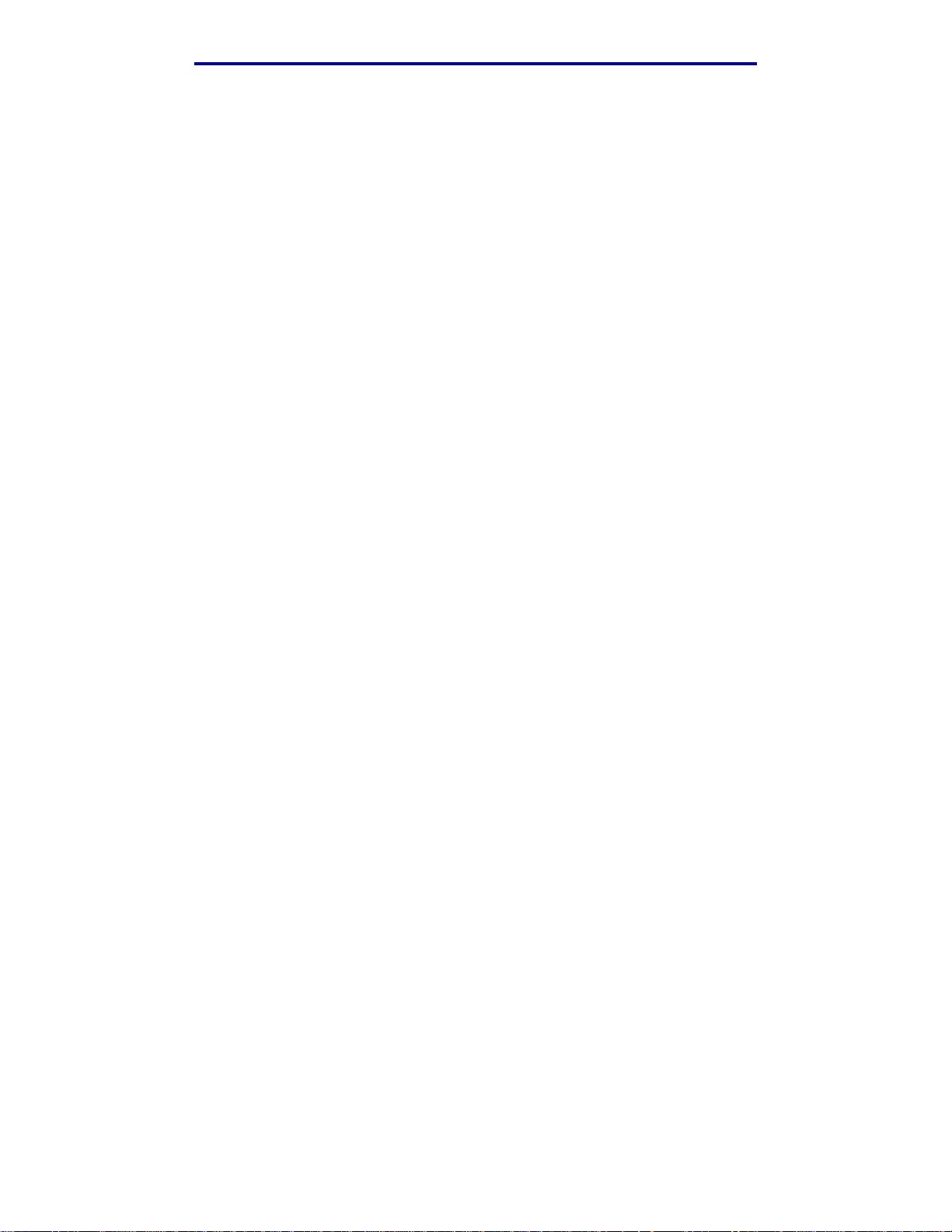
Wytyczne dotyczące nośników wydruku
nienależących do typu MICR. Należy stosować wyłącznie papier, który w takich temperaturach nie
będzie się odbarwiał, przesączał ani wydzielał szkodliwych wyziewów. U producenta lub dostawcy
należy zasięgnąć informacji, czy dany rodzaj papieru może być stosowany w drukarkach
laserowych.
Niedopuszczalne rodzaje papieru
Nie zaleca się stosowania w drukarce niżej wymienionych rodzajów papieru:
• Chemicznie impregnowany papier wykorzystywany do kopiowania bez kalki, znany również
jako papier bezkalkowy, papier kopiowy bezkalkowy (CCP) lub papier NCR.
• Papier z nadrukiem zawierającym substancje mogące zanieczyścić drukarkę.
• Papier z nadrukiem nieodpornym na temperaturę w nagrzewnicy drukarki.
• Papier z nadrukiem wymagającym kalibracji (precyzyjnego usytuowania nadruku na stronie)
dokładniejszej niż ±2,29 mm, np. formularze stosowane w optycznym rozpoznawaniu znaków
(OCR).
W niektórych przypadkach prawidłowy wydruk na takich formularzach można uzyskać przy
zastosowaniu kalibracji programowej.
• Papier powlekany (papier dokumentowy podatny na wycieranie), papier syntetyczny, papier
termiczny.
• Papier o nierównych krawędziach, papier szorstki lub papier o powierzchni z wyraźną
teksturą bądź papier pofałdowany.
• Papier wyprodukowany z makulatury zawierający więcej niż 25% odpadów, niespełniający
normy DIN 19 309.
2
• Papier wyprodukowany z makulatury, o gramaturze poniżej 60 g/m
• Arkusze lub dokumenty wieloczęściowe.
.
Wybór rodzaju papieru
Odpowiednie ładowanie papieru pozwala uniknąć zacięć i gwarantuje bezproblemowe drukowanie.
Aby uniknąć zacięć papieru lub słabej jakości wydruków:
• Zawsze należy używać nowego, nieuszkodzonego papieru.
• Przed załadowaniem papieru należy sprawdzić, która jego strona jest stroną zalecaną do
zadrukowania. Informacja ta zazwyczaj znajduje się na opakowaniu papieru.
• Nie należy używać papieru wyciętego lub przyciętego samodzielnie.
• Nie należy jednocześnie umieszczać nośników o różnych rozmiarach, różnej gramaturze ani
różnego typu w tym samym źródle nośnika; może to powodować zacięcia nośnika.
• Nie należy używać papieru powlekanego.
• Nie należy zapominać o zmianie ustawienia Rozmiar papieru, jeśli stosowane są źródła
nieobsługujące funkcji automatycznego wykrywania rozmiaru.
• Nie należy wyjmować zasobników w trakcie drukowania zadania lub gdy na wyświetlaczu
panelu operatora widoczny jest komunikat
Zajęta
.
29
Page 30
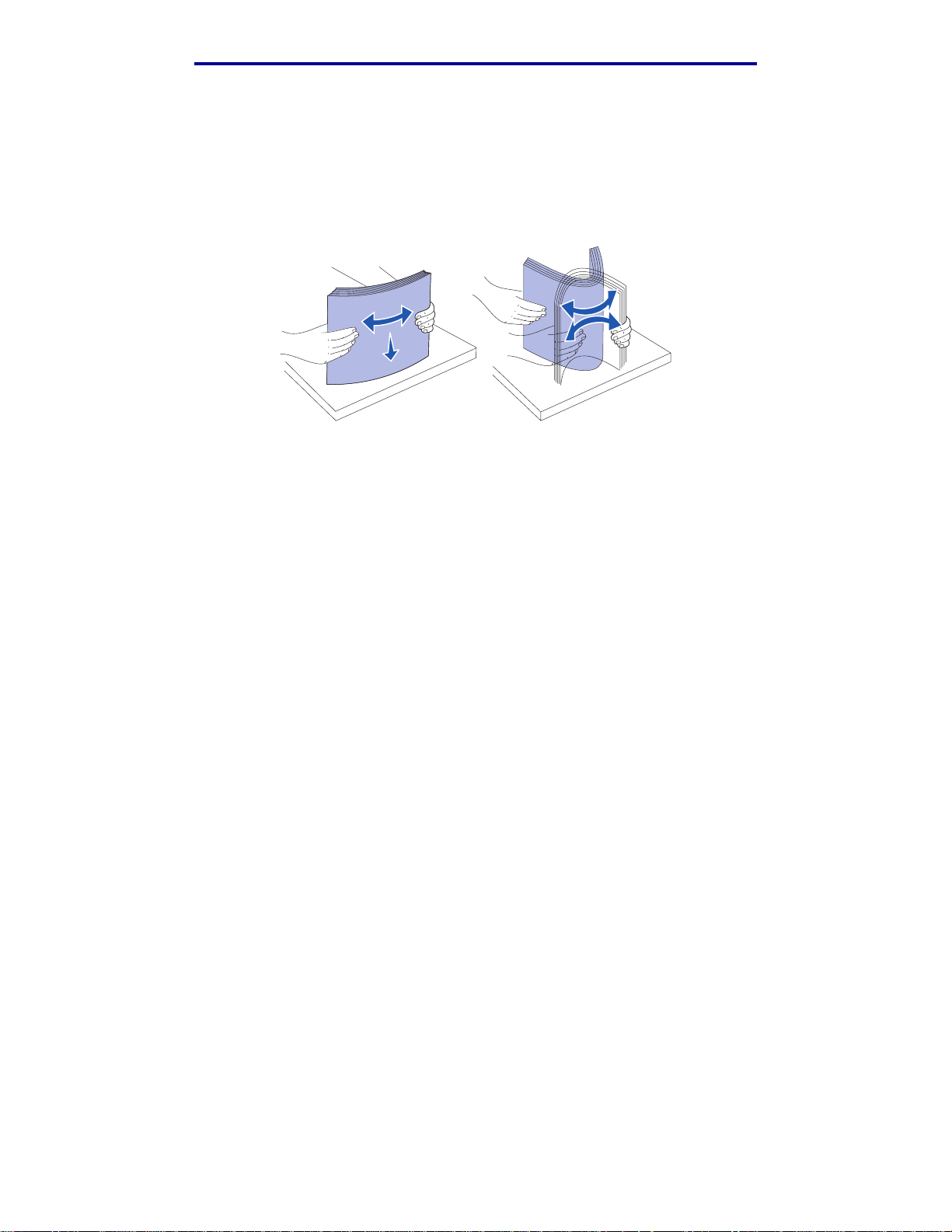
Wytyczne dotyczące nośników wydruku
• Należy sprawdzić, czy ustawienia Typ papieru, Tekstura papieru oraz Gramatura papieru są
prawidłowe. (Szczegółowe informacje na temat tych ustawień zawarte są w sekcji Menu
papieru).
• Należy sprawdzić, czy papier jest prawidłowo załadowany do zasobnika.
• Należy wygiąć arkusze papieru w jedną i w drugą stronę. Papieru nie należy składać ani
gnieść. Krawędzie arkuszy należy wyrównać na płaskiej powierzchni.
Wybór formularzy z nadrukiem i papieru firmowego
Wybierając dla drukarki formularze z nadrukiem oraz papier firmowy, należy stosować się do
poniższych wskazówek:
• Aby uzyskać najlepsze rezultaty, należy stosować papier o wzdłużnym układzie włókien.
• Używać wyłącznie formularzy i papieru firmowego zadrukowanych metodą litografii
offsetowej lub druku wklęsłego.
• Należy wybierać papier, który wchłania farbę drukarską, ale nie przesiąka.
• Nie stosować papieru szorstkiego lub o powierzchni z wyraźną teksturą.
Należy używać papieru zadrukowanego farbą odporną na wysoką temperaturę, przeznaczonego do
kopiarek kserograficznych. Farba musi wytrzymać temperaturę 225°C, nie topiąc się ani nie
wydzielając szkodliwych wyziewów. Należy używać farby drukarskiej odpornej na działanie żywicy w
tonerze i silikonu w nagrzewnicy. Farba drukarska utrwalana przez utlenianie lub farba na bazie oleju
z reguły spełnia te wymagania, natomiast lateksowa farba drukarska może ich nie spełniać. W razie
wątpliwości należy skontaktować się z dostawcą papieru.
Papier z nadrukiem, na przykład papier firmowy, musi być odporny na temperatury rzędu 225°C, tzn.
w tej temperaturze nadruk nie może się topić ani wydzielać szkodliwych wyziewów.
30
Page 31

Wytyczne dotyczące nośników wydruku
Drukowanie na papierze firmowym
Należy zasięgnąć informacji u producenta lub dostawcy, czy określony papier firmowy z nadrukiem
może być stosowany w drukarkach laserowych.
W przypadku drukowania na papierze firmowym istotna jest orientacja arkuszy papieru. W poniższej
tabeli znajdują się pomocne informacje dotyczące ładowania papieru firmowego do źródeł nośników.
Górna krawędź strony
Ż ródło nośnika lub
proces
Zasobnik 1
(zasobnik
standardowy)
Zasobnik 2
(opcjonalna szuflada
na 250 arkuszy lub
500 arkuszy)
Opcjonalna szuflada na
2000 arkuszy
Drukowanie
dwustronne przy użyciu
zasobnika 1 lub 2
Podajnik uniwersalny
(także podawanie
pojedynczych arkuszy)
Drukowanie
dwustronne przy użyciu
podajnika
uniwersalnego
Strona do
druku
Skierowana w dół
Skierowana w dół
Skierowana do góry
Skierowana do góry
Skierowana w dół
Pionowa Pozioma
Z przodu podajnika Z lewej strony
Z przodu szuflady Nie dotyczy
Logo z tyłu podajnika Nie dotyczy
Logo wprowadzane jest do drukarki jako
pierwsze
Logo wprowadzane jest do drukarki na
końcu
Wybór papieru dziurkowanego
podajnika
Z lewej strony
podajnika
Nie dotyczy
Papier dziurkowany różnych firm może charakteryzować się różną liczbą i rozmieszczeniem dziurek.
Wybierając i stosując papier dziurkowany fabrycznie, należy zastosować się do poniższych
wskazówek:
• Przed zamówieniem dużej ilości papieru dziurkowanego fabrycznie należy przetestować
papier różnych producentów.
• Papier powinien być dziurkowany przez producenta, a nie przewiercany, gdy znajduje się już
w ryzach. Przewiercony papier może zacinać się w drukarce podczas pobierania wielu
arkuszy.
• Papier dziurkowany fabrycznie może zawierać więcej pyłu niż papier standardowy. W
związku z tym drukarka może wymagać częstszego czyszczenia, zaś niezawodność
podawania papieru może być niższa niż w przypadku standardowego papieru.
• Wytyczne dotyczące gramatury papieru dziurkowanego są takie same jak dla papieru
zwykłego.
31
Page 32

Wytyczne dotyczące nośników wydruku
Folie
Folie mogą być podawane do drukarki z zasobnika standardowego (zasobnika na 250 arkuszy w
urządzeniu T630 lub na 500 arkuszy w urządzeniu T632), opcjonalnego zasobnika na 250 lub 500
arkuszy lub podajnika uniwersalnego. Przed dokonaniem zakupu większej liczby arkuszy folii dla
danej drukarki należy najpierw przetestować próbkę arkuszy folii.
W przypadku drukowania na folii należy przestrzegać poniższych zaleceń:
• W sterowniku drukarki, Narzędziu do konfiguracji drukarki lokalnej lub programie
MarkVision™ należy dla opcji Typ papieru wybrać ustawienie Folie, ponieważ w przeciwnym
wypadku może dojść do uszkodzenia drukarki.
• Należy używać folii przeznaczonych specjalnie dla drukarek laserowych. Folie muszą być
odporne na temperatury rzędu 205°C, tzn. w tej temperaturze folia nie może ulec stopieniu,
odbarwieniu ani wydzielać szkodliwych wyziewów.
• Nie należy dotykać powierzchni folii palcami, gdyż może to spowodować problemy z
drukowaniem.
• Przed załadowaniem arkuszy folii do drukarki należy je przekartkować, co pozwoli uniknąć
zlepiania się arkuszy.
Wybór rodzajów folii
Drukarka ta może drukować bezpośrednio na foliach przeznaczonych dla drukarek laserowych.
Jakość wydruku oraz jego trwałość zależą od używanego rodzaju folii. Przed dokonaniem zakupu
większych ilości folii należy wykonać na nich wydruki próbne.
Ustawienie Typ papieru powinno mieć wartość Folie, aby zapobiec zacinaniu się nośnika.
(Szczegółowe informacje na temat tego ustawienia znajdują się w sekcji Typ papieru). Należy
zasięgnąć porady producenta lub dostawcy folii w celu sprawdzenia, czy zakupione folie mogą być
stosowane w drukarkach laserowych, które nagrzewają je do temperatury 205°C. Należy stosować
wyłącznie folie, które w takich temperaturach nie będą się topiły, odbarwiały, na których druk nie
będzie się przemieszczał, ani nie będą wydzielały szkodliwych wyziewów. Szczegółowe informacje
na ten temat można znaleźć w dziale Card Stock & Label Guide (Karty i etykiety — podręcznik) w
witrynie internetowej firmy Lexmark pod adresem www.lexmark.com.
We wszystkich modelach drukarek folie pobierane są automatycznie z podajnika uniwersalnego oraz
ze wszystkich standardowych zasobników, z wyjątkiem szuflady na 2000 arkuszy. Informacje na
temat zgodności folii z opcjonalnymi odbiornikami zawarte są w sekcji Żródła i dane techniczne
nośników wydruku.
Podczas pracy z foliami należy zachować ostrożność. Ślady palców na ich powierzchni mogą
pogorszyć jakość wydruku.
32
Page 33

Wytyczne dotyczące nośników wydruku
Koperty
Do podajnika uniwersalnego można załadować maksymalnie 10 kopert, zaś w podajniku kopert
mieści się 85 kopert. Przed dokonaniem zakupu większej liczby kopert dla danej drukarki należy
najpierw przetestować próbkę kopert. Instrukcje dotyczące ładowania kopert można znaleźć w
sekcjach Ładowanie i korzystanie z podajnika uniwersalnego oraz Ładowanie i korzystanie z
opcjonalnego podajnika kopert.
W przypadku drukowania na kopertach:
• W celu uzyskania optymalnej jakości wydruku zaleca się używanie wyłącznie kopert wysokiej
jakości przeznaczonych dla drukarek laserowych.
• Należy ustawić opcję żródło papieru w Menu papieru na wartość Podajnik Uniw., Ręczny
Kopert lub Podaj. Kopert w zależności od używanego źródła nośnika, ustawić typ papieru na
wartość Koperta i wybrać odpowiedni rozmiar kopert za pomocą panelu operatora,
sterownika drukarki, programu Narzędzie do konfiguracji drukarki lokalnej lub MarkVision.
• Najlepsze rezultaty uzyskuje się, stosując koperty wykonane z papieru o gramaturze
75 g/m
w podajniku kopert — o gramaturze do 105 g/m
nie przekracza 25%. Koperty z papieru wykonanego w 100% z bawełny nie mogą
przekraczać gramatury 90 g/m
• Używać tylko nowych, nieuszkodzonych kopert.
• Aby można było uzyskać najlepszą jakość druku i ograniczyć ryzyko zacięcia się papieru w
drukarce, koperty muszą spełniać następujące wymagania:
– nie mogą być nadmiernie pozaginane lub poskręcane;
– nie mogą być posklejane ani w inny sposób uszkodzone;
– nie mogą zawierać okienek, otworów, perforacji, wycięć ani wytłoczeń;
– nie mogą mieć metalowych zaczepów, tasiemek ani metalowych pasków;
– nie mogą mieć kształtu powodującego sczepianie się;
– na kopertach nie mogą znajdować się naklejone znaczki pocztowe;
– gdy skrzydełko koperty jest zaklejone lub zamknięte, klej nie może znajdować się na
– nie mogą mieć złożonych krawędzi lub pozaginanych rogów;
– nie mogą zawierać elementów szorstkich, pomarszczonych ani poskładanych.
• Należy stosować koperty odporne na temperatury rzędu 205°C, tzn. w tej temperaturze
koperty nie powinny ulegać zaklejeniu, nadmiernie zwijać się ani marszczyć, ani też
wydzielać szkodliwych wyziewów. W razie wątpliwości związanych z kopertami
przeznaczonymi do drukarki należy zasięgnąć porady u ich dostawcy.
• Prowadnicę szerokości należy dopasować do szerokości stosowanych kopert.
• Przy ładowaniu kopert do podajnika uniwersalnego strona ze skrzydełkiem musi być
skierowana w dół, a krótka krawędź koperty obok adresu nadawcy powinna być
wprowadzana do drukarki jako pierwsza. Instrukcje dotyczące ładowania kopert można
znaleźć w sekcji Ładowanie i korzystanie z podajnika uniwersalnego. Ponadto w sekcji
Ładowanie i korzystanie z opcjonalnego podajnika kopert zawarte są informacje
dotyczące ładowanie kopert do tego opcjonalnego podajnika.
• Do podajnika kopert jednorazowo należy ładować tylko koperty jednego rozmiaru.
• Połączenie dużej wilgotności (ponad 60%) oraz wysokiej temperatury drukowania może
powodować zaklejanie się kopert.
2
. W podajniku uniwersalnym można stosować koperty o gramaturze do 105 g/m2 lub
2
.
odkrytej powierzchni koperty;
2
, o ile zawartość bawełny w takim papierze
33
Page 34

Wytyczne dotyczące nośników wydruku
Etykiety
Ta drukarka może drukować na wielu różnych rodzajach etykiet przeznaczonych dla drukarek
laserowych. Etykiety dostępne są w arkuszach o rozmiarach Letter, A4 oraz Legal. Klej etykiet,
górne powierzchnie (materiał zadrukowywany) oraz powłoka nawierzchniowa muszą być odporne na
temperatury rzędu 205°C i ciśnienia rzędu 170 kPa.
Przed dokonaniem zakupu większej liczby etykiet dla danej drukarki należy najpierw przetestować
próbkę etykiet.
Szczegółowe informacje na temat parametrów i wzorów etykiet oraz drukowania etykiet można
znaleźć w dziale Card Stock & Label Guide (Karty i etykiety — wytyczne) w witrynie internetowej
firmy Lexmark pod adresem www.lexmark.com/publications.
W przypadku drukowania na etykietach:
• W Menu papieru należy ustawić element menu Typ papieru na wartość Etykiety. Na panelu
operatora, w sterowniku drukarki, programie Narzędzie do konfiguracji drukarki lokalnej lub
programie MarkVision należy dla opcji Typ papieru wybrać ustawienie Etykiety.
• Etykiety winylowe mogą być pobierane ze standardowego zasobnika na 250 lub 500 arkuszy
bądź z opcjonalnej szuflady na 250 lub 500 arkuszy. W przypadku etykiet winylowych należy
ustawić następujące parametry opcji: Typ papieru na Etykiety, Tekstura etykiet na Gładka,
zaś Gramatura - etykiety na Ciężki.
• Nie należy ładować etykiet razem z papierem lub foliami do tego samego źródła;
przemieszane nośniki wydruku mogą być przyczyną problemów z ich podawaniem.
• Nie należy stosować etykiet na arkuszach wykonanych ze śliskiego materiału podłożowego.
• Nie należy drukować na obszarze leżącym bliżej niż 1 mm od krawędzi wykrojenia.
• Należy używać wyłącznie kompletnych arkuszy etykiet. W przypadku niekompletnych
arkuszy etykiety mogą ulec odklejeniu podczas drukowania, co może spowodować zacięcie
papieru w drukarce. Niekompletne arkusze etykiet powodują również zanieczyszczenie
drukarki i kasety drukującej klejem, co może doprowadzić do unieważnienia gwarancji na
drukarkę i kasetę drukującą.
• Należy stosować etykiety odporne na temperatury rzędu 205°C, tzn. w tej temperaturze
etykiety nie powinny sklejać się, nadmiernie się zwijać ani marszczyć, ani też wydzielać
szkodliwych wyziewów.
• Nie należy drukować wewnątrz obszaru leżącego bliżej niż 1 mm od krawędzi etykiet lub
perforacji ani pomiędzy wykrojeniami etykiet.
• Nie należy używać arkuszy, na których klej dochodzi samej krawędzi arkusza etykiet. Zaleca
się, aby strefa pokryta klejem była oddalona od krawędzi arkusza o co najmniej 1 mm.
Substancja klejąca powoduje zanieczyszczenie drukarki, co może doprowadzić do
unieważnienia gwarancji.
• Jeśli nie jest to możliwe, należy z przedniej i wiodącej krawędzi usunąć pasek o szerokości 3
mm i zastosować klej nieprzesączający się.
34
Page 35

Wytyczne dotyczące nośników wydruku
• Należy usunąć pasek o szerokości 3 mm z przedniej krawędzi arkusza, tak aby zapobiec
odklejaniu się etykiet wewnątrz drukarki.
• Preferowaną orientacją jest orientacja pionowa, zwłaszcza w przypadku drukowania kodów
paskowych.
• Nie należy używać etykiet, na których występuje odkryty klej.
Uwaga: Etykiety są jednym z najtrudniejszych nośników dla drukarek laserowych. W celu
zoptymalizowania niezawodności podawania nośnika, drukowanie na etykietach
wymaga stosowania we wszystkich modelach drukarka specjalnego elementu
czyszczącego nagrzewnicę. Informacje pomocne w zakupie elementu
czyszczącego nagrzewnicę zawarte są w sekcji Zamawianie materiałów
eksploatacyjnych.
Szczegółowe informacje na temat drukowania na etykietach, ich charakterystyki oraz wzornictwa
można znaleźć w dziale Card Stock & Label Guide (Karty i etykiety — podręcznik) Card Stock &
Label Guide (Karty i etykiety — wytyczne) w witrynie internetowej firmy Lexmark pod adresem
www.lexmark.com/publications.
Karty
Karty są nośnikiem jednowarstwowym i mają cały szereg charakterystycznych właściwości, (np.
zawartość wilgoci, grubość i tekstura), które mają znaczny wpływ na uzyskiwaną jakość wydruku.
Więcej informacji na temat zalecanej gramatury w zależności od układu włókien nośników można
znaleźć w sekcji Żródła i dane techniczne nośników wydruku.
Przed dokonaniem zakupu większej liczby kart dla danej drukarki należy najpierw przetestować
próbkę kart.
Więcej informacji na temat zalecanej gramatury nośników można znaleźć w rozdziale Rodzaje i
gramatury nośników wydruku.
W przypadku drukowania na kartach:
• Za pomocą panelu operatora, sterownika drukarki, programu Narzędzia do konfiguracji
drukarki lokalnej lub MarkVision w Menu papieru należy ustawić opcję Typ papieru na
wartość Karty.
• Należy pamiętać, że stosowanie kart zadrukowanych, perforowanych oraz składanych może
znacząco obniżyć jakość wydruku i spowodować zacinanie się nośnika.
• Nie należy stosować kart, które po rozgrzaniu mogą wydzielać szkodliwe substancje.
• Nie należy używać kart z nadrukiem zawierającym substancje chemiczne mogące
zanieczyścić drukarkę. W przypadku stosowania materiałów z nadrukiem do drukarki mogą
dostawać się półciekłe i lotne substancje.
• Zaleca się stosowanie kart, w których włókna papieru ułożone są równolegle do krótszej
krawędzi arkusza.
35
Page 36

Przechowywanie nośników wydruku
Przechowywanie nośników wydruku
Nośniki należy przechowywać w odpowiedni sposób, zgodnie z poniższymi zaleceniami. Pozwoli to
uniknąć problemów z podawaniem nośnika do drukarki i zapewni stałą, wysoką jakość druku.
• Aby uzyskać jak najlepsze wyniki, nośniki należy przechowywać w miejscu o temperaturze
około 21°C i wilgotności względnej 40%.
• Kartony z nośnikami należy przechowywać na paletach lub półkach, a nie bezpośrednio na
podłodze.
• W przypadku przechowywania pojedynczych paczek nośników poza oryginalnym kartonem
należy upewnić się, że paczki leżą na płaskim podłożu, a ich krawędzie nie wyginają się ani
nie zwijają.
• Nie należy stawiać żadnych przedmiotów na paczkach z nośnikami.
Żródła i dane techniczne nośników wydruku
W poniższych tabelach zawarto informacje dotyczące standardowych i opcjonalnych zasobników, jak
również opcjonalnych odbiorników dostępnych w drukarce, w tym rozmiary nośników, które można
wybrać w menu Rozmiar papieru oraz dopuszczalne wartości gramatury papieru.
Uwaga: W przypadku stosowania nośnika niewyszczególnionego w tabeli należy wybrać
najbliższy większy rozmiar.
Informacje dotyczące kart i etykiet można znaleźć w dziale Card Stock & Label Guide (Karty i
etykiety — podręcznik).
UWAGA: Konfiguracje montowane na podłodze wymagają zastosowania dodatkowych
elementów. W przypadku korzystania z szuflady na 2000 arkuszy, modułu
dupleksu z jedną opcją wejściową albo więcej niż jednej opcji wejściowej należy
używać stojaka lub podstawy drukarki. Jeśli została zakupiona drukarka
wielofunkcyjna (MFP) z możliwością skanowania, kopiowania i faksowania, mogą
być potrzebne dodatkowe elementy. Więcej informacji na ten temat dostępnych jest
w Internecie pod adresem www.lexmark.com/multifunctionprinters.
36
Page 37

Żródła i dane techniczne nośników wydruku
Obsługiwane rozmiary nośników wydruku
Legenda
✓
-
obsługiwany
Rozmiar
nośnika
wydruku
A4
A5
JIS B5
UAT - uniwersalny
zasobnik
regulowany
Wymiary
210 x 297 mm
(8,27 x 11,7 cala)
148 x 210 mm
(5,83 x 8,27 cala)
182 x 257 mm
(7,17 x 10,1 cala)
T630 Zasobnik na 250 arkuszy
T632 Zasobnik na 500 arkuszy
Szuflada na 250 arkuszy (opcja)
✓✓✓ ✓ ✓✓ ✓✓✓✓✓ Patrz
✓✓✓✓✓✓✓✓✓✓
✓✓✓ ✓ ✓✓ ✓✓✓✓✓
Zasobnik UAT na 250 arkuszy (opcja)
Szuflada na 500 arkuszy (opcja)
Zasobnik UAT na 400 arkuszy (opcja)
Podajnik uniwersalny
Szuflada na 2000 arkuszy (opcja)
Podajnik kopert (opcja)
Moduł dupleksu (opcja)
Standardowy odbiornik
Opcjonalny odbiornik (opcja)
Odbiornik 5-przegrodowy (opcja)
Odbiornik
o dużej pojemności (opcja)
osobna
tabela
Sortownik
obsługa
nośników
Sortownik (opcja)
.
Letter
Legal
Executive
1
Folio
Statement
1
Rozmiar nie będzie widoczny w menu Rozmiar papieru do czasu wyłączenia funkcji Wykrywanie rozm.
dla tego zasobnika. (Aby uzyskać dalsze informacje na temat, patrz
rozmiarach Folio i Statement
2
Jeśli rozmiar nie zostanie określony inaczej za pomocą aplikacji, przy tym ustawieniu rozmiaru strona
ma rozmiar 215,9 x 355,6 mm.
215,9 x 279,4 mm
(8,5 x 11 cali)
215,9 x 355,6 mm
(8,5 x 14 cali)
184,2 x 266,7 mm
(7,25 x 10,5 cala)
216 x 330 mm
(8,5 x 13 cali)
1
139,7 x 215,9 mm
(5,5 x 8,5 cala)
✓✓✓ ✓ ✓✓ ✓✓✓✓✓
✓✓✓ ✓ ✓✓ ✓✓✓✓✓
✓✓✓ ✓ ✓✓ ✓✓✓✓✓
✓✓✓ ✓ ✓ ✓✓✓✓✓
✓✓✓✓✓ ✓✓✓
Drukowanie na materiałach o
).
37
Page 38

Żródła i dane techniczne nośników wydruku
Obsługiwane rozmiary nośników wydruku (ciąg dalszy)
Legenda
✓
-
obsługiwany
Rozmiar
nośnika
wydruku
Uniwersalny
UAT - uniwersalny
zasobnik
regulowany
Wymiary
2
139,7 x 210 mm do
215,9 x 355,6 mm
(5,5 x 8,27 cala do
8,5 x 14 cala)
69,85 x 127 mm do
215,9 x 355,6 mm
(2,75 x 5 cali do
8,5 x 14 cali)
T630 Zasobnik na 250 arkuszy
T632 Zasobnik na 500 arkuszy
Szuflada na 250 arkuszy (opcja)
Zasobnik UAT na 250 arkuszy (opcja)
Szuflada na 500 arkuszy (opcja)
Zasobnik UAT na 400 arkuszy (opcja)
Podajnik uniwersalny
Szuflada na 2000 arkuszy (opcja)
✓✓✓✓✓✓✓ ✓✓ ✓ Patrz
✓✓ ✓✓✓
Podajnik kopert (opcja)
Moduł dupleksu (opcja)
Standardowy odbiornik
Opcjonalny odbiornik (opcja)
Odbiornik 5-przegrodowy (opcja)
Odbiornik
o dużej pojemności (opcja)
osobna
tabela
Sortownik
obsługa
nośników
Sortownik (opcja)
.
69,85 x 127 mm do
229 x 355,6 mm
(2,75 x 8,27 cala do
9,01 x 14 cali)
148 x 182 mm do
215,9 x 355,6 mm
(5,83 x 7,17 cala do
8,5 x 14 cali)
98,4 x 190,5 mm
Koperta 7
Koperta 9
Koperta 10
Koperta DL
1
Rozmiar nie będzie widoczny w menu Rozmiar papieru do czasu wyłączenia funkcji Wykrywanie rozm.
dla tego zasobnika. (Aby uzyskać dalsze informacje na temat, patrz
rozmiarach Folio i Statement
2
Jeśli rozmiar nie zostanie określony inaczej za pomocą aplikacji, przy tym ustawieniu rozmiaru strona
ma rozmiar 215,9 x 355,6 mm.
¾
(3,875 x 7,5 cala)
98,4 x 225,4 mm
(3,875 x 8,9 cala)
104,8 x 241,3 mm
(4,12 x 9,5 cala)
110 x 220 mm
(4,33 x 8,66 cala)
✓✓✓✓✓✓✓ ✓✓✓ ✓
).
✓✓✓✓
✓✓✓✓✓
✓✓✓✓✓
✓✓✓✓✓
✓✓✓✓✓
Drukowanie na materiałach o
38
Page 39

Żródła i dane techniczne nośników wydruku
Obsługiwane rozmiary nośników wydruku (ciąg dalszy)
Legenda
✓
-
obsługiwany
Rozmiar
nośnika
wydruku
Koperta C5
Koperta B5
Inna koperta
UAT - uniwersalny
zasobnik
regulowany
Wymiary
162 x 229 mm
(6,38 x 9,01 cala)
176 x 250 mm
(6,93 x 9,84 cala)
1
98,4 x 162 mm
do 176 x 250 mm
(3,87 x 6,38 cala)
do 6,93 x 9,84 cala)
T630 Zasobnik na 250 arkuszy
T632 Zasobnik na 500 arkuszy
Szuflada na 250 arkuszy (opcja)
Zasobnik UAT na 250 arkuszy (opcja)
Szuflada na 500 arkuszy (opcja)
Zasobnik UAT na 400 arkuszy (opcja)
Podajnik uniwersalny
Szuflada na 2000 arkuszy (opcja)
✓✓✓✓✓Patrz
✓✓✓✓✓
✓✓✓✓✓
Podajnik kopert (opcja)
Moduł dupleksu (opcja)
Standardowy odbiornik
Opcjonalny odbiornik (opcja)
Odbiornik 5-przegrodowy (opcja)
Odbiornik
o dużej pojemności (opcja)
osobna
tabela
Sortownik
obsługa
nośników
Sortownik (opcja)
.
98,4 x 162 mm
do 229 x 342 mm
(3,87 x 6,38 cala)
do
9,01 x 12,76 cala)
1
Rozmiar nie będzie widoczny w menu Rozmiar papieru do czasu wyłączenia funkcji Wykrywanie rozm.
dla tego zasobnika. (Aby uzyskać dalsze informacje na temat, patrz
rozmiarach Folio i Statement
2
Jeśli rozmiar nie zostanie określony inaczej za pomocą aplikacji, przy tym ustawieniu rozmiaru strona
ma rozmiar 215,9 x 355,6 mm.
).
✓✓✓✓✓
Drukowanie na materiałach o
39
Page 40

Żródła i dane techniczne nośników wydruku
Obsługa nośników wydruku w zależności od modelu drukarki, zasobników,
odbiorników i sortownika
Sortownik
Nośnik
Papier
Karty
Folie
Etykiety winylowe
Etykiety papierowe
Etykiety poliestrowe*
Etykiety dwurolkowe i
zintegrowane
*
Drukowanie etykiet w urządzeniu drukarka wymaga zastosowania specjalnego elementu
czyszczącego nagrzewnicę, który uniemożliwia druk dwustronny. Element czyszczący
nagrzewnicę dołączany jest do specjalnych kaset drukujących przeznaczonych do etykiet.
Informacje pomocne w zakupie elementu czyszczącego nagrzewnicę można znaleźć w sekcji
Zamawianie materiałów eksploatacyjnych
*
*
*
T630
T632
Szuflada na 250
Kaseta na 500
Podajnik uniwersalny
Szuflada na 2000
Podajnik kopert
Moduł dupleksu
Standardowy
Odbiornik opcjonalny
Odbiornik 5-
Odbiornik
o dużej pojemności
Standardowy
✓✓✓✓✓✓ ✓ ✓✓✓✓✓✓✓
✓✓✓✓✓ ✓ ✓✓ ✓✓✓✓
✓✓✓✓✓ ✓✓ ✓✓✓✓
✓✓✓✓ ✓✓ ✓ ✓
✓✓✓✓ ✓✓ ✓ ✓
✓✓✓✓ ✓✓ ✓ ✓
✓✓✓✓ ✓✓ ✓ ✓
.
Z przesunięciem
Po zszyciu
40
Page 41

Żródła i dane techniczne nośników wydruku
Rodzaje i gramatury nośników wydruku
Gramatura nośnika wydruku
Zasobnik
zintegrowany i
opcjonalna
szuflada na 500
Nośnik Rodzaj
Papier
Kserograficzny
lub biurowy
arkuszy
60 do 135 g/m2 z
włóknami wzdłuż
strony
Karty —
Brystol
163 g/m
maksymalnie
(z włóknami wzdłuż
strony)
1
2
1
Włókna w poprzek strony zalecane są dla papieru o gramaturze ponad 135 g/m2.
Drukowanie etykiet w drukarce wymaga zastosowania specjalnego elementu czyszczącego
Identyfikatory
Okładki
163 g/m
176 g/m
2
2
2
Podajnik
uniwersalny i
opcjonalna
szuflada na 250
arkuszy
2
60 do 135 g/m
z
włóknami wzdłuż
strony
120 g/m
120 g/m
135 g/m
2
2
2
Podajnik
kopert
Niezalecany
nagrzewnicę, który uniemożliwia druk dwustronny. Informacje pomocne w zakupie specjalnego
elementu czyszczącego zawarte są w sekcji
3
Koperty o gramaturze 105 g/m2 mogą zawierać maksymalnie 25% bawełny.
4
Dotyczy podawania kopert tylko z podajnika uniwersalnego.
5
Informacje na temat zgodności konwertera etykiet winylowych z kryteriami firmy Lexmark dostępne
Zamawianie materiałów eksploatacyjnych
.
są w witrynie internetowej firmy Lexmark (www.lexmark.com); należy szukać hasła „converter list”
(lista konwerterów). Można również zapoznać się z informacjami na temat automatycznego
systemu faksowego firmy Lexmark (LEXFAX
SM
).
41
Page 42

Żródła i dane techniczne nośników wydruku
Rodzaje i gramatury nośników wydruku (ciąg dalszy)
Gramatura nośnika wydruku
Nośnik Rodzaj
Karty —
maksymalnie
(z włóknami w
poprzek strony)
Folie
Brystol
Identyfikatory
1
Okładki
Do drukarek
Zasobnik
zintegrowany i
opcjonalna
szuflada na 500
arkuszy
199 g/m
203 g/m
216 g/m
2
2
2
138 do 146 g/m
Podajnik
uniwersalny i
opcjonalna
szuflada na 250
arkuszy
163 g/m2
163 g/m
176 g/m
2
138 do 146 g/m
Podajnik
kopert
Niezalecany
2
2
2
laserowych
Etykiety —
maksymalnie
2
Papier
Papier
180 g/m
180 g/m
2
2
163 g/m
163 g/m
2
2
dwurolkowy
Poliester
5
Winyl
220 g/m
300 g/m
2
2
220 g/m
260 g/m
2
2
Formularze
zintegrowane
Obszar
wrażliwy na
140 do 135 g/m
2
140 do 135 g/m
nacisk
(musi być
wprowadzony
do drukarki
jako pierwszy)
Baza
75 do 135 g/m
2
75 do 135 g/m
papierowa
(włókna wzdłuż
strony)
1
Włókna w poprzek strony zalecane są dla papieru o gramaturze ponad 135 g/m2.
2
Drukowanie etykiet w drukarce wymaga zastosowania specjalnego elementu czyszczącego
nagrzewnicę, który uniemożliwia druk dwustronny. Informacje pomocne w zakupie specjalnego
elementu czyszczącego zawarte są w sekcji
3
Koperty o gramaturze 105 g/m2 mogą zawierać maksymalnie 25% bawełny.
4
Dotyczy podawania kopert tylko z podajnika uniwersalnego.
5
Informacje na temat zgodności konwertera etykiet winylowych z kryteriami firmy Lexmark dostępne
Zamawianie materiałów eksploatacyjnych
są w witrynie internetowej firmy Lexmark (www.lexmark.com); należy szukać hasła „converter list”
(lista konwerterów). Można również zapoznać się z informacjami na temat automatycznego
systemu faksowego firmy Lexmark (LEXFAX
SM
).
2
2
.
42
Page 43

Żródła i dane techniczne nośników wydruku
Rodzaje i gramatury nośników wydruku (ciąg dalszy)
Gramatura nośnika wydruku
Nośnik Rodzaj
Koperty —
maksymalna
gramatura przy 100%
zawartości bawełny:
90 g/m
2
Z zawartością
siarczynu, z
papieru
bezdrzewnego
lub z
Zasobnik
zintegrowany i
opcjonalna
szuflada na 500
arkuszy
Niezalecane 60 do 105 g/m
Podajnik
uniwersalny i
opcjonalna
szuflada na 250
arkuszy
2
3, 4
Podajnik
kopert
60 do 105 g/m
3
zawartością do
100% bawełny
1
Włókna w poprzek strony zalecane są dla papieru o gramaturze ponad 135 g/m2.
2
Drukowanie etykiet w drukarce wymaga zastosowania specjalnego elementu czyszczącego
nagrzewnicę, który uniemożliwia druk dwustronny. Informacje pomocne w zakupie specjalnego
elementu czyszczącego zawarte są w sekcji
3
Koperty o gramaturze 105 g/m2 mogą zawierać maksymalnie 25% bawełny.
4
Dotyczy podawania kopert tylko z podajnika uniwersalnego.
5
Informacje na temat zgodności konwertera etykiet winylowych z kryteriami firmy Lexmark dostępne
Zamawianie materiałów eksploatacyjnych
.
są w witrynie internetowej firmy Lexmark (www.lexmark.com); należy szukać hasła „converter list”
(lista konwerterów). Można również zapoznać się z informacjami na temat automatycznego
systemu faksowego firmy Lexmark (LEXFAX
SM
).
2
43
Page 44

Żródła i dane techniczne nośników wydruku
Gramatury obsługiwane przez odbiorniki opcjonalne
Gramatura nośników wydruku — odbiorniki opcjonalne
Nośnik Rodzaj
Papier
(z włóknami
Kserograficzny
lub biurowy
wzdłuż strony)
Karty —
Brystol Niezalecany 163 g/m
maksymalnie
(z włóknami
wzdłuż strony)
Identyfikatory 163 g/m
Okładki 176 g/m
Karty —
Brystol 199 g/m
maksymalnie
(z włóknami w
poprzek strony)
Identyfikatory 203 g/m
Okładki 216 g/m
Folie
Do drukarek
laserowych
Etykiety —
Papier 180 g/m
maksymalnie
Papier
dwurolkowy
Poliester 220 g/m
Winyl 300 g/m
Formularze
zintegrowane
Obszar wrażliwy
na nacisk (musi
być wprowadzony
do drukarki jako
pierwszy)
Baza papierowa
(włókna wzdłuż
strony)
Koperty
Z zawartością
siarczynu, z
papieru
bezdrzewnego
lub z zawartością
do 100% bawełny
Odbiornik 5przegrodowy
60 do 90 g/m
Odbiornik
opcjonalny
2
60 do 176 g/m
138 do 146 g/m
180 g/m
140 do 175 g/m
75 do 135 g/m
60 do 105 g/m
2
2
2
2
2
2
2
2
2
2
Odbiornik o
dużej
pojemności
2
60 do 176 g/m
163 g/m
163 g/m
176 g/m
199 g/m
203 g/m
216 g/m
2
138 do 146 g/m
180 g/m
180 g/m
220 g/m
300 g/m
2
140 do 175 g/m
2
75 do 135 g/m
2
60 do 105 g/m
Sortownik
2
Patrz osobna
tabela
Sortownik
2
2
2
2
2
2
2
2
2
2
gramatura
nośnika
2
2
2
2
Niezalecane
44
Page 45

Żródła i dane techniczne nośników wydruku
Obsługa nośników w opcjonalnym sortowniku
Sortownik obsługa nośników
Rozmiar Standardowy
Wymiary
1
Z przesunięciem Po zszyciu
A4
A5
JIS B5
Letter
Legal
Executive
2
Folio
Statement
Koperta 7
Koperta 9
Koperta 10
2
¾
210 x 297 mm
(8,27 x 11,7 cala)
148 x 210 mm
(5,83 x 8,27 cala)
182 x 257 mm
(7,17 x 10,1 cala)
215,9 x 279,4 mm
(8,5 x 11 cali)
215,9 x 355,6 mm
(8,5 x 14 cali)
184,2 x 266,7 mm
(7,25 x 10,5 cala)
216 x 330 mm
(8,5 x 13 cali)
139,7 x 215,9 mm
(5,5 x 8,5 cala)
98,4 x 190,5 mm
(3,875 x 7,5 cala)
98,4 x 225,4 mm
(3,875 x 8,9 cala)
104,8 x 241,3 mm
(4,12 x 9,5 cala)
✓✓ ✓
✓
✓✓ ✓
✓✓ ✓
✓
✓✓ ✓
Koperta DL
110 x 220 mm
(4,33 x 8,66 cala)
Koperta C5
162 x 229 mm
✓
(6,38 x 9,01 cala)
Koperta B5
176 x 250 mm
✓
(6,93 x 9,84 cala)
1
Papier przechodzi przez odbiornik sortownika bez zszywania lub przesunięcia.
2
Rozmiar nie będzie widoczny w menu Rozmiar papieru do czasu wyłączenia funkcji Wykrywanie
rozm. dla tego zasobnika. Aby uzyskać dalsze informacje na ten temat, patrz
Drukowanie na
materiałach o rozmiarach Folio i Statement.
45
Page 46

Żródła i dane techniczne nośników wydruku
Obsługa nośników w opcjonalnym sortowniku (ciąg dalszy)
Sortownik obsługa nośników
Rozmiar Standardowy
Wymiary
1
Z przesunięciem Po zszyciu
Inne koperty
98,4 x 162 mm
do 176 x 250 mm
(3,87 x 6,38 cala
do
6,93 x 9,84 cala)
98,4 x 162 mm
✓
do 229 x 342 mm
(3,87 x 6,38 cala
do
9,01 x 12,76 cala)
1
Papier przechodzi przez odbiornik sortownika bez zszywania lub przesunięcia.
2
Rozmiar nie będzie widoczny w menu Rozmiar papieru do czasu wyłączenia funkcji Wykrywanie
rozm. dla tego zasobnika. Aby uzyskać dalsze informacje na ten temat, patrz
Drukowanie na
materiałach o rozmiarach Folio i Statement.
Gramatury obsługiwane przez sortownik
Sortownik gramatura nośnika
Nośnik Rodzaj
Papier
Kserograficzny lub
biurowy
*
Papier przechodzi przez odbiornik sortownika bez zszywania lub przesunięcia.
Standardowy
60 do 176 g/m
*
Z przesunięciem Po zszyciu
2
60 do 90 g/m
2
60 do 90 g/m
2
46
Page 47

Żródła i dane techniczne nośników wydruku
Gramatury obsługiwane przez sortownik (ciąg dalszy)
Sortownik gramatura nośnika
Nośnik Rodzaj
Karty —
Brystol
maksymalnie
Standardowy
163 g/m
(z włóknami
wzdłuż strony)
Identyfikatory
163 g/m
Karty —
maksymalnie
(z włóknami w
poprzek strony)
Okładki 176
Brystol
Identyfikatory
Okładki
g/m
199 g/m
203 g/m
216 g/m
Folie
Do drukarek
laserowych
Etykiety —
Papier 180 g/m
maksymalnie
Papier dwurolkowy 180 g/m
Poliester 220 g/m
Winyl 300 g/m
Formularze
zintegrowane
Obszar wrażliwy
na nacisk
Baza papierowa
(włókna wzdłuż
strony)
Koperty
Z zawartością
siarczynu, z
papieru
bezdrzewnego lub
z zawartością do
100% bawełny
*
Papier przechodzi przez odbiornik sortownika bez zszywania lub przesunięcia.
138 do 146 g/m
140 do 175 g/m
75 do 135 g/m
60 do 105 g/m
*
Z przesunięciem Po zszyciu
2
163 g/m
2
2
163 g/m
2
2
176
2
199 g/m
g/m
2
2
2
203 g/m
2
2
216 g/m
2
2
138 do 146 g/m
2
2
2
2
Niezalecany
2
2
2
Niezalecany
2
47
Page 48

Ładowanie nośników wydruku
Ładowanie nośników wydruku
W tym rozdziale zawarto informacje dotyczące ładowania nośników do różnych zasobników i opcji.
Odpowiednie ładowanie nośników wydruku pozwala uniknąć zacięć i gwarantuje bezproblemowe
drukowanie.
Przed załadowaniem nośnika należy sprawdzić, która jego strona jest stroną zalecaną do
zadrukowania. Informacja ta zazwyczaj znajduje się na opakowaniu nośnika.
Kliknij jeden z poniższych tematów, aby przejść do informacji dotyczących ładowania określonego
zasobnika lub opcji:
• Ładowanie nośników wydruku do zasobników standardowych i opcjonalnych
• Ładowanie nośników wydruku do opcjonalnych uniwersalnych zasobników
regulowanych
• Ładowanie nośników do podajnika uniwersalnego
• Ładowanie i korzystanie z opcjonalnego podajnika kopert
• Ładowanie i korzystanie z opcjonalnej szuflady na 500 arkuszy
Ładowanie nośników wydruku do zasobników standardowych i opcjonalnych
Drukarka wyposażona jest w dwa standardowe źródła nośników, zasobnik na 250 arkuszy w modelu
T630 lub zasobnik na 500 arkuszy w modelu T632 oraz podajnik uniwersalny. Nośniki
wykorzystywane do większości zadań wydruku powinny być ładowane do standardowego zasobnika.
Odpowiednie załadowanie nośnika zapobiegnie zacięciom i umożliwi bezproblemowe drukowanie.
Nie należy wyjmować zasobników w trakcie drukowania lub gdy lampka Gotowa/Dane na panelu
operatora miga. Może to spowodować zacięcie nośnika.
48
Page 49

Ładowanie nośników wydruku do zasobników standardowych i opcjonalnych
Wykonaj poniższe zalecenia, aby załadować nośnik wydruku do dowolnego standardowego lub
opcjonalnego zasobnika.
Wysuń zasobnik. Następnie wyjmij zasobnik.
1
Ściśnij występ prowadnicy szerokości oraz bok prowadnicy zgodnie z ilustracją. Przesuń
2
prowadnicę szerokości do prawej strony zasobnika.
49
Page 50

Ładowanie nośników wydruku do zasobników standardowych i opcjonalnych
Ściśnij dźwignię prowadnicy długości i przesuń prowadnicę długości w położenie zgodne z
3
rozmiarem ładowanego nośnika. Zwróć uwagę na wskaźniki rozmiaru z lewej strony
zasobnika.
Wskaźniki rozmiaru
LG
L
A
4
L
T
R
EXEC
B5
A5
Zegnij arkusze w jedną i w drugą stronę, aby je rozdzielić, a następnie przekartkuj stos.
4
Papieru nie należy składać ani marszczyć. Wyrównaj krawędzie arkuszy na płaskiej
powierzchni.
50
Page 51

Ładowanie nośników wydruku do zasobników standardowych i opcjonalnych
Włóż nośnik wydruku do zasobnika zalecaną stroną przeznaczoną do zadrukowania
5
skierowaną w dół (w przypadku drukowania jednostronnego) lub w górę (w przypadku
drukowania dwustronnego). Nie ładuj nośnika powyżej linii ładowania. Umieszczenie w
zasobniku zbyt dużej liczby arkuszy może spowodować zacięcie papieru.
Dociśnij występ prowadnicy szerokości do boku prowadnicy. Przesuń prowadnicę szerokości
6
w lewo, tak aby lekko oparła się o krawędź stosu.
Linia ładowania
51
Page 52

Ładowanie nośników wydruku do opcjonalnych uniwersalnych zasobników regulowanych
W przypadku zasobników opcjonalnych ustaw pokrętło zgodnie z rozmiarem aktualnie
7
załadowanego nośnika.
Uwaga: Okienko to służy wyłącznie celom informacyjnym; ustawienie nie ma wpływu na
funkcjonowanie drukarki.
Wsuń zasobnik.
8
Ładowanie nośników wydruku do opcjonalnych
uniwersalnych zasobników regulowanych
Dostępne są dwa opcjonalne uniwersalne zasobniki regulowane:
• Uniwersalny zasobnik regulowany (UAT) na 250 arkuszy
• Zasobnik UAT na 400 arkuszy
Zasobnik UAT na 250 arkuszy może być używany zamiast zasobnika standardowego w urządzeniu
T630 lub można go wsunąć do opcjonalnej szuflady na 250 arkuszy. Zasobnik UAT na 400 arkuszy
może być używany zamiast zasobnika standardowego w urządzeniu T632 lub można go wsunąć do
opcjonalnej szuflady na 500 arkuszy.
Informacje na temat rozmiarów i gramatury nośników wydruku obsługiwanych przez każdy z
zasobników UAT zawarte są w sekcji Obsługiwane rozmiary nośników wydruku.
Instrukcje dotyczące ładowania zasobników UAT zawarte są w broszurach dołączanych do każdej z
tych opcji.
52
Page 53

Ładowanie nośników wydruku do opcjonalnych uniwersalnych zasobników regulowanych
Ładowanie papieru firmowego
W zależności od zainstalowanych opcji papier firmowy należy ładować w różny sposób.
Niezainstalowany sortownik
W przypadku druku jednostronnego na papierze firmowym umieść arkusz stroną zadrukowaną w dół,
zgodnie z ilustracją.
W przypadku druku dwustronnego na papierze firmowym umieść arkusz stroną zadrukowaną do
góry, zgodnie z ilustracją.
Uwaga: Menu Ładowanie papieru umożliwia drukowanie jednostronne na papierze
firmowym (lub innym zadrukowanym nośniku) załadowanym jak do druku
dwustronnego. (Aby uzyskać dalsze informacje na temat, patrz Ładowanie
papier).
53
Page 54

Ładowanie nośników wydruku do opcjonalnych uniwersalnych zasobników regulowanych
Zainstalowany sortownik
W przypadku druku jednostronnego na papierze firmowym umieść arkusz stroną zadrukowaną w
dół, zgodnie z ilustracją.
W przypadku druku dwustronnego na papierze firmowym umieść arkusz stroną zadrukowaną do
góry, zgodnie z ilustracją.
Uwaga: Menu Ładowanie papieru umożliwia drukowanie jednostronne na papierze
firmowym (lub innym zadrukowanym nośniku) załadowanym jak do druku
dwustronnego. Aby uzyskać dalsze informacje na ten temat, patrz Ładowanie
papier.
54
Page 55

Ładowanie i korzystanie z podajnika uniwersalnego
Ładowanie i korzystanie z podajnika uniwersalnego
Do podajnika uniwersalnego można ładować nośniki wydruku różnych rozmiarów i typów, np. folie,
karty pocztowe, karty informacyjne czy koperty. Podajnik ten przydatny jest do drukowania
jednostronnego na papierze firmowym lub kolorowym.
Ładując nośnik do podajnika uniwersalnego, należy pamiętać o podanych niżej pojemnościach,
wymiarach i wskazówkach dotyczących ładowania.
Pojemność
Maksymalna wysokość stosu wynosi 10 mm. Podajnik uniwersalny mieści około:
2
• 100 arkuszy papieru o gramaturze 75 g/m
• 10 kopert
• 75 arkuszy folii
Wymiary nośników wydruku
Podajnik uniwersalny przyjmuje nośniki o wymiarach zawierających się pomiędzy podanymi niżej
wartościami:
• Szerokość — 69,85 mm (2,75 cala) do 229 mm (9,01 cala)
• Długość — 127 mm (5 cali) do 355,6 mm (14 cali)
Bezproblemowe drukowanie
• Jednocześnie do podajnika uniwersalnego należy ładować tylko nośniki tego samego
rozmiaru i typu.
• W celu uzyskania optymalnej jakości wydruku zaleca się używanie wyłącznie nośników
wysokiej jakości przeznaczonych dla drukarek laserowych. Więcej informacji na temat
nośników wydruku dostępnych jest w sekcji Wytyczne dotyczące nośników wydruku.
• Aby uniknąć zacięć, nie należy dodawać lub wyjmować nośnika, jeśli podajnik uniwersalny
nie jest jeszcze pusty lub gdy drukarka pobiera nośnik z podajnika uniwersalnego.
• Ładując nośnik, należy go włożyć do podajnika uniwersalnego zalecaną do druku stroną ku
górze oraz górną krawędzią w pierwszej kolejności.
• Nie należy stawiać żadnych przedmiotów na podajniku uniwersalnym. Nie należy również
naciskać na podajnik z nadmierną siłą.
• Nie należy wyjmować zasobników w trakcie drukowania zadania z podajnika uniwersalnego
lub gdy na wyświetlaczu panelu operatora widoczny jest komunikat
spowodować zacięcie nośnika.
Uwaga: Podajnik uniwersalny może być używany razem z opcjonalnym podajnikiem kopert.
Zajęta
. Może to
55
Page 56

Ładowanie i korzystanie z podajnika uniwersalnego
Ikony na podajniku uniwersalnym pokazują, w jaki sposób ładować do podajnika papier, ustawiać
koperty do drukowania oraz ładować papier firmowy do druku jedno- i dwustronnego. Opcjonalny
sortownik ma wpływ na sposób ładowania papieru firmowego przeznaczonego do druku
dwustronnego. Szczegółowe informacje na temat ładowania papieru firmowego zawarte są w sekcji
Ładowanie papieru firmowego.
papier firmowy
jednostronny
papier firmowy
dwustronny
Koperta
Uwaga: Element Ładowanie papieru w Menu papieru umożliwia drukowanie jednostronne
na papierze firmowym (lub innym zadrukowanym nośniku) załadowanym jak do
druku dwustronnego. Dalsze informacje można znaleźć w sekcji Ładowanie
papieru.
Ładowanie nośników do podajnika uniwersalnego
Aby załadować nośnik do podajnika uniwersalnego:
Naciśnij dolny zatrzask zwalniający. Drzwiczki podajnika uniwersalnego otworzą się.
1
56
Page 57

Ładowanie i korzystanie z podajnika uniwersalnego
Odszukaj metalową listwę w zagłębieniu podajnika uniwersalnego. Wyciągnij listwę na taką
2
odległość, aby pomieściła używany nośnik wydruku.
Przesuń prowadnicę szerokości maksymalnie w prawo.
3
57
Page 58

Ładowanie i korzystanie z podajnika uniwersalnego
Przygotuj nośnik.
4
• Zagnij papier lub przekartkuj koperty w jedną i w drugą stronę. Papieru nie należy składać
ani gnieść. Wyrównaj krawędzie arkuszy na płaskiej powierzchni.
• Przytrzymaj folie za krawędzie, aby nie dotknąć strony przeznaczonej do zadrukowania.
Przekartkuj stos folii, aby zapobiec ich zacięciu. Uważaj, by nie podrapać folii ani nie
zostawić na niej śladów palców.
Ładując nośnik wydruku, zwróć uwagę na ogranicznik wysokości stosu.
5
Ogranicznik
wysokości stosu
58
Page 59

Ładowanie i korzystanie z podajnika uniwersalnego
Załaduj do podajnika uniwersalnego nośnik jednego typu. Nie mieszaj różnych typów. Kliknij
6
temat, aby przejść do instrukcji dotyczących ładowania:
– Ładowanie papieru i folii
– Ładowanie kopert
– Ładowanie papieru firmowego
Ładowanie papieru i folii
a Załaduj papier lub folie lewą krawędzią stosu opartą o ogranicznik wysokości stosu oraz
stroną przeznaczoną do zadrukowania skierowaną do góry.
b Przejdź do sekcji punkt 7 na str. 64.
59
Page 60

Ładowanie i korzystanie z podajnika uniwersalnego
Ładowanie kopert
a Załaduj koperty skrzydełkami do dołu w taki sposób, aby miejsce przeznaczone na
znaczek oraz skrzydełko znajdowały się z lewej strony. Brzeg koperty z miejscem na
znaczek należy wprowadzić do podajnika uniwersalnego w pierwszej kolejności.
Ostrzeżenie: Nie należy używać kopert ze znaczkami, wyściełanych, z klamrami, zatrzaskami,
okienkami lub z etykietami samoprzylepnymi. Koperty tego typu mogą poważnie
uszkodzić drukarkę. Znaczek na ilustracji ma jedynie wskazywać położenie
koperty.
Uwaga: Jeśli koperty zacinają się w trakcie drukowania, należy zmniejszyć ich ilość w
podajniku uniwersalnym.
b Przejdź do sekcji punkt 7 na str. 64.
60
Page 61

Ładowanie i korzystanie z podajnika uniwersalnego
Ładowanie papieru firmowego
Załaduj papier firmowy zgodnie z zainstalowanymi w drukarce opcjami. Kliknij temat odpowiadający
konfiguracji drukarki.
•
Moduł dupleksu ani sortownik nie są zainstalowane
•
Zainstalowany jest moduł dupleksu, ale sortownik nie jest podłączony
•
Zainstalowany jest sortownik, ale moduł dupleksu nie jest podłączony
•
Moduł dupleksu oraz sortownik są zainstalowane
Moduł dupleksu ani sortownik nie są zainstalowane
a Druk jednostronny: załaduj papier firmowy z logo firmy skierowanym do góry zgodnie z
ilustracją.
b Przejdź do sekcji punkt 7 na str. 64.
61
Page 62

Ładowanie i korzystanie z podajnika uniwersalnego
Zainstalowany jest moduł dupleksu, ale sortownik nie jest podłączony
a Druk dwustronny: załaduj papier firmowy z logo firmy skierowanym do dołu zgodnie z
ilustracją.
b Przejdź do sekcji punkt 7 na str. 64.
Uwaga: Element Ładowanie papieru w Menu papieru umożliwia drukowanie jednostronne
na papierze firmowym (lub innym zadrukowanym nośniku) załadowanym jak do
druku dwustronnego. Dalsze informacje można znaleźć w sekcji Ładowanie
papieru.
62
Page 63

Ładowanie i korzystanie z podajnika uniwersalnego
Zainstalowany jest sortownik, ale moduł dupleksu nie jest podłączony
a Druk jednostronny: załaduj papier firmowy z logo firmy skierowanym do góry zgodnie z
ilustracją.
b Przejdź do sekcji punkt 7 na str. 64.
63
Page 64

Ładowanie i korzystanie z podajnika uniwersalnego
Moduł dupleksu oraz sortownik są zainstalowane
a Druku dwustronny: załaduj papier firmowy z logo firmy skierowanym do dołu zgodnie z
ilustracją.
b Przejdź do sekcji punkt 7 na str. 64.
Uwaga: Element Ładowanie papieru w Menu papieru umożliwia drukowanie jednostronne
na papierze firmowym (lub innym zadrukowanym nośniku) załadowanym jak do
druku dwustronnego. Dalsze informacje można znaleźć w sekcji Ładowanie
papieru.
Ostrożnie wsuń nośnik wydruku do podajnika uniwersalnego, aż do napotkania oporu.
7
Wsunięcie nośnika wydruku ze zbyt dużą siłą może spowodować jego wygięcie się.
64
Page 65

Ładowanie i korzystanie z podajnika uniwersalnego
Przesuń prowadnicę szerokości w lewo, tak aby lekko dotykała stosu nośnika. Nie zginaj
8
nośnika wydruku.
W programie wybierz źródło, rozmiar i typ nośnika, natomiast na panelu operatora drukarki
9
wybierz rozmiar i typ nośnika.
a Sprawdź, czy opcje Rozmiar papieru oraz Typ papieru dla podajnika uniwersalnego
(Rozmiar Pod.Uni. oraz Typ Podaj. Uniw.) są prawidłowe dla ładowanego nośnika.
(Szczegółowe informacje na temat tych ustawień zawarte są w sekcjach Rozmiar
papieru oraz Typ papieru).
b Naciśnij przycisk Go (Dalej), aby powrócić do stanu Gotowa.
Uwaga: Ustawienia w oprogramowaniu mogą zastąpić ustawienia dokonane za pomocą
panelu operatora.
65
Page 66

Ładowanie i korzystanie z podajnika uniwersalnego
Zamykanie podajnika uniwersalnego
Wyjmij nośnik wydruku z podajnika uniwersalnego.
1
Wciśnij z powrotem metalową listwę, aby złożyć podajnik uniwersalny.
2
Zamknij drzwiczki podajnika uniwersalnego.
3
66
Page 67

Ładowanie i korzystanie z opcjonalnego podajnika kopert
Ładowanie i korzystanie z opcjonalnego podajnika
kopert
Ostrożnie dopasuj podpórkę kopert do ładowanego rozmiaru:
1
• Całkowicie zamknięta (dociśnięta w stronę drukarki) w przypadku kopert krótkich
• Wysunięta do położenia środkowego w przypadku kopert średniej długości
• Całkowicie otwarta (rozsunięta do pełnej długości) w przypadku kopert długich
Ostrzeżenie: Nie należy stawiać żadnych przedmiotów na podajniku kopert. Nie należy również
naciskać na podajnik z nadmierną siłą.
Unieś obciążnik kopert w kierunku drukarki. Zablokuje się on na swoim miejscu.
2
67
Page 68

Ładowanie i korzystanie z opcjonalnego podajnika kopert
Przesuń prowadnicę szerokości maksymalnie w prawo.
3
Zegnij stos kopert w jedną i w drugą stronę i wyrównaj krawędzie na równej powierzchni.
4
Dociśnij rogi, aby je spłaszczyć.
Przekartkuj koperty. Zapobiegnie to sklejeniu się krawędzi kopert i umożliwi ich prawidłowe
podawanie.
Uwaga: Nie należy przekraczać maksymalnej wysokości stosu kopert, która wynosi 64,7
mm. Podajnik kopert mieści maksymalnie 85 sztuk (papier o gramaturze 75 g/m
2
).
68
Page 69

Ładowanie i korzystanie z opcjonalnego podajnika kopert
Załaduj stos kopert skrzydełkami do dołu w taki sposób, aby miejsce przeznaczone na
5
znaczek oraz skrzydełko znajdowało się z lewej strony. Brzeg koperty z miejscem na znaczek
należy wprowadzić do podajnika kopert w pierwszej kolejności. Koperty na dole stosu
powinny być lekko wsunięte do podajnika.
Ostrzeżenie: Nie należy używać kopert ze znaczkami, wyściełanych, z klamrami, zatrzaskami,
okienkami lub z etykietami samoprzylepnymi. Koperty tego typu mogą poważnie
uszkodzić drukarkę. Aby uzyskać dalsze informacje na temat, patrz Koperty.
Uwaga: Nie należy wciskać zbyt dużo kopert pod obciążnik. Spowoduje to ich zacięcie się
w drukarce.
Przesuń prowadnicę szerokości w lewo, tak aby lekko dotykała krawędzi stosu. Sprawdź, czy
6
koperty nie są wygięte.
69
Page 70

Ładowanie i korzystanie z opcjonalnej szuflady na 500 arkuszy
Opuść obciążnik na stos kopert.
7
Za pomocą aplikacji wybierz źródło, rozmiar i typ nośnika.
8
Na panelu operatora drukarki wybierz rozmiar i typ koperty:
9
a Sprawdź, czy opcja Rozmiar papieru dla podajnika kopert (Rozm. Pod.Kopert) jest
zgodna z rozmiarem ładowanych kopert. (Szczegółowe informacje na temat tego
ustawienia zawarte są w sekcji Rozmiar papieru).
b Naciśnij przycisk Go (Dalej), aby powrócić do stanu Gotowa.
Uwaga: Ustawienia w oprogramowaniu mogą zastąpić ustawienia dokonane za pomocą
panelu operatora.
W wypadku zacięcia się koperty, patrz Usuwanie zacięć nośnika.
Ładowanie i korzystanie z opcjonalnej szuflady na
500 arkuszy
Do opcjonalnej szuflady na 2000 arkuszy można ładować papier, etykiety oraz folie.
Odpowiednie ładowanie nośnika pozwala uniknąć zacięć i gwarantuje bezproblemowe drukowanie.
Aby uniknąć zacięć:
• Nie ładuj nośnika powyżej linii ładowania. Aby zlokalizować linię ładowania, patrz str. 72.
• Papieru nie należy składać ani gnieść.
• Dosuń nośnik wydruku do tylnej części szuflady.
• Nie umieszczaj nośników o różnych rozmiarach i gramaturach w tym samym źródle nośnika.
70
Page 71

Ładowanie i korzystanie z opcjonalnej szuflady na 500 arkuszy
• Nie otwieraj drzwiczek podajnika ani nie usuwaj nośników wydruku w trakcie drukowania
zadania lub wtedy, gdy na panelu operatora drukarki widoczny jest komunikat
Uwaga: Zaleca się, aby ładując więcej niż jedną ryzę papieru, zdjąć górny i dolny arkusz.
Przed załadowaniem nośnika wydruku do szuflady należy zidentyfikować stronę przeznaczoną do
zadrukowania. Informacja ta zazwyczaj znajduje się na opakowaniu papieru. Aby załadować nośnik
wydruku, wykonaj następujące czynności:
Jeśli ładujesz papier po raz pierwszy, przejdź do sekcji punkt 2. Jeśli nie, zwróć uwagę na
1
rozmiar poprzednio załadowanego nośnika wydruku. W razie wątpliwości co do rozmiaru
nośnika, wykonaj poniższe czynności za pomocą panelu operatora drukarki:
Zajęta
.
a Sprawdź, czy drukarka jest włączona i czy na wyświetlaczu widnieje komunikat
b Wybierz Menu.
c Wybierz Menu papieru.
d Wybierz opcję Rozmiar papieru.
e Wybierz opcję Rozmiar zas. x (gdzie x odpowiada numerowi zasobnika w szufladzie na
2000 arkuszy).
Jeśli załadowany ma być nośnik o innym rozmiarze niż wybrany, zapoznaj się z informacjami na ten
temat w sekcji str. 73, następnie wykonaj punkt 2.
Otwórz drzwiczki podajnika. Jeśli podnośnik zasobnika nie jest opuszczony, naciśnij przycisk
2
podnośnika w celu jego opuszczenia.
Przycisk podnośnika
Gotowa
.
71
Page 72

Ładowanie i korzystanie z opcjonalnej szuflady na 500 arkuszy
Zegnij stos nośnika w jedną i w drugą stronę. Papieru nie należy składać ani gnieść.
3
Wyrównaj krawędzie arkuszy na płaskiej powierzchni. Informacje na temat przygotowania folii
przed załadowaniem zawarte są w sekcji str. 58.
Lekko zegnij stos nośnika wydruku zgodnie z ilustracją i umieść go na podnośniku zasobnika
4
stroną do druku skierowaną do dołu. Dosuń stos nośnika wydruku do tylnej części szuflady.
Dokładnie wyrównaj każdy ładowany stos w celu wyrównania wszystkich brzegów. Nie ładuj
nośnika powyżej linii ładowania.
Na ilustracji przedstawiono prawidłowe ułożenie ładowanego papieru dla druku
jednostronnego. Papier firmowy należy ładować stroną zadrukowaną do dołu i górną
krawędzią arkusza z przodu szuflady. Nie należy mieszać papieru o różnych gramaturach.
W przypadku drukowania dwustronnego na papierze firmowym, strona zadrukowana musi
być skierowana do góry, zaś górna krawędź arkusza powinna być załadowana jako pierwsza.
Zamknij drzwiczki zasobnika.
5
Uwaga: W przypadku konieczności zwrotu szuflady na 2000 arkuszy, przed jej
wymontowaniem należy sprawdzić, czy ze środka został usunięty cały papier.
72
Page 73

Ładowanie i korzystanie z opcjonalnej szuflady na 500 arkuszy
Zmiana rozmiaru nośnika wydruku w szufladzie na 2000 arkuszy
Szuflada na 2000 arkuszy skonfigurowana jest fabrycznie na nośnik rozmiaru Letter lub A4.
Aby zmienić rozmiar nośnika przed zainstalowaniem szuflady, wykonaj teraz punkt 7 i następne w
ramach tej instrukcji. W przypadku zmiany rozmiaru nośnika wydruku w szufladzie już
zainstalowanej w drukarce i podłączonej do źródła zasilania, wykonaj krok punkt 1 i następne:
Otwórz drzwiczki podajnika.
1
Naciśnij przycisk podnośnika znajdujący się z lewej strony zatrzasku drzwiczek. Zobacz
2
ilustracja, str. 71.
Wyjmij nośnik z podnośnika zasobnika i zamknij drzwiczki.
3
Otwórz drzwiczki ponownie. Podnośnik zasobnika powinien znajdować się mniej więcej w
4
połowie wysokości.
Odłącz przewód zasilający.
5
Odłącz od szuflady na 2000 arkuszy drukarkę i wszystkie zainstalowane opcje.
6
UWAGA: Zainstalowane opcje odłączaj po kolei. Pamiętaj, aby wyjąć palce spod drukarki
podczas jej opuszczania. Użyj uchwytów na drukarce lub poproś inną osobę o
pomoc w jej uniesieniu.
Odszukaj pokrętło wyboru rozmiaru u góry szuflady. Aby obejrzeć ilustrację przedstawiającą
7
lokalizację pokrętła, zobacz str. 74.
Uwaga: Dostępnych jest sześć ustawień rozmiaru. Każdy rozmiar oznaczony jest innym
kolorem. Nowy rozmiar nośnika wydruku wyświetlony zostanie na panelu
operatora po przemieszczeniu się podnośnika do górnego położenia.
W celu dokonania wyboru obróć pokrętłem do końca w lewo. Spowoduje to ustawienie
8
rozmiaru nośnika na Legal (LGL).
73
Page 74

Ładowanie i korzystanie z opcjonalnej szuflady na 500 arkuszy
Każdy przeskok pokrętła w prawo powoduje zmianę rozmiaru nośnika. Na przykład jeden
9
przeskok spowoduje ustawienie rozmiaru na Executive (EXEC).
Pokrętło wyboru rozmiaru
nośnika wydruku
A5
B5
A4 LTR
LGL
EXEC
Uwaga: Zwróć uwagę na kolor oznaczający wybrany rozmiar nośnika.
Pociągnij kołki blokujące w celu ich odblokowania, następnie wyjmij je, przesuwając na
10
prowadnicach.
Prowadnica tylna
Kołki
blokujące
Prowadnice boczne
Szczeliny
oznaczone
kolorami (góra)
Szczeliny oznaczone kolorami (dół)
Dopasuj prowadnice do kolorowych szczelin u góry urządzenia zgodnie z rozmiarem
11
wybranego nośnika.
Wsuń prowadnice do oznaczonych odpowiednimi kolorami szczelin znajdujących się na dole,
12
wewnątrz urządzenia. Prowadnice powinny być umieszczone w równej linii z górną częścią
urządzenia.
Dociśnij każdy z kołków, aby zablokować prowadnice.
13
74
Page 75

Łączenie zasobników
Łączenie zasobników
Łączenie zasobników umożliwia włączenie funkcji automatycznego łączenia różnych zasobników
zawierających nośnik tego samego rozmiaru i typu. Drukarka automatycznie połączy zasobniki; po
opróżnieniu jednego zasobnika nośnik wydruku pobierany będzie z kolejnego połączonego zasobnika.
Jeśli na przykład w zasobnikach 2 i 4 znajduje się nośnik tego samego rozmiaru i typu, drukarka
będzie pobierała nośnika z zasobnika 2 do czasu jego opróżnienia, a następnie automatycznie
zacznie pobierać nośnik z następnego połączonego zasobnika — w tym przypadku 4.
Po połączeniu wszystkich 4 zasobników można uzyskać jedno źródło nośnika o pojemności 4 000
arkuszy.
Aby można było połączyć zasobniki, ładując do wszystkich zasobników nośnik wydruku tego samego
rozmiaru, należy się upewnić czy jego typ jest również ten sam.
Po załadowaniu wybranych zasobników nośnikiem tego samego rozmiaru i typu, należy w Menu
papieru określić dla tych źródeł nośnika takie samo ustawienie opcji Typ papieru.
Aby wyłączyć funkcję łączenia zasobników, opcję Typ papieru należy dla każdego z zasobników
ustawić na inną wartość. Jeśli w połączonych zasobnikach nie znajduje się ten sam typ nośnika
wydruku, zadania mogą być drukowane na niewłaściwym nośniku.
Korzystanie z funkcji dupleksu
Drukowanie dupleksowe (lub dwustronne) umożliwia wykonywanie wydruków na obydwu stronach
arkusza papieru. Informacje na temat rozmiarów nośników akceptowanych przy drukowaniu
dwustronnym znajdują się w sekcji Obsługiwane rozmiary nośników wydruku.
Opcja Dupleks w sterowniku drukarki służy do określania sposobu drukowania pojedynczych zadań
wydruku, natomiast analogiczna opcja w programie Narzędzie do konfiguracji drukarki określa tryb
druku dwustronnego dla wszystkich zadań. (Aby uzyskać dalsze informacje na temat, patrz
Korzystanie z Narzędzia do konfiguracji drukarki lokalnej).
Więcej informacji na temat podajników można znaleźć w sekcji Korzystanie z odbiorników.
Drukowanie dwustronne na papierze firmowym
Podczas drukowania dwustronnego na papierze firmowym z podajnika uniwersalnego papier należy
ładować tak, aby logo było zwrócone do dołu i wprowadzone do drukarki na końcu.
Podczas drukowania dwustronnego na papierze firmowym pobieranym z zasobników, papier należy
ładować tak, aby logo było zwrócone do góry i wprowadzone do drukarki na końcu.
Korzystanie z opcji Krawędź na skład
Po wybraniu opcji druku z krawędzią na skład w sterowniku drukarki lub opcji Krawędź na skład w
menu Ustawienie wykończenia programu Narzędzie do konfiguracji drukarki lokalnej należy dokonać
75
Page 76

Korzystanie z funkcji dupleksu
wyboru między dwoma ustawieniami: oprawą wzdłuż długiego lub krótkiego brzegu. Opcja Krawędź
na skład służy do określenia sposobu oprawy arkuszy zadrukowanych dwustronnie oraz sposobu
zorientowania druku na drugiej stronie arkusza (na stronach parzystych) względem druku na
pierwszej stronie (na stronach nieparzystych).
Dwa ustawienia opcji Krawędź na skład to:
Długi brzeg*
Gwiazdka (*)
oznacza, że jest
to ustawienie
fabryczne
Krótki brzeg
Oznacza oprawę wzdłuż dłuższego brzegu strony (lewy brzeg w
przypadku orientacji pionowej oraz górny brzeg w przypadku orientacji
poziomej). Poniższa ilustracja przedstawia oprawę wzdłuż dłuższego
brzegu dla stron o orientacji pionowej i poziomej:
Ty ln a
strona
arkusza
Oprawa
Pionowa
Przednia
strona
następnego
arkusza
Oprawa
Tyl na st r on a
arkusza
Przednia
strona
następnego
arkusza
Oznacza oprawę wzdłuż krótszego brzegu strony (górny brzeg w
przypadku orientacji pionowej oraz lewy brzeg w przypadku orientacji
poziomej). Poniższa ilustracja przedstawia oprawę wzdłuż krótszego
brzegu dla stron o orientacji pionowej i poziomej:
Ty ln a
strona
arkusza
Oprawa
Oprawa
Przednia
strona
następnego
arkusza
Ty ln a
strona
arkusza
Przednia strona
następnego
arkusza
Pozioma
76
Page 77

Korzystanie z odbiorników
Korzystanie z odbiorników
Wszystkie modele drukarek wyposażone są w jeden odbiornik standardowy. Dostępnych jest
również kilka odbiorników opcjonalnych.
Obsługa nośników wydruku w zależności od odbiornika i możliwość łączenia z innymi
odbiornikami
Pojemność odbiornika: Liczba
odbiorników
możliwych
do
Nazwa
odbiornika
Modele
drukarki
zainstalowania w
drukarce
Możliwość
połączenia z
odbiornikiem
Ilustracja odbiornikaNośnik
Odbiornik
standardowy
Odbiornik
standardowy
Sortownik 500 arkuszy
• 250 arkuszy
zwykłego
papieru
(75 g/m
• 150 arkuszy
folii
• 100 etykiet
• 25 kopert
(75 g/m
500 arkuszy
zwykłego papieru
(75 g/m
300 arkuszy folii
przezroczystej
200 etykiet
• 50 kopert
(75 g/m
zwykłego papieru
(75 g/m
2
2
2
)
2
2
)
T630 Nie dot. —
)
)
T632 Nie dot. —
)
T630
T632
jeden
znajduje się
w
wyposażeniu
standardowym i
umieszczony
jest u góry
drukarki
jeden
znajduje się
w
wyposażeniu
standardowym i
umieszczony
jest u góry
drukarki
1 1 opcjonalny
Dowolna opcja
w przedstawionych poniżej
kombina-cjach
Dowolna opcja
w przedstawionych poniżej
kombina-cjach
odbiornik
lub 1 odbiornik
5-przegrodowy*
* Patrz sekcja Podręcznik instalacji w celu uzyskania informacji na temat sposobu instalacji opcji w połączeniu
z innymi opcjami.
77
Page 78

Korzystanie z odbiorników
Obsługa nośników wydruku w zależności od odbiornika i możliwość łączenia z innymi
odbiornikami
Pojemność odbiornika: Liczba
odbiorników
możliwych
do
Nazwa
odbiornika
Modele
drukarki
zainstalowania w
drukarce
Możliwość
połączenia z
odbiornikiem
Ilustracja odbiornikaNośnik
Odbiornik
o dużej
pojemności
Odbiornik
opcjonalny
• 1850 arkuszy
zwykłego
papieru
(75 g/m
• Koperty
• 650 arkuszy
zwykłego
papieru
(75 g/m
• 50 kopert
(75 g/m
2
)
2
)
2
)
T630
T632
T630
T632
1 1 opcjonalny
odbiornik *
3 1 odbiornik 5-
przegrodowy, 1
odbiornik o
dużej
pojemności lub
1 sortownik *
Odbiornik 5przegrodowy
* Patrz sekcja Podręcznik instalacji w celu uzyskania informacji na temat sposobu instalacji opcji w połączeniu
z innymi opcjami.
100 arkuszy
zwykłego papieru
(75 g/m
każdego z pięciu
odbiorników, co
pozwala uzyskać
łączną
pojemność 500
arkuszy
2
) dla
T632 2 1 opcjonalny
odbiornik lub 1
sortownik *
78
Page 79

Korzystanie z przedłużki w odbiorniku standardowym
Korzystanie z przedłużki w odbiorniku standardowym
Odbiornik standardowy we wszystkich modelach wyposażony jest w przedłużkę uniemożliwiającą
wsunięcie się nośnika w szczelinę pomiędzy odbiornikiem standardowym a otwartymi górnymi
przednimi drzwiczkami. Pod podpórką znajduje się przedłużka przydatna podczas drukowania na
nośnikach o rozmiarze Legal. W celu użycia przedłużki:
Ostrożnie podnieś podpórkę.
1
Pociągnij przedłużkę do dołu, następnie do przodu.
2
Podpórka
Przedłużka
Ostrożnie zwolnij przedłużkę — otworzy się, opadając.
3
79
Page 80

4
K onserwacja
Tematyka poruszana w następnych sekcjach obejmuje zagadnienia przeznaczone dla
administratorów sieci zajmujących się drukarkami.
Konserwacja drukarki
Aby utrzymać optymalną jakość druku, wymagane jest okresowe wykonywanie określonych
czynności. Czynności te omówiono w niniejszym rozdziale.
Jeśli drukarka używana jest przez kilka osób, może być wskazane wyznaczenie operatora głównego,
odpowiedzialnego za konfigurację i obsługę drukarki. Problemy z drukowaniem i zadania związane
z konserwacją należy kierować do takiego operatora.
Aby uzyskać informacje na temat autoryzowanych dostawców materiałów eksploatacyjnych w
Stanach Zjednoczonych, należy skontaktować się z firmą Lexmark pod numerem telefonu
1-800-539-6275. W innych krajach należy odwiedzić witrynę internetową firmy Lexmark pod
adresem www.lexmark.com lub skontaktować się z dostawcą drukarki.
Określanie stanu materiałów eksploatacyjnych
W drugim wierszu wyświetlacza pojawiają się informacje sygnalizujące konieczność wymiany
określonych materiałów eksploatacyjnych lub elementów. Drukarka może jednak wyświetlać
informacje dotyczące tylko jednego elementu naraz.
Aby określić stan materiałów lub elementów w drukarce, można wydrukować stronę z ustawieniami menu,
korzystając z Menu testów. (Naciskaj przycisk Menu, aż zostanie wyświetlone Menu testów, a następnie
naciśnij przycisk Wybierz. Naciskaj przycisk Menu, aż zostanie wyświetlona opcja Druk ustawień,
a następnie naciśnij przycisk Wybierz, aby wydrukować stronę z ustawieniami menu). W zależności od
liczby ustawień menu zostanie wydrukowana jedna lub dwie strony. Poszukaj w tej sekcji „Informacje
o kasecie” — będzie tam pokazany procentowo pozostały czas użytkowania dla każdego elementu.
Informacje o kasecie
0% 100%
Poziom toneru
Numer seryjny 013535245D
Pojemność 20 K
80
Page 81

Oszczędzanie materiałów eksploatacyjnych
Oszczędzanie materiałów eksploatacyjnych
Niektóre ustawienia w używanej aplikacji lub na wyświetlaczu pozwalają zaoszczędzić toner i papier:
Aby uzyskać więcej
Materiał Ustawienie Funkcja ustawienia
informacji, patrz...
Toner Intensyw. toneru
w Menu jakości
Nośnik Druk wielu stron
w Menu
wykończenia
Dupleks
w Menu
wykończenia
Nośnik Użyj aplikacji
lub sterownika
drukarki, aby
wysłać zadanie
wydruku
próbnego.
Użyj opcji
Zadania
zatrzym. w
Menu zadań
wydr., aby
uzyskać dostęp
do zadania
wydruku
próbnego.
Umożliwia ustawienie poziomu toneru
przenoszonego na arkusz nośnika
wydruku. Wartość zmienia się od 1
(ustawienie najjaśniejsze) do 10
(ustawienie najciemniejsze).
Powoduje, że drukarka drukuje dwa
lub większą liczbę obrazów stron na
jednej stronie arkusza. Wartości
dostępne dla opcji Druk wielu stron to:
2 na stronie, 3 na stronie, 4 na stronie,
6 na stronie, 9 na stronie, 12 na
stronie i 16 na stronie. W połączeniu z
ustawieniem dupleks opcja Druk wielu
stron pozwala drukować do 32 stron
na jednym arkuszu papieru (16
obrazów na przedniej stronie i 16 na
tylnej stronie).
Funkcja drukowania dwustronnego
dostępna jest po dołączeniu
opcjonalnego modułu dupleksu.
Umożliwia on drukowanie na obu
stronach arkusza papieru.
Pozwala sprawdzić pierwszą kopię
zadania składającego się z wielu
kopii, aby przed wydrukowaniem
pozostałych kopii mieć pewność, że
rezultat jest zadowalający. Jeśli wynik
jest niezadowalający, zadanie może
być anulowane.
Intensyw. toneru
Druk wielu stron
Dupleks
Wydruk próbny
Anulowanie zadania
drukowania
Zadania zatrzym.
Zamawianie materiałów eksploatacyjnych
Aby zamówić materiały eksploatacyjne na terenie Stanów Zjednoczonych, należy skontaktować się z
firmą Lexmark pod numerem telefonu 1-800-539-6275 w celu uzyskania informacji o
autoryzowanych dystrybutorach materiałów eksploatacyjnych firmy Lexmark w danym rejonie. W
innych krajach należy odwiedzić witrynę internetową firmy Lexmark pod adresem www.lexmark.com
lub skontaktować się z dostawcą drukarki.
81
Page 82

Zamawianie materiałów eksploatacyjnych
Zamawianie kasety drukującej
Jeśli zostanie wyświetlony komunikat
88 Niski poziom toneru
drukującą. Po wyświetleniu komunikatu
88 Niski poziom toneru
, należy zamówić nową kasetę
można jeszcze wydrukować
kilkaset stron.
Aby wykorzystać toner w kasecie drukującej do końca, należy wyjąć kasetę, a następnie potrząsnąć
nią delikatnie w jedną i w drugą stronę.
Gdy aktualnie używana kaseta z tonerem przestanie zapewniać zadowalającą jakość druku,
konieczne będzie zainstalowanie nowej kasety.
Poniżej podano informacje o zalecanych kasetach drukujących specjalnie zaprojektowanych dla tej
drukarki:
Numer katalogowy Opis Średnia wydajność
Kasety drukujace Prebate™
12A7460 Prebate 5000 stron
12A7462 Kaseta Prebate o wysokiej wydajności 20 000 stron
12A7465
12A7468 Kaseta Prebate o wysokiej wydajności
12A7469
1
Sprzedawane w specjalnej cenie pod warunkiem zwrotu pustej kasety wyłącznie do firmy Lexmark.
W przypadku kaset sprzedawanych w zwykłej cenie (bez uwzględnienia wspomnianego warunku)
zamówienia należy składać, korzystając z listy numerów katalogowych zwyklych kaset.
2
Przy pokryciu ok. 5%.
3
Niezgodne z drukarką T630.
3
3
Kaseta Prebate o bardzo wysokiej
wydajności
przeznaczona do drukowania etykiet
Kaseta Prebate o bardzo wysokiej
wydajności przeznaczona do
drukowania etykiet
1
30 000 stron
20 000 stron
30 000 stron
2
82
Page 83

Zamawianie materiałów eksploatacyjnych
Numer katalogowy Opis Średnia wydajność
Zwykłe kasety oferowane na warunkach innych niż Prebate
12A7360 Zwykła 5 000 stron
12A7362 O wysokiej wydajności 20 000 stron
12A7365
1
Sprzedawane w specjalnej cenie pod warunkiem zwrotu pustej kasety wyłącznie do firmy Lexmark.
W przypadku kaset sprzedawanych w zwykłej cenie (bez uwzględnienia wspomnianego warunku)
zamówienia należy składać, korzystając z listy numerów katalogowych zwyklych kaset.
2
Przy pokryciu ok. 5%.
3
Niezgodne z drukarką T630.
3
O bardzo wysokiej wydajności 30 000 stron
2
Zestaw konserwacyjny
Po wydrukowaniu 300 000 stron na wyświetlaczu pojawia się komunikat
zestaw konser.
należy zamówić, gdy komunikat
, sygnalizujący, że należy wymienić elementy drukarki. Zestaw konserwacyjny
80 Czas wymienić zestaw konser.
po raz pierwszy. Zestaw konserwacyjny zawiera wszystkie elementy niezbędne do wymiany rolek
odbiornika, wałka ładującego i wałka przenoszącego. Numer części zestawu konserwacyjnego dla
danej drukarki można znaleźć w poniższej tabeli.
80 Czas wymienić
pojawi się na wyświetlaczu
Zestaw konserwacyjny dla modeli: Numery katalogowe
T630 i T630n* 56P1409 (110 V)
56P1410 (220 V)
T632 i T632n* 56P1409 (110 V)
* n oznacza model sieciowy.
56P1410 (220 V)
Informacje na temat zestawu konserwacyjnego można znaleźć w opisie StapleSmart™ Reference
dostarczonym wraz z sortownikiem.
Zamawianie wałka ładującego
Zamówienie nowego wałka ładującego jest zalecane, gdy na drukowanych stronach zacznie się
pojawiać mgła z toneru lub cienie w tle. Należy zamówić element firmy Lexmark o numerze 99A1017.
Zamawianie wałka przenoszącego
Należy zamówić element firmy Lexmark o numerze 56P1357.
Zamawianie rolek odbiornika
Należy zamówić element firmy Lexmark o numerze 99A0070.
83
Page 84

Przechowywanie materiałów eksploatacyjnych
Zamawianie elementu czyszczącego nagrzewnicy
Aby poprawić niezawodność podawania w przypadku drukowania etykiet, należy używać
specjalnego elementu czyszczącego nagrzewnicy etykiet. Jeden element czyszczący znajduje się w
pudełku kasety drukującej przy zamawianiu elementu o numerze 12A7468 lub 12A7469. Element
ten może być także zamawiany oddzielnie po podaniu numeru części 56P1415. Nie zaleca się
używania elementu czyszczącego nagrzewnicy etykiet przy drukowaniu dwustronnym.
Zamawianie kasety zszywek
Kaseta zszywek zawiera 3000 zszywek. Aby zamówić paczkę trzech kaset zszywek, należy podać
numer części 11K3188.
Przechowywanie materiałów eksploatacyjnych
Nośniki należy przechowywać w odpowiedni sposób, zgodnie z poniższymi zaleceniami, które pozwolą
uniknąć problemów z podawaniem papieru do drukarki i zapewnią stałą, wysoką jakość druku:
• Aby uzyskać najlepsze wyniki, nośniki należy przechowywać w miejscu o temperaturze około
21°C i wilgotności względnej 40%.
• Kartony z nośnikami należy przechowywać na paletach lub półkach, a nie bezpośrednio na
podłodze.
• W przypadku przechowywania pojedynczych paczek nośników poza oryginalnym kartonem
należy upewnić się, że paczki leżą na płaskim podłożu, a ich krawędzie nie wyginają się ani
nie zwijają.
• Nie należy stawiać żadnych przedmiotów na paczkach z nośnikami.
Przechowywanie kasety drukującej
Kasetę drukującą należy przechowywać w oryginalnym opakowaniu aż do momentu jej
zainstalowania.
Nie należy przechowywać kasety drukującej w:
• miejscach o temperaturze wyższej niż 40°C;
• w otoczeniu, gdzie występują duże zmiany wilgotności lub temperatury;
• w miejscach nasłonecznionych;
• w miejscach zapylonych;
• w samochodzie przez dłuższy czas;
• w obecności gazów powodujących korozję;
• w środowisku o zasolonym powietrzu.
84
Page 85

Wymiana kasety drukującej
Wymiana kasety drukującej
Kasetę drukującą należy zamówić, gdy komunikat
wyświetlaczu po raz pierwszy, dzięki czemu w chwili, gdy jakość druku przy użyciu dotychczasowej
kasety stanie się niezadowalająca, nowa kaseta będzie pod ręką. Aby uzyskać dalsze informacje na
ten temat, patrz Zamawianie kasety drukującej.
Uwaga: Producent drukarki nie zaleca korzystania z kaset drukujących napełnianych przez
inne firmy. W przypadku użycia takich kaset producent drukarki nie może
zagwarantować, że jakość druku będzie odpowiednia i że drukarka będzie
niezawodna. Aby uzyskać najlepsze rezultaty, należy używać oryginalnych
materiałów eksploatacyjnych firmy Lexmark.
88 Niski poziom toneru
pojawi się na
Usuwanie zużytej kasety drukującej
Wyłącz drukarkę i odłącz przewód zasilający drukarki.
1
Uwaga: Przed otwarciem górnych przednich drzwiczek należy wyjąć wszystkie zadania
wydruku ze wszystkich odbiorników.
Otwórz górne przednie drzwiczki.
2
Chwyć kasetę drukującą za uchwyt.
3
Uchwyt
85
Page 86

Wymiana kasety drukującej
Unieś kasetę drukującą do góry i wyjmij ją na zewnątrz.
4
Odłóż zużytą kasetę.
5
Czyszczenie drukarki
Za pomocą czystej, niestrzępiącej się ściereczki delikatnie oczyść przyciemnione obszary,
wycierając zabrudzenia w kierunku przodu drukarki.
Ostrzeżenie: Nie wolno dotykać wałka przenoszącego.
Wałek przenoszący
UWAGA: Tylna ściana wnętrza drukarki staje się gorąca w wyniku pracy nagrzewnicy. Przed
przystąpieniem do wymiany części znajdujących się w tym obszarze należy
odczekać, aż drukarka ostygnie.
86
Page 87

Wymiana kasety drukującej
u
Instalowanie nowej kasety drukującej
Wyjmij nową kasetę drukującą z opakowania. Usuń kawałki czerwonego plastiku i piankę.
1
Zachowaj opakowanie i piankę — przydadzą się przy zwrocie zużytej kasety drukującej. Aby
uzyskać dalsze informacje, patrz punkt 7 na str. 88.
Opakowanie
Kawałek
czerwonego plastik
Pianka
Ostrzeżenie: Nie wolno dotykać bębna światłoczułego u dołu kasety drukującej.
Trzymając kasetę drukującą za uchwyt, potrząśnij nią delikatnie z boku na bok, aby
2
równomiernie rozprowadzić toner.
87
Page 88

Wymiana kasety drukującej
Trzymając kasetę drukującą za uchwyt, wsuń ją do drukarki. Dopasuj występy z obu stron
3
kasety drukującej do szczelin po obu stronach łoża kasety drukującej.
Szczelina
Występ
Wsuń kasetę drukującą do drukarki, aż zatrzaśnie się na swoim miejscu.
4
Zamknij górne przednie drzwiczki.
5
Włącz drukarkę.
6
Aby spełnić wymagania związane z recyklingiem zużytej kasety drukującej, postępuj zgodnie
7
z instrukcjami podanymi na pudełku z nową kasetą drukującą.
Zwracając zużytą kasetę drukującą, bierzesz udział w ogólnoświatowych staraniach na rzecz
ochrony środowiska, nie ponosząc przy tym żadnych dodatkowych kosztów.
Aby uzyskać najlepsze rezultaty, do drukowania należy stosować materiały eksploatacyjne firmy
Lexmark.
Uwaga: Nieautoryzowane napełnianie kasety drukującej prowadzi do unieważnienia
gwarancji na kasetę.
88
Page 89

Wymiana wałka ładującego
Wymiana wałka ładującego
Nowy zestaw wałka ładującego należy zamówić w chwili, gdy na drukowanych stronach zacznie się
pojawiać mgła z toneru lub cienie w tle. Aby uzyskać informacje na temat zamawiania wałka
ładującego, patrz Zamawianie materiałów eksploatacyjnych.
Wyłącz drukarkę i odłącz przewód zasilający drukarki.
1
Otwórz przednie drzwiczki i wyjmij kasetę drukującą.
2
Pociągnij górne przednie drzwiczki do połowy w dół.
3
Znajdź zużyty wałek ładujący, znajdujący się nad miejscem umieszczenia kasety drukującej.
4
Znajdź etykietę ze strzałką znajdującą się po prawej stronie obudowy. Jest ona umieszczona
5
na występie w kształcie dźwigni.
Naciśnij występ w prawo, aby zwolnić wałek ładujący.
6
89
Występ
Page 90

Wymiana wałka ładującego
p
Pociągnij wałek w dół, aż zostanie zwolniony.
7
Pociągnij wałek w prawo, aby zwolnić lewą stronę.
8
Wyciągnij wałek ładujący z drukarki i odłóż go.
9
Metalowy wystę
Walec
Usuń opakowanie z nowego wałka.
10
Ostrzeżenie: Podczas instalowania elementu nie wolno dotykać walca. Dla ułatwienia instalacji
można dotykać metalowych występów na obu końcach. Dotknięcie walca
spowoduje zanieczyszczenie walca i będzie miało wpływ na proces drukowania.
90
Page 91

Wymiana wałka ładującego
Wyrównaj metalowy występ po lewej stronie nowego wałka z otworem i wsuń go.
11
Unieś prawą stronę wałka.
12
Dosuń w prawo występ z etykietą oznaczoną skierowaną w prawo.
13
Unieś prawą stronę wałka i umieść ją w otworze.
14
91
Page 92

Wymiana wałka przenoszącego
Zwolnij metalowy występ w kształcie dźwigni.
15
Zainstaluj ponownie kasetę drukującą i zamknij przednie drzwiczki.
16
Podłącz kabel zasilający do właściwie uziemionego gniazdka elektrycznego.
17
Zresetuj licznik konserwacji. Patrz Resetowanie licznika konserwacji.
18
Wymiana wałka przenoszącego
Nowy wałek przenoszący należy zamówić w chwili, gdy na drukowanych stronach zacznie się
pojawiać blady wydruk, mgła z toneru lub cienie w tle. Aby uzyskać informacje na temat zamawiania
wałka przenoszącego, patrz Zamawianie materiałów eksploatacyjnych.
Aby wymienić wałek przenoszący, należy wykonać poniższe czynności. Szczegółowe informacje
dotyczące instalacji można znaleźć w dokumentacji dostarczanej razem z wałkiem przenoszącym.
Wyłącz drukarkę i odłącz przewód zasilający drukarki.
1
Otwórz przednie drzwiczki i wyjmij kasetę drukującą.
2
Znajdź używany wałek przenoszący na dolnej powierzchni obudowy kasety drukującej.
3
Podważ w szczelinie lewą stronę wałka, aby ją zwolnić. (Użyj dowolnego małego narzędzia).
4
92
Page 93

Wymiana wałka przenoszącego
Pociągnij wałek w lewo, aby zwolnić prawą stronę, a następnie wyciągnij go z drukarki. Odłóż
5
go na bok.
Usuń opakowanie z nowego wałka przenoszącego.
6
93
Page 94

Wymiana wałka przenoszącego
Chwyć wałek z lewej strony, jak pokazano na rysunku.
7
Znajdź mały otwór i umieść w nim metalowy występ znajdujący się z prawej strony wałka.
8
94
Page 95

Wymiana wałka przenoszącego
Opuść wałek delikatnie, aż lewy metalowy występ znajdzie się w szczelinie. Aby zamocować
9
go w sposób pewny, może być konieczne dociśnięcie go w dół.
Załóż ponownie kasetę drukującą i zamknij przednie drzwiczki.
10
Podłącz kabel zasilający do właściwie uziemionego gniazdka elektrycznego.
11
Zresetuj licznik konserwacji. Patrz Resetowanie licznika konserwacji.
12
95
Page 96

Wymiana rolek odbiornika
Wymiana rolek odbiornika
Wyjmij zasobnik standardowy.
1
Odszukaj pod spodem drukarki ramię rolek odbiornika i pociągnij je w dół.
2
Naciśnij koniec występu i wyciągnij rolkę z ramienia.
3
Występ
Powtórz punkt 3 z drugiej strony, aby wyjąć drugą rolkę.
4
96
Page 97

Wymiana rolek odbiornika
Delikatnie zwolnij ramię rolek.
5
Wyrzuć zużyte rolki odbiornika.
6
Aby zainstalować nowe rolki odbiornika:
Wyjmij dwie rolki odbiornika z opakowania.
1
Pociągnij ramię rolek w dół.
2
Znajdź na rolce zagłębienie i ustaw je na wysokości występu na ramieniu.
3
Uwaga: Na każdej rolce odbiornika są umieszczone dwie strzałki. Upewnij się, że
wyrównując zagłębienie z występem, dolną strzałkę masz skierowaną ku sobie.
97
Page 98

Wymiana rolek odbiornika
Wciśnij rolkę do ramienia, zwracając uwagę na wyrównanie występu.
4
Powtórz punkt 3 na str. 97 do punkt 4, aby zainstalować pozostałe rolki odbiornika.
5
Delikatnie zwolnij ramię rolek.
6
Wsuń zasobnik standardowy.
7
98
Page 99

Wymiana elementu czyszczącego nagrzewnicy etykiet.
Wymiana elementu czyszczącego nagrzewnicy etykiet.
Chwyć płaski uchwyt, znajdujący się w okrągłym otworze na pokrywie nagrzewnicy, i
1
pociągnij go w lewo.
Unieś pokrywę nagrzewnicy i wyjmij ją.
2
99
Page 100

Wymiana elementu czyszczącego nagrzewnicy etykiet.
Złap uchwyt, podnieś element czyszczący nagrzewnicy ze szczeliny i wyjmij go. Wyrzuć go.
3
Uchwyt
Wyjmij nowy element czyszczący nagrzewnicy z opakowania.
4
Trzymając element czyszczący za uchwyt, ustaw go na wysokości szczeliny.
5
Dociśnij uchwyt w dół, tak aby element czyszczący wszedł całkowicie w szczelinę.
6
100
